Alpine X702D-A4, INE-W710D, X902D-ID, X902D-F, X902D-DU Navigation system OWNER'S MANUAL [FI]
...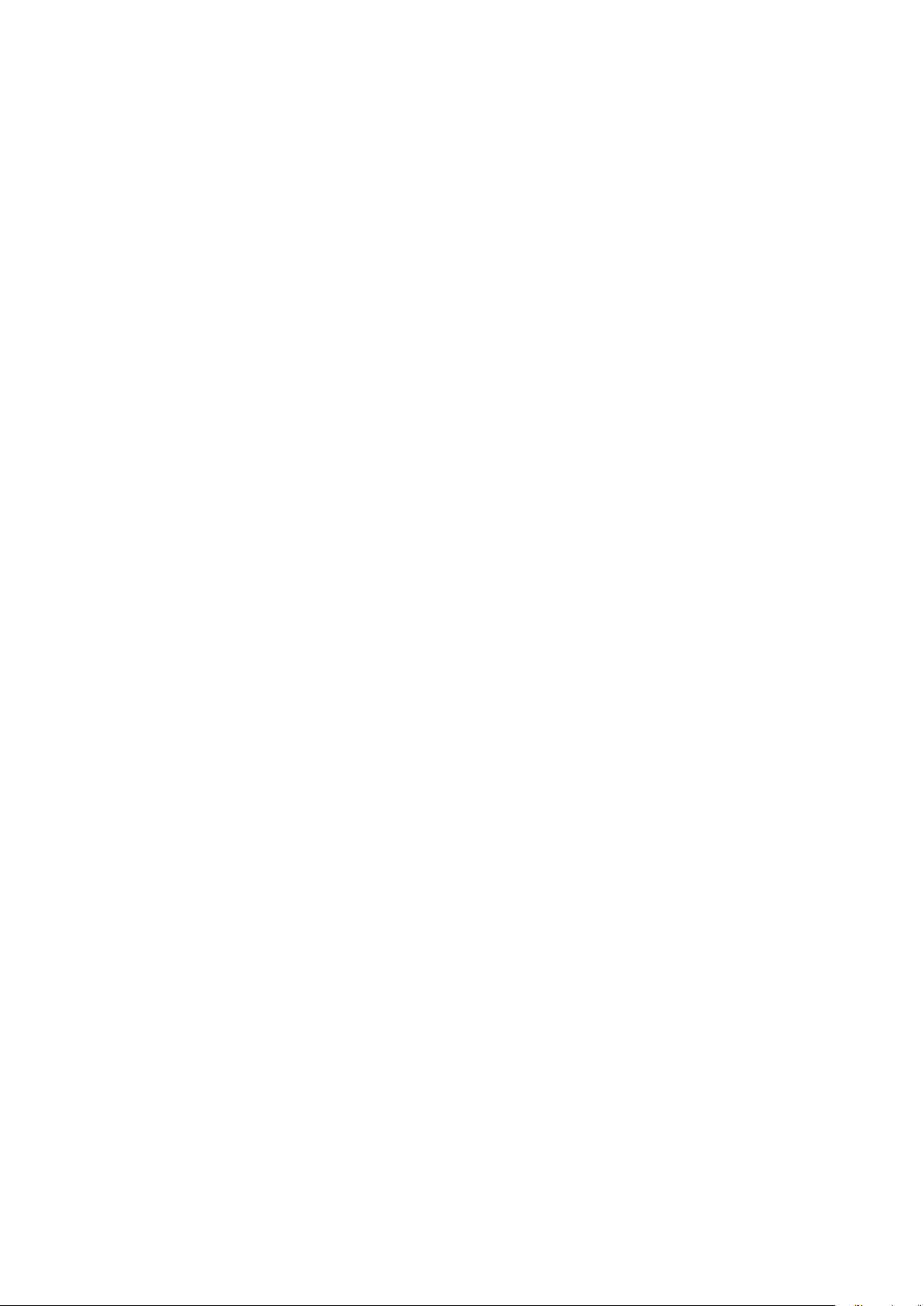
Käyttöopas
Alpine Navigation System
Suunnistusohjelmisto Alpine Navigation System -laitteelle
Suomalainen
Maaliskuu 2016, ver. 1.0
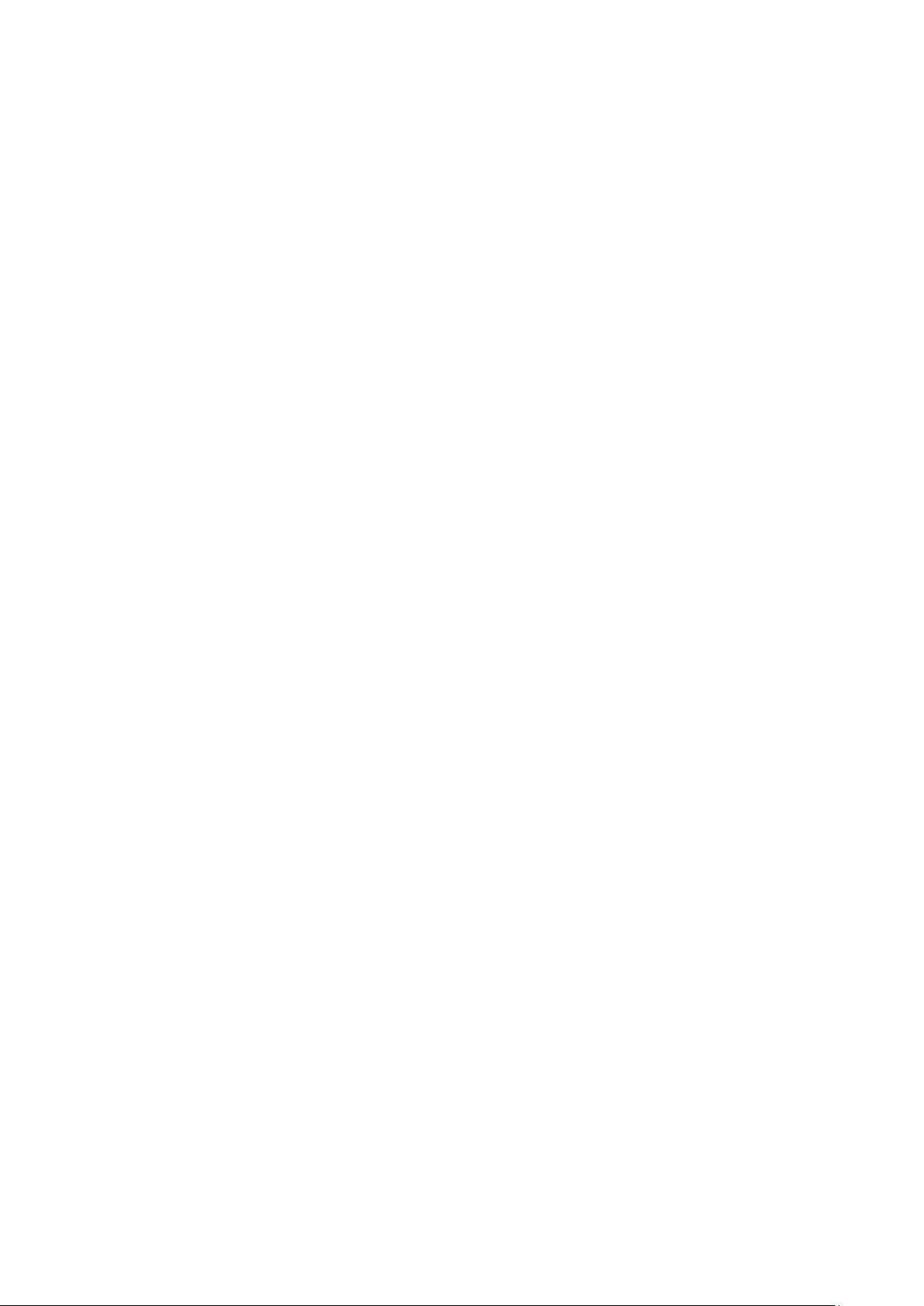
Sisällysluettelo
1 Varoitukset ja tietoja turvallisuudesta ................................................................................ 5
2 Aloitusopas ............................................................................................................................. 6
2.1 Alkuasetusten määritys .................................................................................................................. 6
2.2 Näyttösäätimet ............................................................................................................................... 8
2.2.1 Painikkeiden ja muiden säätimien käyttäminen .................................................................................... 8
2.2.2 Kohdistimen käyttäminen ..................................................................................................................... 9
2.2.3 Näppäimistön käyttäminen ................................................................................................................... 9
2.2.4 Kosketuseleiden käyttäminen ............................................................................................................. 10
2.2.5 Kartan käsittely ................................ ................................ ................................................................ ... 10
2.3 Navigointinäkymä ........................................................................................................................ 12
2.3.1 Kadut ja tiet ......................................................................................................................................... 14
2.3.2 GPS-sijaintimerkit .............................................................................................................................. 14
2.3.3 Suunniteltu reitti.................................................................................................................................. 15
2.3.4 Käännöksen esikatselu ja Seuraava katu ............................................................................................ 15
2.3.5 Toimenpidekuvakkeet ........................................................................................................................ 16
2.3.6 Kaistan tiedot ja tienviitat .................................................................................................................. 17
2.3.7 Risteysnäkymä ................................................................ ................................................................ .... 17
2.3.8 Tunnelinäkymä ................................................................................................................................... 18
2.3.9 Moottoritiepalvelut ............................................................................................................................. 18
2.3.10 Kolmiulotteiset kohdetyypit .............................................................................................................. 18
2.3.11 Liikennetapahtumat ........................................................................................................................... 19
2.4 Navigointivalikko ......................................................................................................................... 19
3 Navigoinnin käyttäminen ................................................................................................... 22
3.1 Määränpään valinta .................................................................................................................... 22
3.1.1 Vapaahaun käyttäminen ...................................................................................................................... 22
3.1.2 Osoitteen valinta ................................................................................................................................. 24
3.1.2.1 Osoitteen syöttö ............................................................................................................................................ 25
3.1.2.2 Taajaman keskustan valinta .......................................................................................................................... 26
3.1.2.3 Kadun keskikohdan valinta ........................................................................................................................... 26
3.1.2.4 Risteyksen valinta taajamasta ....................................................................................................................... 27
3.1.2.5 Määränpään valinta postinumeron avulla .................................................................................................... 28
3.1.3 Kiinnostavan paikan valinta ................................................................................................................ 28
3.1.3.1 Pikahaun luokkien käyttäminen .................................................................................................................... 29
3.1.3.2 Haku luokan perusteella ............................................................................................................................... 30
3.1.3.3 Haku nimen perusteella ................................................................................................................................ 32
3.1.3.4 Avun etsiminen läheltä .................................................................................................................................. 33
3.1.4 Tallennetun sijainnin valinta ............................................................................................................... 34
3.1.5 Historia-merkinnän valinta ................................................................................................................. 35
3.1.6 Koordinaattien kirjoittaminen ............................................................................................................. 36
2

3.1.7 Sijainnin valinta kartalta ..................................................................................................................... 37
3.1.8 Monipistereitin suunnittelu ................................................................................................................. 38
3.2 Reitin tietojen ja vaihtoehtojen tarkistaminen ............................................................................. 39
3.3 Liikennetapahtumien tarkistaminen ............................................................................................ 40
3.4 Reitin muokkaus ........................................................................................................................... 42
3.4.1 Uuden aloituspisteen asettaminen ....................................................................................................... 42
3.4.2 Lisämääränpään lisääminen ................................................................................................................ 43
3.4.3 Määränpääluettelon muokkaaminen ................................................................................................... 44
3.4.4 Suunnitellun reitin tallentaminen ........................................................................................................ 44
3.4.5 Suunnitellun reitin poisto .................................................................................................................... 45
3.4.6 Reittivaihtoehdon valinta reittiä suunniteltaessa ................................................................................. 45
3.4.7 Olemassa olevan reitin reittivaihtoehdon valinta ................................................................................ 46
3.5 Sijainnin tallentaminen ................................................................................................................ 47
3.5.1 Tallennetun sijainnin muokkaaminen ................................................................................................ . 48
3.6 Hälytyspisteen lisääminen ........................................................................................................... 49
3.7 Simuloinnin suorittaminen ........................................................................................................... 50
3.8 Maastonavigointi ......................................................................................................................... 51
3.8.1 Maastonavigointiin siirtyminen .......................................................................................................... 51
3.8.2 Määränpään valinta maastotilassa ....................................................................................................... 51
3.8.3 Suunnistus maastotilassa ..................................................................................................................... 51
3.9 Navigointiohjelmiston ja karttojen päivittäminen ....................................................................... 52
4 Pikaopas ............................................................................................................................... 54
4.1 Konseptit ...................................................................................................................................... 54
4.1.1 2D/3D GPS-vastaanotto ...................................................................................................................... 54
4.1.2 Luonnolliset ja puhesynteesiäänet................................ ................................................................ ....... 54
4.1.3 Liikennevalvontakamerat ja muut läheisyyshälytyspisteet ................................................................. 54
4.1.4 Reitin laskenta ja uudelleenlaskenta .................................................................................................. 55
4.1.5 Älykäs tarkennus ................................................................................................................................. 55
4.1.6 Ylinopeusvaroitukset .......................................................................................................................... 56
4.1.7 Liikennetiedot aiemmin ...................................................................................................................... 56
4.1.8 Tosiaikainen liikenne .......................................................................................................................... 56
4.1.9 Älykäs navigointi ................................................................................................................................ 57
4.1.9.1 Ruuhkan kiertotie valtateillä ......................................................................................................................... 57
4.1.9.2 Tosiaikaiset vaihtoehtoiset reitit ................................................................................................................... 58
4.1.9.3 Pysäköinti määränpään ympärillä ................................................................................................................ 58
4.1.9.4 Vihjeet reitiltä poistuttaessa ......................................................................................................................... 59
4.2 Tietovalikko ................................................................................................................................. 59
4.2.1 Missä olen? ......................................................................................................................................... 60
4.2.2 Matkan valvonta.................................................................................................................................. 61
4.3 Asetusvalikko ............................................................................................................................... 62
4.3.1 Reittiasetukset ..................................................................................................................................... 63
3

4.3.1.1 Ajoneuvoprofiili ............................................................................................................................................ 63
4.3.1.2 Reititysmenetelmätyypit ................................................................................................................................ 65
4.3.1.3 Navigointitila ................................................................................................................................................ 65
4.3.1.4 Tietyypit ........................................................................................................................................................ 65
4.3.2 Ääni ..................................................................................................................................................... 66
4.3.3 Varoitukset .......................................................................................................................................... 68
4.3.4 Navigointinäkymä ............................................................................................................................... 69
4.3.5 Paikallinen .......................................................................................................................................... 71
4.3.6 Näyttö.................................................................................................................................................. 71
4.3.7 Liikenne .............................................................................................................................................. 72
4.3.8 Matkan valvonta.................................................................................................................................. 73
4.3.9 Käyttäjäprofiilit ................................................................ ................................................................ ... 73
5 Loppukäyttäjän lisenssisopimus ....................................................................................... 74
6 Huomautus tekijänoikeuksista ........................................................................................... 74
4
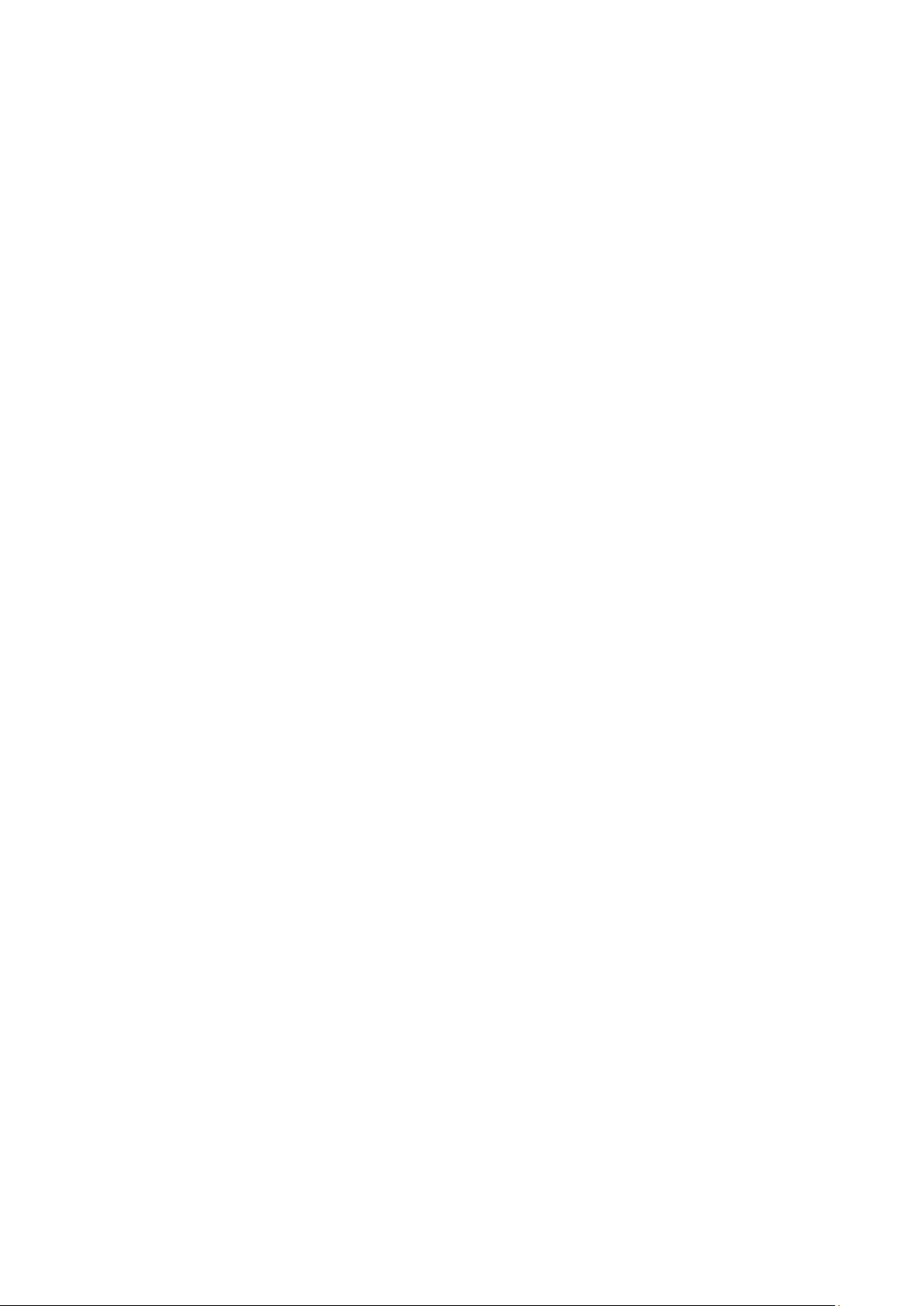
1 Varoitukset ja tietoja turvallisuudesta
Navigointijärjestelmä auttaa sinua löytämään reitin määränpäähäsi sisäänrakennetun GPSvastaanottimen avulla. Alpine Navigation System ei lähetä omaa GPS-sijaintiasi eivätkä muut voi
seurata sinua.
On tärkeää tarkastella näyttöä vain silloin, kun se on turvallista. Jos olet ajoneuvon kuljettaja, on
suotavaa, että suunnittelet ja tarkistat reitin ennen liikkeelle lähtemistä. Suunnittele reitti ennen lähtöä
ja aja tien sivuun, mikäli sinun täytyy muuttaa jotakin reitissä.
Noudata liikennesääntöjä. Jos poikkeat suunnitellulta reitiltä, Alpine Navigation System muuttaa
ohjeitaan vastaavasti.
Lisätietoja on käyttöoikeussopimuksessa (sivu 74).
5

2 Aloitusopas
Alpine Navigation System on suunniteltu ajokäyttöön. Sen käyttö on helppoa napauttamalla
sormenpäillä näytön painikkeita ja karttaa.
Helpot karttapäivitykset
Kartat kannattaa päivittää säännöllisesti, koska tieverkostot kehittyvät jatkuvasti kaikkialla
maailmassa. Noin 15 % teistä muuttuu joka vuosi: uusia teitä rakennetaan, ajosuuntia muutetaan,
uusia nopeusrajoituksia määritetään ja tehdään monia muita muutoksia.
Navigointijärjestelmän pitäminen päivitettynä on helppoa. Osoitteesta alpine.naviextras.com löydät
karttapäivityksiä ja muuta sisältöä navigointijärjestelmääsi. Käytä Toolbox -sovellusta tuotteen ollessa
liitettynä ja lataa uudet karttatiedot.
Jotta voit päivittää navigointiohjelmiston ja sen kartat, tarvitset tietokoneen ja Internet-yhteyden ja tai
USB-tallennuslaitteen. Lisätietoja on kohdassa:Page 52
Takuu uusimmista kartoista
Tuotteen käytön aloittamisen jälkeen sinulla on 30 päivää aikaa ladata uusimpia saatavissa olevia
karttoja ilmaiseksi.
Ilmaiset karttapäivitykset
Tuotteen käytön aloittamisen jälkeen voit ladata uusia karttoja seuraavan 3 vuoden ajan.
2.1 Alkuasetusten määritys
Käytettäessä navigointiohjelmaa ensimmäistä kertaa, alkuasetusten määritys käynnistyy
automaattisesti.
1. Valitse haluamasi kieli ja vahvista valinta napauttamalla . Voit vaihtaa sen
myöhemmin Vyöhykeasetuksissa (sivu 71).
6
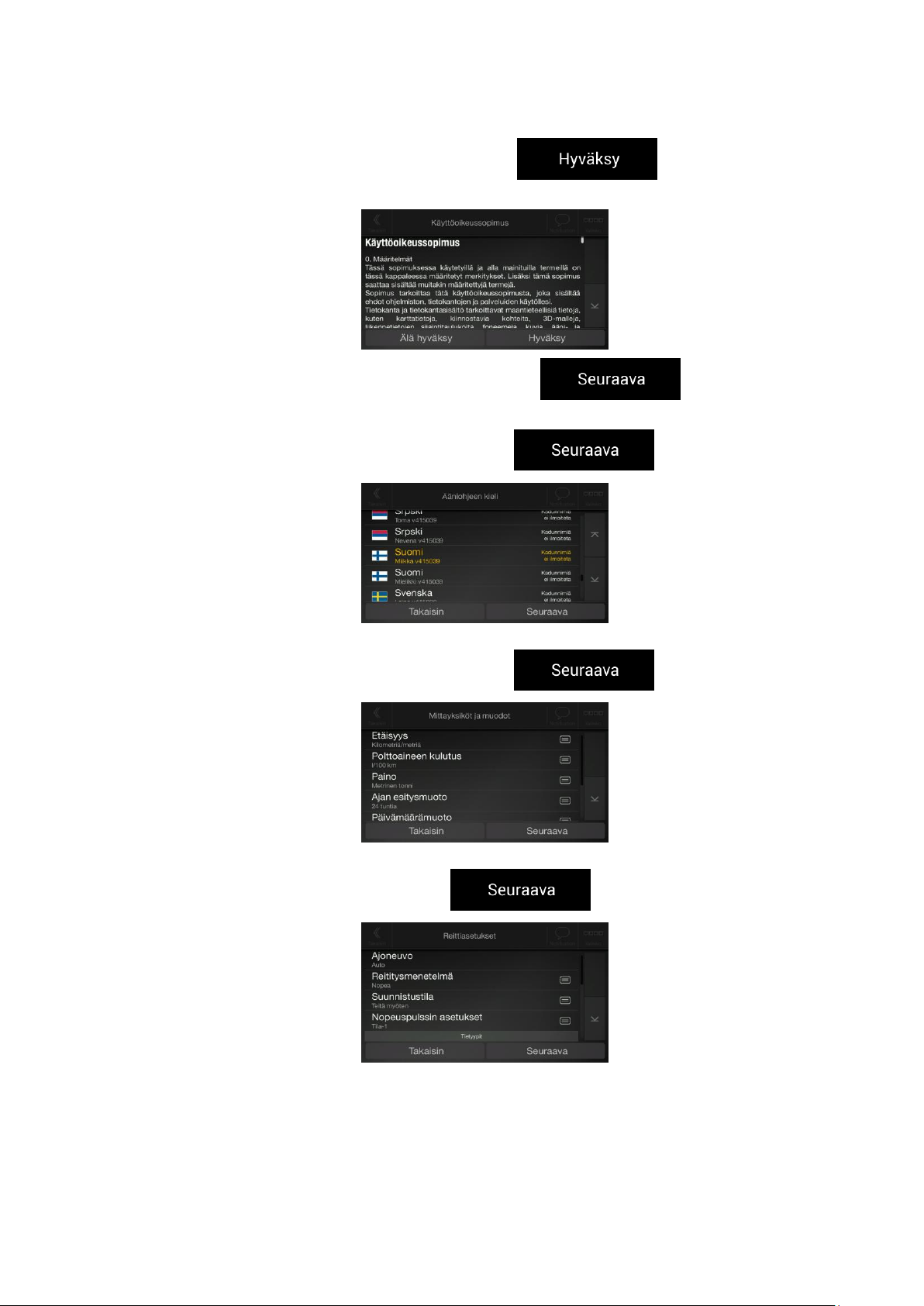
2. Lue loppukäyttäjän käyttöoikeussopimus ja napauta , jos hyväksyt
käyttöehdot.
3. Ohjattu asetustoiminto käynnistyy. Jatka napauttamalla .
4. Valitse ääniopastuksen viestien kieli ja puhuja. Voit vaihtaa sen myöhemmin
Vyöhykeasetuksissa (sivu 66). Jatka napauttamalla .
5. Muokkaa tarvittaessa ajan esitysmuotoa ja mittayksikköasetuksia. Voit vaihtaa ne myöhemmin
Vyöhykeasetuksissa (sivu 71). Jatka napauttamalla .
6. Muokkaa tarvittaessa reitinsuunnittelun opetusasetuksia. Voit vaihtaa ne myöhemmin Reitin
valinnoissa (sivu 63). Jatka napauttamalla .
7
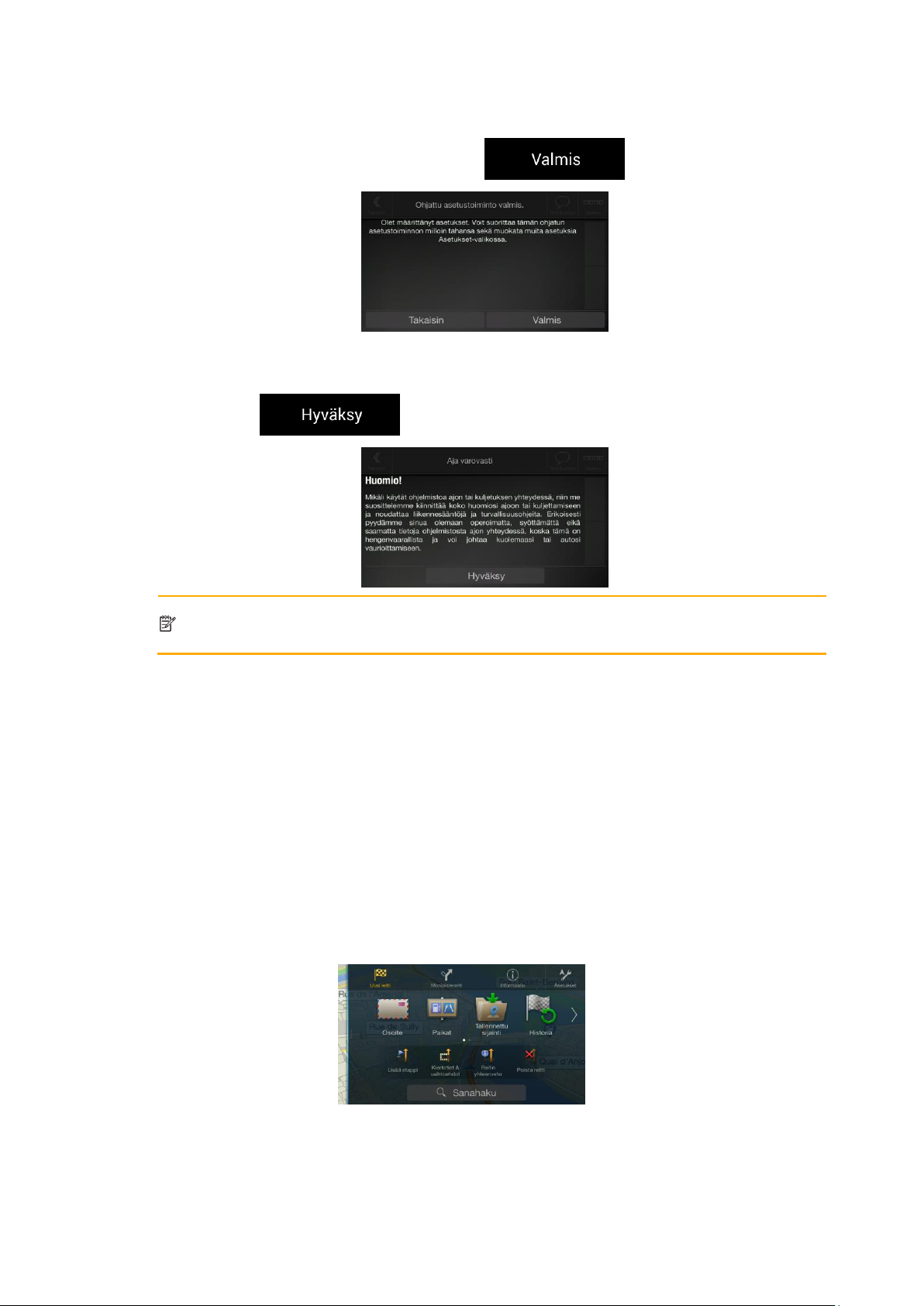
Huomautus!
Tämä varoitus tulee näkyviin joka kerta, kun käynnistät Alpine Navigation
System -tuotteen.
7. Alkuasetusten määritys on nyt valmis. Napauta .
8. Näkyviin tulee varoitus, jossa muistutetaan vaaratilanteista, joita aiheutuu laitteen käytöstä,
tietojen syöttämisestä laitteeseen tai hakemisesta Alpine Navigation System -laitteesta
ajamisen tai kuljetuksen aikana. Kun olet lukenut varoituksen, palaa navigointinäkymään
napauttamalla .
2.2 Näyttösäätimet
Seuraavissa osioissa kuvataan painikkeiden, liukusäätimien ja muiden näyttösäätimien toimintoja ja
käyttöä Alpine Navigation System -ohjelmassa.
2.2.1 Painikkeiden ja muiden säätimien käyttäminen
Voit käyttää Alpine Navigation System -järjestelmää napauttamalla painikkeita kosketusnäytöllä.
Navigointivalikko voi sisältää useita valikkokohteita yhdellä tai useammalla sivulla.
Ohjelmassa täytyy vahvistaa valintoja tai muutoksia ainoastaan silloin, jos sovellus on käynnistettävä
uudestaan, täytyy tehdä suuri asetusten muutos tai käyttäjän tietoja tai asetuksia tullaan
menettämään. Muuten Alpine Navigation System tallettaa valinnat ja soveltaa uudet asetukset ilman
vahvistusvaiheita heti kun säätimiä käytetään.
8

2.2.2 Kohdistimen käyttäminen
Toiminta
Toiminto
Vaihto toiseen
näppäimistötyyppiin, esimerkiksi
englantilaisesta kreikkalaiseen
näppäimistöön
Napauta ja valitse uusi näppäimistökartta luettelosta.
Syötteen korjaus näppäimistöltä
Poista tarpeettomat merkit napauttamalla .
Napauta ja pidä alhaalla painiketta kun haluat poistaa useita
merkkejä tai koko syötteen.
Välilyönnin lisäys esimerkiksi
etunimen ja sukunimen väliin tai
monisanaisiin kadunnimiin
Napauta painiketta näytön alaosan keskellä.
Isojen ja pienten kirjainten
kirjoittaminen
Oletuksena kirjoitettaessa tekstiä ensimmäinen merkki on
versaalina (isot kirjaimet) ja loput pieniä kirjaimia. Syötä iso kirjain
napauttamalla tai kytke Caps Lock (suuraakkostilan lukitus)
päälle napauttamalla kahdesti. Käytä pieniä kirjaimia
napauttamalla uudelleen.
Numeroiden ja symbolien syöttö
Vaihda näppäimistöön, jossa on numero- ja symbolimerkkejä
napauttamalla .
Näppäimistösyötteen viimeistely
Napauta .
Näppäimistön piilottaminen.
Napauta .
Voit valita karttasijainnin napauttamalla karttaa navigoinnin aikana.
Napautettaessa karttaa kohdistin ( ) ilmestyy valittuun kohtaan kartalle.
Kohdistimen sijaintia voi käyttää reitin määränpäänä tai uutena hälytyspisteenä. Voit myös hakea
paikkoja sen ympäriltä tai lisätä tämän sijainnin tallennettuihin sijainteihin.
Joitakin kartan kohteita voidaan myös valita. Jos napautat paikan tai liikennetapahtuman kuvaketta
kartassa, kohde valitaan ja saat tietoja tästä kohteesta tai voit käyttää sitä reittipisteenä.
2.2.3 Näppäimistön käyttäminen
Näyttönäppäimistöillä voi kirjoittaa sormenpäillä ja erilaisten näppäimistöjen välillä voi vaihdella:
esimerkiksi englantilainen, kreikkalainen tai numerot. Vain ne näppäimistöpainikkeet ovat aktiivisia,
joiden avulla voi kirjoittaa kartalla näkyvän nimen. Muut painikkeet näkyvät harmaina.
9

2.2.4 Kosketuseleiden käyttäminen
Toiminta
Toiminto
Kosketusnäytön
napautus ja pito
painettuna
Seuraavia painikkeita napauttamalla ja pitämällä painettuna pääsee
lisätoimintoihin:
Napauttamalla ja pitämällä painettuna seuraavaa painiketta luettelo-
ja valikkonäytöissä voit näyttää Navigointinäkymän: .
Napauttamalla ja pitämällä painettuna mitä tahansa seuraavista
painikkeista Navigointinäkymässä voit kiertää, kallistaa tai skaalata
karttaa jatkuvasti: , , , , , .
Napauttamalla ja pitämällä painettuna seuraavaa painiketta
näppäimistönäytöillä voit poistaa nopeasti useita merkkejä: .
Napauttamalla ja pitämällä seuraavia painikkeita painettuna pitkissä
luetteloissa voit selata sivuja jatkuvasti: , .
Vetäminen
Vedä näyttöä seuraavissa tapauksissa:
Liukusäätimen kahvan siirto.
Luettelon selaaminen: tarraa mistä tahansa kohti luetteloa ja liu'uta
sormea ylös tai alas. Liu'utuksen nopeudesta riippuen luetteloa
selataan nopeasti tai hitaasti, vain vähän kerrallaan tai loppuun
saakka.
Kartan siirtäminen kartan selaustilassa: tarraa karttaan ja siirrä sitä
haluttuun suuntaan.
Yleensä näyttöä pitää napauttaa vain kerran. Joitakin hyödyllisiä toimintoja voi kuitenkin käyttää
muilla eleillä. Katso alla oleva taulukko.
2.2.5 Kartan käsittely
Jos napautat karttaa navigoinnin aikana, kartta lakkaa seuraamasta nykyistä sijaintia (sininen nuoli ei
enää ole tietyssä kohdassa näytöllä) ja esiin tulevat ohjauspainikkeet, joiden avulla voit muokata
karttanäkymää.
10
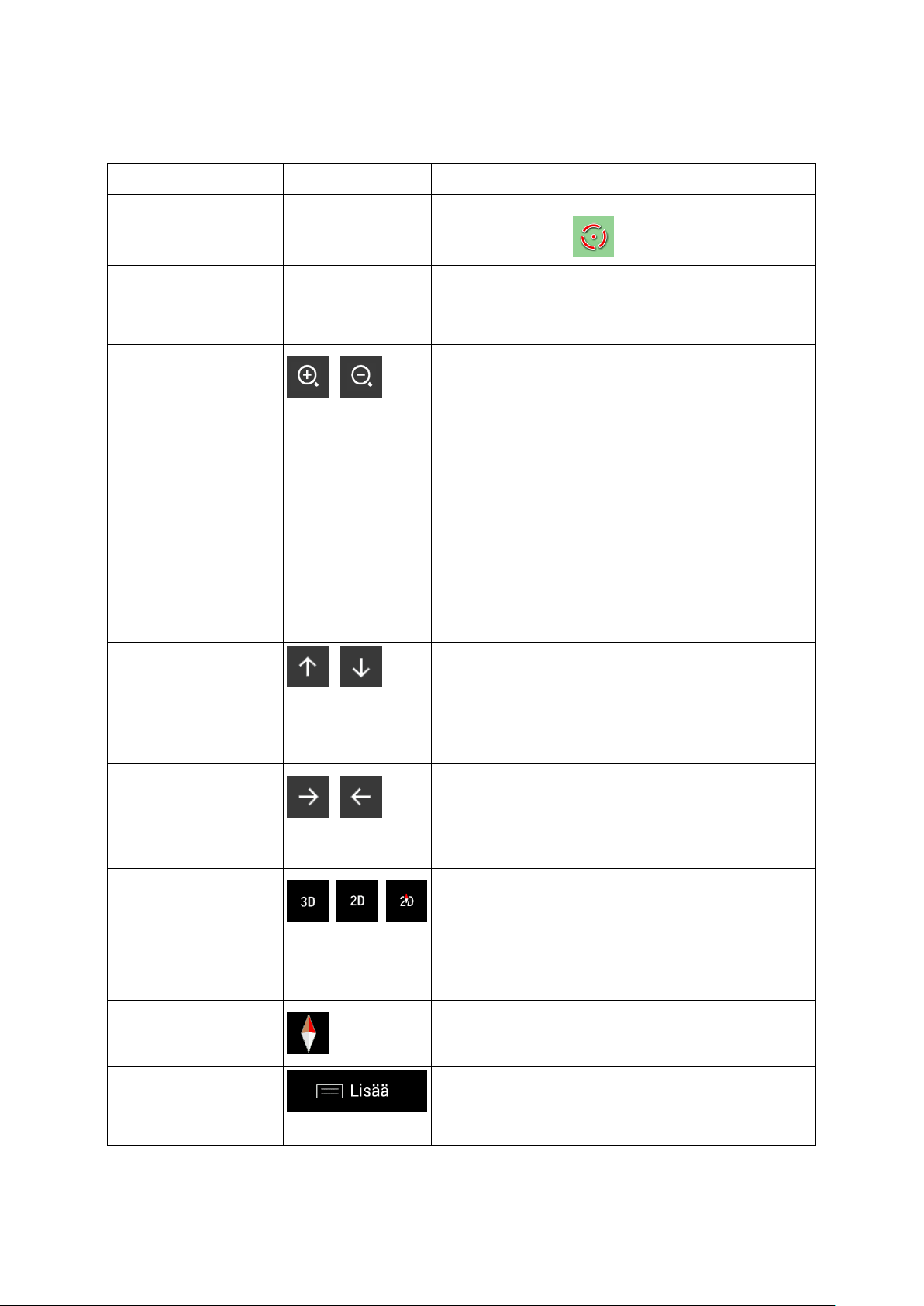
Voit suorittaa kartalla seuraavat toimenpiteet:
Toiminta
Painike(-keet)
Toiminto
Sijaintitietojen
tarkistaminen
Ei painikkeita
Navigointinäkymän yläosa näyttää tiedot valitusta
pisteestä (kohdistin ).
Kartan siirtäminen
vetämällä
Ei painikkeita
Siirrä karttaa mihin tahansa suuntaan: napauta karttaa
ja pidä se painettuna sekä siirrä sormea suuntaan,
johon haluat siirtää karttaa.
Suurennus ja pienennys
,
Muuttaa sitä, paljonko kartasta esitetään näytössä.
Alpine Navigation System käyttää karttoja, jotka
sallivat kartan tarkastelun eri etäisyyksiltä sisältö aina
optimoituna. Katujen nimet ja muu teksti esitetään
aina samankokoisena, eivätkä ne kierry kartan
mukana väärinpäin. Kartalla näytetään vain
suunnistukseen tarvittava määrä katuja ja muita
kohteita.
Kartan mittakaavalla on rajoitus 3D-karttanäyttötilassa. Jos pienennät edelleen, kartta vaihtuu
kaksiulotteiseen katselutilaan.
Muokkaa näkymään suuremmin askelin napauttamalla
kerran, tai muokkaa jatkuvasti ja tasaisesti
napauttamalla ja pitämällä painettuna.
Kallistus ylös ja alas
,
Muuttaa kartan kuvakulmaa pystysuunnassa, kun 3Dtila on käytössä.
Muokkaa näkymään suuremmin askelin napauttamalla
kerran, tai muokkaa jatkuvasti ja tasaisesti
napauttamalla ja pitämällä painettuna.
Kierrä vasemmalle ja
oikealle
,
Muuttaa kartan kuvakulmaa vaakasuunnassa.
Muokkaa näkymään suuremmin askelin napauttamalla
kerran, tai muokkaa jatkuvasti ja tasaisesti
napauttamalla ja pitämällä painettuna.
Muuttaa kaksiulotteista,
kolmiulotteista tai 2D
Pohjoinen ylös näkymää
, ,
Siirry 3D-perspektiivin, 2D Kulkusuunta ylös- ja 2D
Pohjoinen ylös -näkymästä toiseen. Kulkusuunta ylös tilassa karttaa kierretään niin, että sen yläreuna
näyttää aina ajosuuntaan. Tämä on oletussuuntaus
3D-karttanäyttö-tilassa. Pohjoinen ylös -tilassa
pohjoinen on aina ylhäällä.
Kompassin näyttäminen
Kompassineulan suunta näyttää pohjoiseen.
Lisävaihtoehtojen
valinta
Avaa luettelon lisätoiminnoista, kuten sijainnin
tallentaminen tai paikkojen hakeminen kohdistimen
ympäriltä.
11
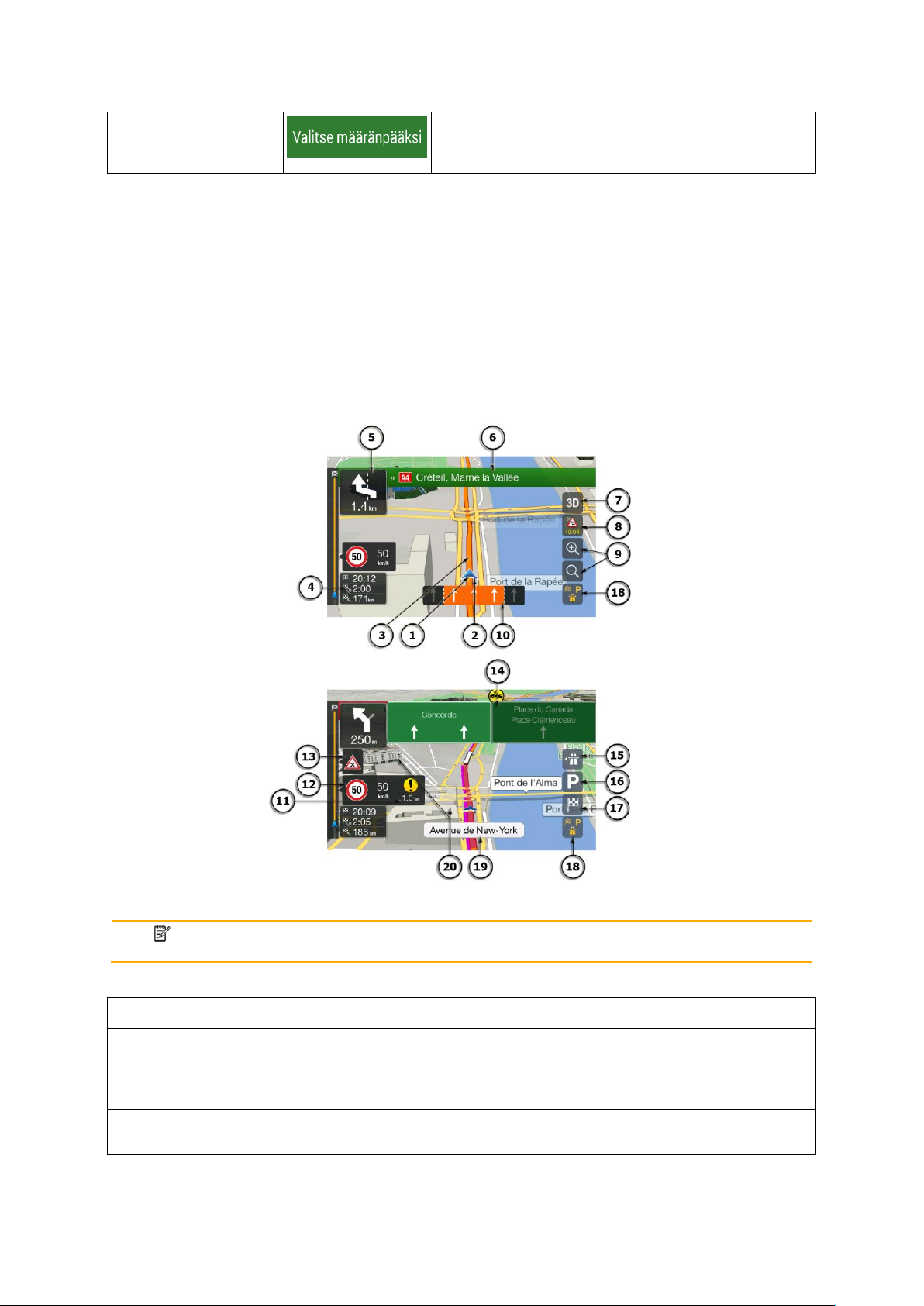
Määränpään valinta
Valitsee kohdistimen sijainnin uudeksi määränpääksi.
Reitti lasketaan automaattisesti.
2.3 Navigointinäkymä
Huomautus!
Jotkin painikkeet, kentät tai kuvakkeet eivät ehkä ole käytettävissä omassa
tuoteversiossasi.
Numero
Nimi
Selostus
1
Nykyisen sijainnin
merkitsin
Nykyinen sijainti näkyy oletuksena sinisenä nuolena. Kun
GPS-sijaintia ei ole, nykyisen sijainnin merkitsin on
läpikuultava ja näyttää viimeisen tunnetun sijainnin. Katso sivu
14.
2
GPS-sijainti
Nuolen lähellä oleva piste näyttää GPS-vastaanottimen
käsittämän GPS-sijainnin. Katso sivu 14.
Navigointinäkymä on Alpine Navigation System:n päänäkymä, jossa suunniteltu reitti näkyy kartalla.
Alpine Navigation System toimii digitaalisten karttojen kanssa, jotka eivät ole vain perinteisten
paperikarttojen tietokoneversioita. Paperikarttojen tavoin kaksiulotteiset digitaalikartat esittävät kadut
ja tiet. Korkeus näytetään värein.
Navigointinäkymässä ovat seuraavat näyttöpainikkeet, tietokentät ja reittitiedot kartalla navigoinnin
aikana:
12
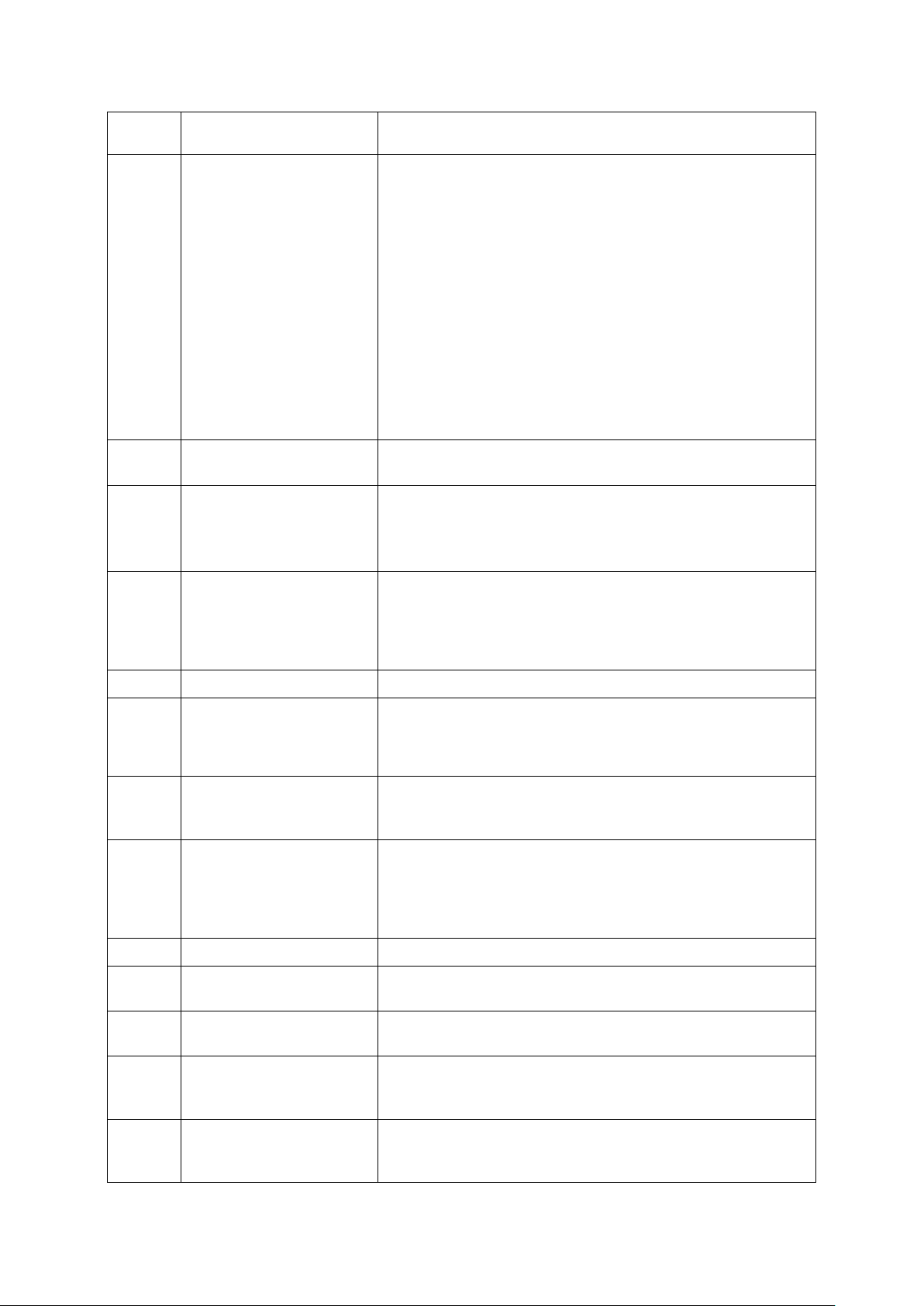
3
Suunniteltu reitti
Suunniteltu reitti näkyy oranssina viivana.
4
Tietokentät
Tietokentissä näkyvät seuraavat tiedot:
arvioitu saapumisaika määränpäähän
matkan jäljellä oleva aika
matka jäljellä määränpäähän.
Napauttamalla kenttää ja pitämällä sen painettuna saat
lisätietoja nykyisestä matkasta kojelaudan näytöllä ja matkan
yhteenvedossa.
Voit muuttaa oletusarvoja asetuksissa (sivu 69) tai
napauttamalla aluetta, jossa tietokentät näkyvät.
Jos et ole valinnut määränpäätä, näet otsikon kolmen
tietokentän sijaan.
5
Seuraavan käännöksen
esikatselu
Näyttää seuraavan toimenpiteen tyypin ja etäisyyden siihen.
Katso sivu 15.
6
Seuraava katu
Näyttää seuraavan kadun nimen. Katso sivu 15.
Jos et ole valinnut reitin määränpäätä, näet läheisten talojen
numerot.
7
2D- / 2D Pohjoinen ylös- /
3D-näkymät
Siirry 3D-perspektiivin, 2D Kulkusuunta ylös- ja 2D Pohjoinen
ylös -näkymästä toiseen. Kulkusuunta ylös -tilassa karttaa
kierretään niin, että sen yläreuna näyttää aina ajosuuntaan.
Tämä on oletussuuntaus 3D-karttanäyttö-tilassa. Pohjoinen
ylös -tilassa pohjoinen on aina ylhäällä.
8
Liikenne
Näyttää liikenteeseen liittyvät tiedot. Katso sivu 40.
9
Suurenna
Voit valita, kuinka suuri osa kartasta näkyy näytöllä. Alpine
Navigation System käyttää karttoja, joissa voit suurentaa ja
pienentää karttaa. Katso Page 10.
10
Kaistan tiedot
Näyttää monikaistaisilla tiellä edessä olevat kaistat ja niiden
suunnat. Korostetut nuolet näyttävät mille kaistoille ja mihin
suuntaan on ryhmityttävä. Katso sivu 17.
11
Hälytyspistevaroitukset
Se näyttää hälytyspisteiden tyypin lähestyttäessä
liikennevalvontakameraa tai muita hälytyspisteitä, kuten
koulualueita tai rautatien tasoristeyksiä. Sinun täytyy selvittää
tämän toiminnon käytön laillisuus maassa, jossa sitä aiotaan
käyttää. Katso sivu 68.
12
Ylinopeusvaroitukset
Näyttää tien nykyisen nopeusrajoituksen. Katso sivu 68.
13
Varoitusmerkki
Näyttää varoituksen nykyiselle tielle (esimerkiksi vaarat, tiukat
mutkat). Katso sivu 68.
14
Tienviitta
Niissä näkyvät käytettävissä olevat määränpäät ja teiden
numerot. Katso sivu 17.
15
Moottoritiepalvelut
Napauttamalla kenttää voit näyttää seuraavien
palveluasemien tiedot (bensiiniasemat, ravintolat) kuljettaessa
moottoritiellä. Katso sivu 18.
16
Pysäköinti määränpään
ympärillä
Näkyy lähellä määränpäätä. Napauttamalla kenttää voit
tarkistaa käytettävissä olevat pysäköintitilat määränpään
ympärillä. Katso sivu 58.
13
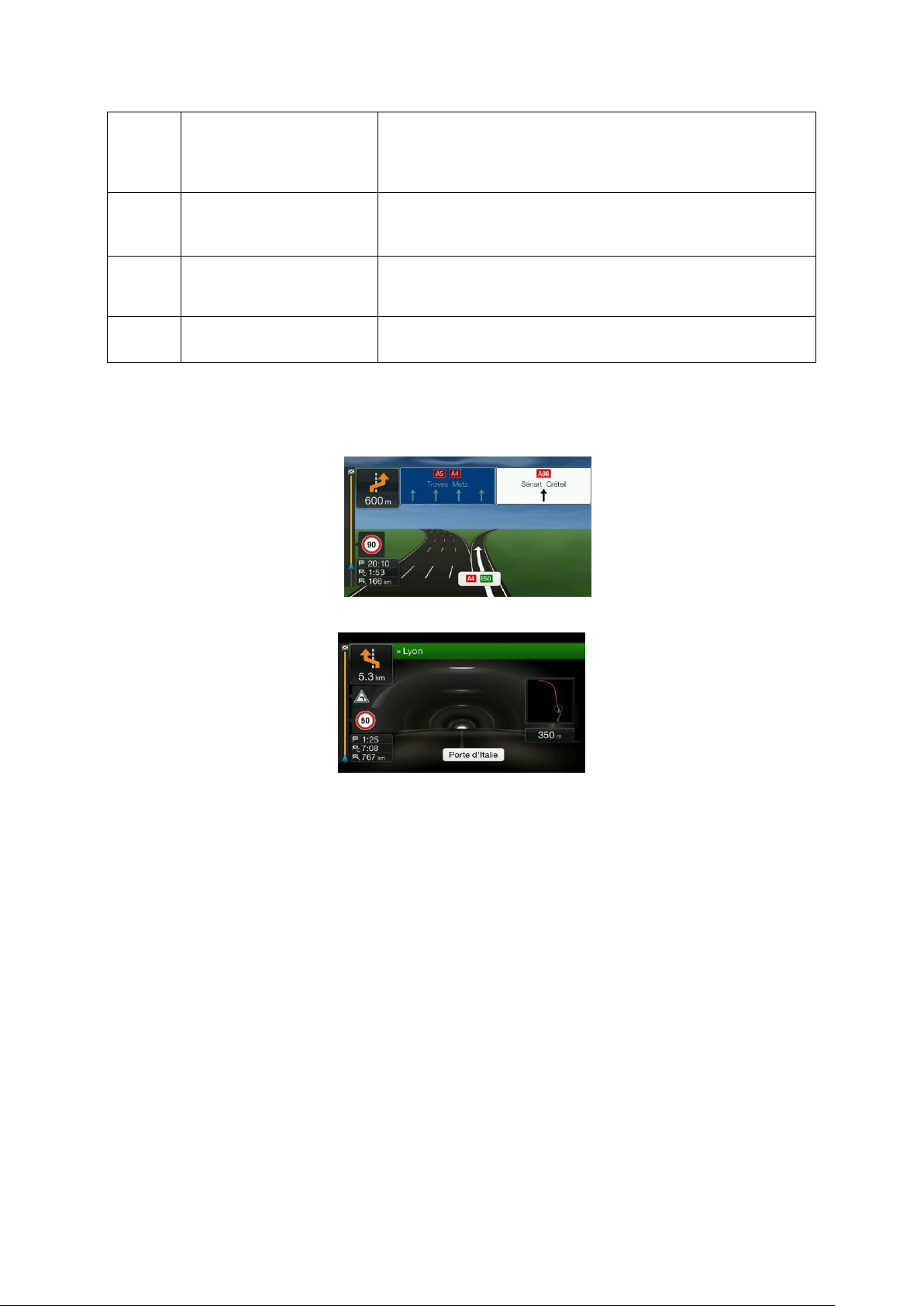
17
Määränpäävalikko
Näkyy lähellä määränpäätä. Napauttamalla kenttää voit
katsoa matkan yhteenvedon, etsiä paikkoja lopullisen
määränpään ympärillä, tallentaa nykyisen sijainnin, tai
keskeyttää navigoinnin.
18
Lisätiedot
Näyttää moottoritiepalvelut, pysäköinnin määränpään
ympärillä tai määränpäävalikkopainikkeen, jos ne ovat
käytettävissä navigoinnin aikana.
19
Kadun nimi
Näyttää nykyisen kadun nimen. Napauttamalla nimeä voit
avata Missä olen -näytön. Katso sivu 60.
20
3D-kohteet
Näyttävät mäet, vuoret, tiet, maamerkit ja rakennukset 3Dmuodossa.
Painamalla navigointipainiketta avautuu Navigointivalikko, jossa voit käyttää Alpine Navigation
System:n muita osia.
Jos lähestyt moottoritien ramppia tai monimutkaista risteystä ja tarvittavat tiedot on olemassa, kartta
korvataan risteyksen kolmiulotteisella esityksellä. Katso sivu 17.
Ajettaessa tunneliin kartta korvataan yleisellä tunnelin kuvalla. Katso sivu 18.
2.3.1 Kadut ja tiet
Alpine Navigation System näyttää kadut samalla tavalla kuin paperisissa tiekartoissa. Niiden leveys ja
värit vastaavat niiden tärkeyttä, on helppo erottaa moottoritie pikkukadusta.
2.3.2 GPS-sijaintimerkit
Kun GPS-sijaintisi on käytettävissä, Alpine Navigation System merkitsee nykyisen sijaintisi.
Oletuksena merkki on sininen nuoli. Nuolen lähellä oleva piste näyttää GPS-vastaanottimen
käsittämän GPS-sijainnin.
Sijaintimerkki ei välttämättä näytä GPS-sijaintia ja kulkusuuntaa tarkasti kun tienavigointi on valittuna.
Jos lähellä on teitä, se kohdistetaan lähimpään tiehen GPS-sijaintivirheiden estämiseksi ja kuvakkeen
suunta on tien suuntainen.
Jos valitset maastonavigoinnin, sijaintimerkki on tarkassa GPS-sijainnissasi. Kuvakkeen suunta
kuvastaa menosuuntaa.
14
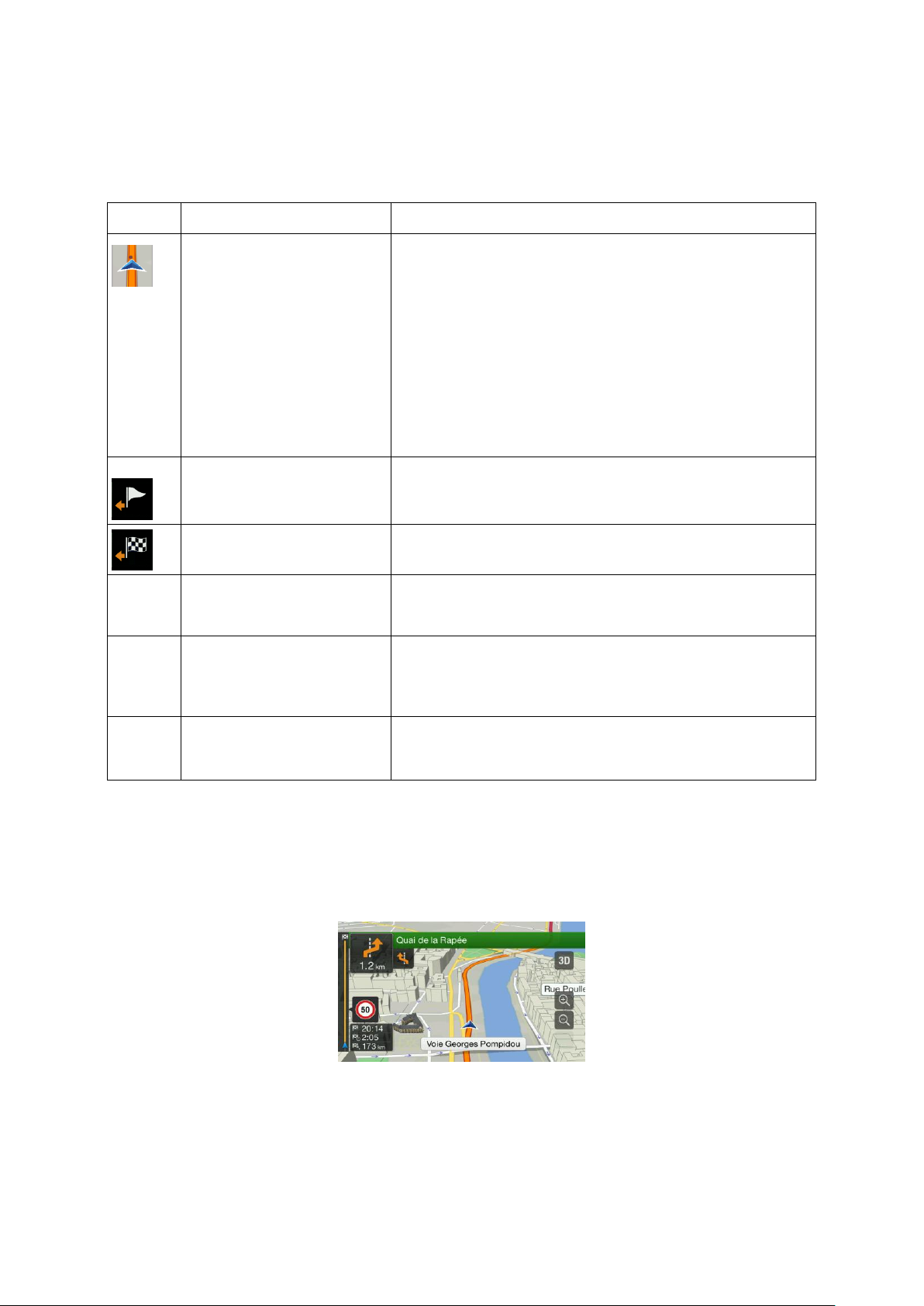
2.3.3 Suunniteltu reitti
Symboli
Nimi
Selostus
Nykyinen GPS-sijainti:
ja aloituspiste
Kyseessä on nykyinen sijainti, joka näkyy kartalla.
Jos reitinlaskentaan valittiin ajoneuvo ja teitä on
lähettyvillä, nuoli siirtyy lähimmälle tielle.
Nuolen lähellä oleva piste näyttää tarkan GPS-
sijainnin.
Tavallisesti reitti alkaa nykyisestä sijainnista jos GPS-sijainti
on saatavissa. Jos kelpaavaa GPS-sijaintia ei ole, Alpine
Navigation System käyttää aloituspisteenä viimeksi
tunnettua sijaintia.
Etappi (välimääränpää)
Reitin varrella oleva välitavoite ennen lopulliseen
määränpäähän saapumista.
Määränpää (päätepiste)
Reitin lopullinen määränpää.
Reitin väri
Reitti esiintyy kartalla aina värillisenä sekä päiväsaika- että
yöväri-tilassa.
Suunnistuksesta pois suljetut
kadut ja tiet
Voidaan valita, halutaanko käyttää vai välttää tiettyjä
tietyyppejä (sivu 63). Kuitenkin silloin, kun Alpine Navigation
System ei pysty välttämään tällaisia teitä, ne sisällytetään
reittiin ja esitetään reitin väristä eroavalla värillä.
Liikennetapahtumien
vaikutuksen kohteena olevat
kadut ja tiet
Katuja tai teitä voivat koskea liikennetapahtumat. Niitä katuja
ja teitä merkitään toisella värillä ja reitin varrella näytetään
pieniä merkkejä, jotka näyttävät liikennetapahtuman tyypin.
Suunniteltu reitti on parhaillaan navigoitava reitti. Kun määränpää on asetettu, reitti on aktiivinen,
kunnes poistat sen, saavut määränpäähän tai keskeytät navigoinnin. Alpine Navigation System
näyttää reitin seuraavilla tavoilla:
2.3.4 Käännöksen esikatselu ja Seuraava katu
Navigoitaessa reitillä Navigointinäkymän yläosassa näkyy tietoja seuraavasta reittitapahtumasta
(toimenpiteestä) ja seuraava katu tai kaupunki/taajama.
Vasemman ylänkulman kentässä näkyy seuraava toimenpide. Toimenpiteen tyyppi (käännös,
kiertoliittymä, poistuminen moottoritieltä, jne.) ja sen etäisyys nykyisestä sijainnista näytetään.
Pienempi kuvake näyttää seuraavan jälkeisen toimenpiteen tyypin, mikäli se on lähellä seuraavaa.
Muuten näytetään vain seuraava toimenpide.
15

2.3.5 Toimenpidekuvakkeet
Kuvake
Toiminto
Käänny vasemmalle.
Käänny oikealle.
Käänny takaisin.
Käänny loivasti oikealle.
Käänny jyrkästi vasemmalle.
Käänny vasemmalle.
Jatka suoraan risteyksessä.
Aja kiertoliittymään ja poistu ensimmäistä liittymää
pitkin (seuraava toimenpide).
Aja kiertoliittymään (seuraavan jälkeinen
toimenpide).
Aja moottoritielle.
Aja pois moottoritieltä.
Aja lautalle.
Aja lautalta.
Lähestytään etappia oikealla.
Lähestytään määränpäätä.
Navigoinnin aikana seuraava toimenpide näkyy vasemmassa yläkulmassa. Useimmat
toimenpidekuvakkeet ovat intuitiivisia. Seuraavassa taulukossa on luettelo joistakin useimmin
näkyvistä reittitapahtumista:
16

2.3.6 Kaistan tiedot ja tienviitat
Navigoitaessa monikaistaisilla teillä on tärkeää ryhmittyä oikealle kaistalle suunnitellun reitin
seuraamiseksi. Jos karttatiedoissa on tiedot kaistoista, Alpine Navigation System näyttää kaistat ja
niiden ajosuunnat pienillä nuolilla kartan alaosassa. Korostetut nuolet näyttävät mille kaistoille ja mihin
suuntaan on ryhmityttävä.
Kun saatavissa on lisätietoja, tienviitat ilmestyvät nuolien tilalle. Tienviitat näytetään kartan yläosassa.
Tienviittojen väri ja tyyli on samanlainen kuin tien yläpuolella tai vieressä näkyvien oikeiden
tienviittojen. Niissä näkyvät käytettävissä olevat määränpäät ja teiden numerot.
Kaikki tienviitat näyttävät samanlaisilta ajeltaessa ilman päämäärää (kun ei ole suunniteltua reittiä).
Navigoinnin aikana korostettuina olevat vain kaistaa/kaistoja osoittavat tienviitat. Muut näkyvät
tummempina.
Jos haluat piilottaa näkyvissä olevat tienviitat, napauta jotakin niistä ja tavallinen navigointinäkymä
palautuu kunnes vastaanotetaan uusia tienviittatietoja.
Voit muokata tienviittojen asetuksia kohdassa . Katso sivu 69.
2.3.7 Risteysnäkymä
Jos lähestyt moottoritien ramppia tai monimutkaista risteystä ja tarvittavat tiedot on olemassa, kartta
korvataan risteyksen kolmiulotteisella esityksellä. Nuolet näyttävät mille kaistoille on ryhmityttävä.
Näytön yläreunassa liikennemerkit näyttävät sinulle lisätietoja.
Jos haluat piilottaa sillä hetkellä näkyvän risteyksen ja palata navigointinäkymään, napauta kuvaa.
Risteysnäkymän voi ottaa pois käytöstä kohdasta . Katso sivu 69.
17
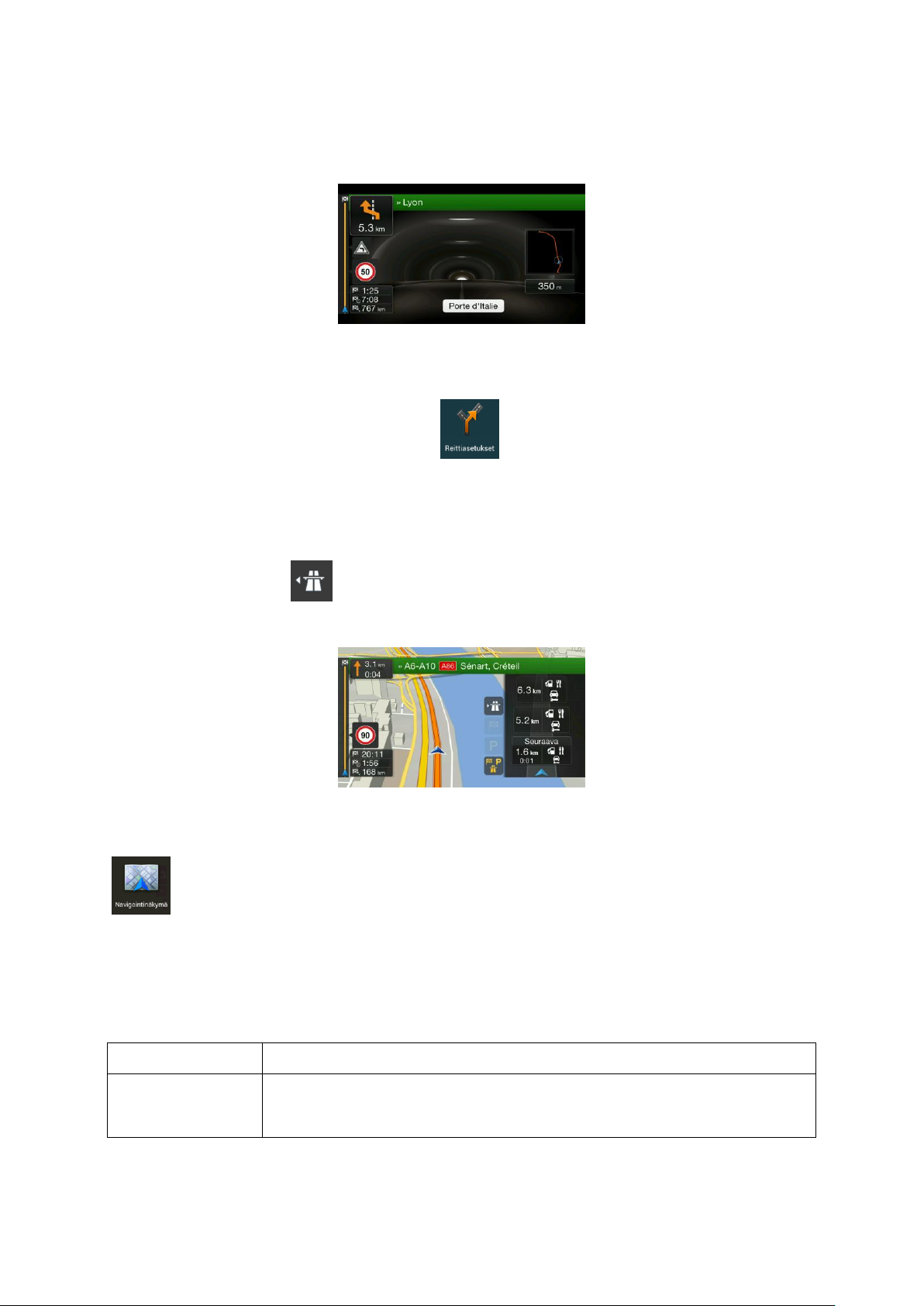
2.3.8 Tunnelinäkymä
Tyyppi
Selostus
Kolmiulotteinen
maasto
Alpine Navigation System näyttää kolmiulotteiset mäet ja vuoret
navigointinäkymässä ja kuvaa niitä värein ja varjostuksin kaksiulotteisessa
kartassa.
Ajettaessa tunneliin kartta korvataan yleisellä tunnelin kuvalla, jotta yläpuolella olevat tiet ja
rakennukset eivät voi häiritä sinua.
Erillisessä ikkunassa näkyvä ylhäältä-alas-näkymä tunnelista auttaa sinua määrittämään oikean
suunnan. Myös tunnelin jäljellä oleva etäisyys näytetään.
Tunnelista poistumisen jälkeen alkuperäinen karttanäkymä palaa.
Tunnelinäkymän voi poistaa käytöstä kohdassa . Katso sivu 69.
2.3.9 Moottoritiepalvelut
Kun ajat moottoritiellä, -painike tulee näkyviin navigointinäkymän oikeaan yläkulmaan.
Napauttamalla sitä avautuu paneeli, jossa on seuraavien palveluasemien tiedot (bensiiniasemat,
ravintolat).
Näytä poistumisalue kartalla napauttamalla kohdetta. Tarvittaessa voit lisätä tämän palveluaseman
reittisi etapiksi.
Jos haluat näyttää muuntyyppisiä paikkoja seuraavilla palveluasemilla, voit vaihtaa kuvakkeet
. Katso sivu 69.
2.3.10 Kolmiulotteiset kohdetyypit
Alpine Navigation System tukee seuraavia kolmiulotteisia kohdetyyppejä:
18

Kohotiet
Kohotiet ovat monimutkaisia risteyksiä ja korkeussuunnassa erotettuja teitä
(kuten sillat ja ylikulkutiet), jotka näytetään kolmiulotteisina.
Kolmiulotteiset
maamerkit
Maamerkit ovat kolmiulotteisia esityksiä tärkeistä tai laajalti tunnetuista
kohteista.
Kolmiulotteiset
rakennukset
Kolmiulotteisia rakennuksen kaltaisia esityksiä kaupungin koko
rakennuskannasta, joissa varsinaiset rakennusten koot ja sijainnit esitetään
kartalla
2.3.11 Liikennetapahtumat
Painike
Selostus
Näytetään, kun liikennetapahtumia ei ole vastaanotettu.
Näytetään, kun liikennetapahtumia on vastaanotettu, mutta ne eivät vaikuta suunniteltuun
reittiin.
Näyttää seuraavan liikennetapahtuman tyypin ja odotetun viiveen.
Näyttää seuraavan liikennetapahtuman tyypin, jos se ei aiheuta viivettä tai viivettä ei
tiedetä.
Tieosuudet, joihin vaikuttaa liikennetapahtumia, näkyvät kartalla eri värein.
Seuraavat kuvakkeet voivat näkyä näytön oikeassa yläkulmassa:
Lisätietoja on kohdassa sivu 40.
2.4 Navigointivalikko
Avaa navigointivalikko painamalla navigoinnin painiketta.
19

Näet seuraavat valikkovaihtoehdot, kun navigoit ilman suunniteltua reittiä:
Painike
Toiminto
Valitse määränpää syöttämällä osoite tai sen koordinaatit tai valitsemalla Paikka,
Tallennettu sijainti tai Tallennettu reitti. Voit etsiä äskettäiset määränpäät myös historiasta.
Kun Internet-yhteys on käytettävissä, verkkohausta voi olla lisäapua määränpään
löytämisessä.
Rakenna reitti yhdestä tai useammasta reittipisteestä. Voit suunnitella reitin myös
riippumatta nykyisestä GPS-sijainnistasi asettamalla uuden aloituspisteen.
Käytä lisävaihtoehtoja ja tarkista navigointiin liittyvät tiedot.
Navigointiohjelman toimintoja voi mukauttaa.
Painike
Toiminto
Lisää reittiisi välimääränpää.
Näe reittivaihtoehdot, jotta voit välttää osan reitistä tai välttää tiettyä tietä suunnitellulla
reitillä.
Katsele reittiä kokonaisuudessaan kartalla ja tarkista reitin parametrit ja reittivaihtoehdot.
Napauttamalla pääset käyttämään lisävaihtoehtoja, kuten Simulointi tai
Reittiasetukset.
Poista reitti.
Poista seuraava etappi tai koko reitti.
Painike
Toiminto
Palaa päävalikkoon napauttamalla Valikko-painiketta.
Tarkista tärkeitä tietoja sisältävät ilmoitukset, jotka eivät vaadi välitöntä
toimintaa käyttäjältä. Jos ilmoituksia ei ole, tämä kuvake ei näy.
Lisää-painike näkyy näytöllä lisäominaisuuksien näyttämiseksi. Napauttamalla
sitä voit avata lisäominaisuuksien luettelon tietyillä näytöillä.
Suunnitellulle reitille ovat käytössä myös seuraavat valikkovaihtoehdot:
Seuraavat vaihtoehdot ovat käytettävissä myös monilla valikkonäytöillä:
20

21
Palaa edelliseen näyttöön napauttamalla Takaisin-painiketta. Voit myös pitää
tätä painiketta painettuna, jos haluat palata nopeasti Navigointinäkymään miltä
tahansa muulta näytöltä.

3 Navigoinnin käyttäminen
Oletuksena kun Alpine Navigation System laskee reitit tuotteen mukana toimitettujen karttojen
tieverkostoa hyödyntäen.
Voit valita määränpään ja aloittaa navigoinnin sinne heti (normaali navigointi).
Reitin voi suunnitella myös nykyisestä GPS-sijainnista riippumatta tai jopa ilman GPS-vastaanottoa
Tätä varten sinun on asetettava uusi aloituspiste Monipistereitti-valikossa. Se myös keskeyttää
opastuksen, joten reittiä ei lasketa uudelleen, kun saadaan uusi sijainti. Katso Page 42.
Voit suunnitella useita määränpäitä sisältävät reitit valitsemalla ensimmäisen ja toisen määränpään ja
lisäämälle ne reittiisi. Määränpäitä voidaan lisätä reittiin kuinka monta tahansa. Katso Page 38.
Suunnistusohjelmaa Alpine Navigation System voidaan käyttää myös maastosuunnistukseen. Katso
sivu 51.
Seuraavissa osioissa kuvataan, miten määränpää valitaan, katsellaan ja muokataan reittiä tai
käytetään navigointiin liittyviä toimintoja kosketusnäytön avulla.
3.1 Määränpään valinta
Voit valita määränpään yhdellä seuraavista vaihtoehdoista:
Vapaahaun käyttäminen, jos haluat hakea eri määränpäätyyppien joukosta kerralla, katso sivu
22
Syötä koko osoite tai osa osoitteesta, esimerkiksi kadun nimi ilman talon numeroa, katso sivu
24
Valitse Paikka määränpääksi, katso sivu 28
Valitse Tallennettu sijainti määränpääksi, katso sivu 34
Valitse aiemmin käytettyjen määränpäiden historiasta, katso sivu 35
Syötä määränpään koordinaatit, katso sivu 36
Valitse sijainti kartalta, katso sivu 37
Suunnittele monipistereitti, katso sivu 38.
3.1.1 Vapaahaun käyttäminen
Voit valita määränpään useilla eri tavoilla. Voit aloittaa erillisen haun osoitteille, paikoille tallennetuille
sijainneille tai viimeksi käytetyille määränpäille, mutta nopein tapa hakea on käyttää vapaahakua.
Käytä vapaahakua toimimalla seuraavasti:
1. Avaa navigointivalikko painamalla navigoinnin painiketta.
22

2. Napauta . Näet syöttökentän näytön yläreunassa. Sen vieressä on
hakualue, eli taajama, jonka ympäristöstä haku tehdään. Oletushakualue on alue, jolla sijaitset.
Ohita seuraava vaihe paikallisessa haussa.
3. (valinnainen) Voit hakea eri alueelta napauttamalla hakualueen syöttökenttää ja alkamalla
kirjoittaa uuden hakualueen nimeä näppäimistöllä.
Sinun on kirjoitettava vain muutama kirjain saadaksesi tuloksen. Todennäköisimmät tulokset
näkyvät syöttökentän alapuolella syöttäessäsi uusia kirjaimia.
a. Jos uusi hakualue on eri maassa, ala syöttää maata ja taajamaa. Yleensä riittää, kun
kirjoitat maan tai taajaman muutaman ensimmäisen kirjaimen. Voit myös käyttää yleisiä
lyhenteitä.
b. Napauttamalla näet koko luettelon vastaavista tuloksista.
4. Kun oikea hakualue näkyy, ala kirjoittaa etsimäsi määränpään nimeä, osoitetta tai luokkaa.
5. Napauttamalla siirryt tulosnäytölle. Näet kaikki tulokset luettelossa niiden
tyypistä riippumatta. Osoitteet, paikat, paikkaluokat, tallennetut sijainnit ja viimeksi käytetyt
määränpäät näkyvät samassa luettelossa. Voit välittömästi valita tuloksen, jota haluat käyttää
määränpäänä, tai rajoittaa tulosluetteloa vain yhteen tyyppiin (esimerkiksi Paikat).
6. Tarvittaessa napauta luettelon oikealla puolella ja napauta sitten siihen liittyvää
painiketta. Näin voit rajoittaa hakutulosluetteloa tyypin perusteella (liittyvän kuvakkeen numero
näyttää vastaavien tuloksien määrän):
Napauttamalla näet luettelon viimeksi käytetyistä määränpäistä sekä vastaavista
nimistä tai osoitteista.
23

Napauttamalla näet luettelon tallennetuista sijainneista ja niitä vastaavista
Vinkki!
Voit hakea risteystä vapaahaulla kirjoittamalla katujen nimet ja yhdistämällä ne '&' merkillä. Erotusmerkkiä ennen ja sen jälkeen ei tarvita välilyöntejä. Voit etsiä
esimerkiksi Collins Streetin ja Douglas Avenuen risteystä kirjoittamalla "Collins St &
Douglas Ave", "Collins & Douglas", "Col&Doug", jne. Mitä tarkemman
hakulausekkeen kirjoitat, sitä vähemmän virhetuloksia saat. Jos kirjoitat "Collins
St&", saat kaikki Collins Streetin risteykset ja voit valita sopivan tulosluettelosta.
nimistä.
Avaa luettelo vastaavista osoitteista napauttamalla .
Avaa luettelo vastaavista paikkaluokista napauttamalla . Selaa luetteloa ja valitse
jokin luokista. Näet luettelon kyseisen luokan paikoista järjestettynä niiden etäisyyden
mukaan nykyiseen sijaintiisi.
Napauttamalla näet luettelon vastaavista paikoista järjestettynä niiden etäisyyden
mukaan nykyiseen sijaintiisi.
(valinnainen) Jos tuotteesi sisältää eri palveluntarjoajien paikkoja, voit rajoittaa luetteloa
näyttämällä vain yhden palveluntarjoajan tulokset. Etsi palveluntarjoajan logoja.
Napauttamalla logoa näet kyseisen palveluntarjoajan paikat.
Napauttamalla Verkkopalveluntarjoajat-painiketta voit aloittaa uuden haun verkkohaulla.
Odota tuloksia ja valitse kohde luettelosta.
7. Reitti lasketaan ja näkyviin tulee kartta, jossa näkyy koko reitti. Kartasta voit tarkistaa reitin
tiedot ja reittivaihtoehdot. Muokkaa reittiparametreja napauttamalla tai
aloita matkanteko napauttamalla .
3.1.2 Osoitteen valinta
Tämä on nopein tapa valita määränpää, jos osoitteesta on tiedossa edes osa.
Osoitteen voi löytää samasta näytöstä syöttämällä seuraavat tiedot:
Tarkka osoite, mukaan lukien talon numero, katso sivu 25
Taajaman keskusta, katso sivu 26
Kadun keskipiste, katso sivu 26
Risteys, katso sivu 27
Minkä tahansa edellä mainituista alkaen haun postinumerosta, katso sivu 28.
24

3.1.2.1 Osoitteen syöttö
Syötä osoite määränpääksi toimimalla seuraavasti:
1. Avaa navigointivalikko painamalla navigoinnin painiketta.
2. Napauta .
3. Valitse maa toimimalla seuraavasti:
a. Oletuksena Alpine Navigation System ehdottaa maata, jossa olet. Mikäli kelpaavaa
GPS-sijaintia ei ole, ehdotetaan viimeisen tunnetun sijainnin maata. Napauta
tarvittaessa .
b. Ala kirjoittaa maan ensimmäisiä kirjaimia. Hakua vastaavat nimet näkyvät luettelossa.
c. Avaa luettelo napauttamalla ja valitse maa.
1. Valitse uusi taajama tai postinumero suorittamalla seuraavat vaiheet:
a. Napauta ja ala kirjoittaa taajaman ensimmäisiä kirjaimia tai
postinumeron ensimmäisiä lukuja. Hakua vastaavat nimet näkyvät luettelossa.
b. Avaa luettelo napauttamalla ja valitse taajama tai postinumero.
2. Anna kadun nimi ja talon numero tai risteävä katu suorittamalla seuraavat vaiheet:
a. Aloita kadun nimen syöttö näppäimistöltä. Hakua vastaavat nimet näkyvät luettelossa.
b. Avaa tulosluettelo napauttamalla . Valitse katu luettelosta.
c. Aloita talon numeron tai risteävän kadun syöttö näppäimistöltä. (Syötä kirjaimia
napauttamalla .)
d. Viimeistele osoitehaku napauttamalla valittua osoitetta.
25

3. Reitti lasketaan ja näkyviin tulee kartta, jossa näkyy koko reitti. Kartasta voit tarkistaa reitin
tiedot ja reittivaihtoehdot. Muokkaa reittiparametreja napauttamalla tai
aloita matkanteko napauttamalla .
3.1.2.2 Taajaman keskustan valinta
Taajaman keskusta ei ole paikkakunnan geometrinen keskipiste, vaan kartan laatijoiden kartalta
valitsema mielivaltainen piste. Kaupungeissa ja kylissä se on tavallisesti tärkein risteys,
suurkaupungeissa se on yksi tärkeistä risteyksistä.
1. Avaa navigointivalikko painamalla navigoinnin painiketta.
2. Siirry kohtaan ja muokkaa tarvittaessa maata aiemmin kuvatulla tavalla (sivu 25).
3. Valitse uusi taajama tai postinumero suorittamalla seuraavat vaiheet:
a. Napauta ja ala kirjoittaa taajaman ensimmäisiä kirjaimia tai
postinumeron ensimmäisiä lukuja. Hakua vastaavat nimet näkyvät luettelossa.
b. Avaa luettelo napauttamalla ja valitse taajama tai postinumero.
3.1.2.3 Kadun keskikohdan valinta
Voit navigoida kadun keskikohtaan syöttämättä talon numeroa toimimalla seuraavasti:
1. Avaa navigointivalikko painamalla navigoinnin painiketta.
2. Siirry kohtaan ja valitse kadun nimi -kenttä.
3. Napauta ja ala kirjoittaa kadun nimeä näppäimistöllä. Hakua vastaavat
nimet näkyvät luettelossa.
26

4. Avaa tulosluettelo napauttamalla . Valitse katu luettelosta.
5. Napauta talon numeron syöttämisen sijaan napauta . Kadun
keskikohta valitaan määränpääksi.
3.1.2.4 Risteyksen valinta taajamasta
Voit navigoida risteykseen toimimalla seuraavasti:
1. Avaa navigointivalikko painamalla navigoinnin painiketta.
2. Siirry kohtaan ja valitse maa ja taajama aiemmin kuvatulla tavalla.
3. Aloita kadun nimen syöttö näppäimistöltä. Hakua vastaavat nimet näkyvät luettelossa.
4. Avaa tulosluettelo napauttamalla . Valitse katu luettelosta.
5. Ala kirjoittaa risteävän kadun nimeä (syötä kirjaimia napauttamalla ) tai avaa tulosluettelo
napauttamalla . Valitse risteävä katu luettelosta.
27

3.1.2.5 Määränpään valinta postinumeron avulla
Voit valita minkä tahansa määränpään antamalla postinumeron kaupungin nimen sijaan. Valitse
postinumero toimimalla seuraavasti:
1. Siirry kohtaan ja muokkaa tarvittaessa maata aiemmin kuvatulla tavalla (sivu 25).
2. Napauta .
3. Avaa numeronäppäimistö napauttamalla ja ala syöttää postinumeroa.
4. Avaa tulosluettelo napauttamalla . Valitse postinumero luettelosta.
5. Jatka hakua edellä kuvatulla tavalla (sivu 25).
3.1.3 Kiinnostavan paikan valinta
Voit hakea kiinnostavia paikkoja (Paikat) -valikossa.
Samalla näytöllä voit etsiä paikan valitsemalla jonkin seuraavista vaihtoehdoista:
Etsi usein haettuja paikkatyyppejä pikahaun luokista, katso sivu 29
Hae paikkaa nimen perusteella, katso sivu 32
Hae paikkaa luokan perusteella, katso sivu 30.
Hätätapauksessa voit myös etsiä apua lähistöltä, katso sivu 33
28

3.1.3.1 Pikahaun luokkien käyttäminen
Pikahakutoiminnolla useimmin käytettyjen paikkojen tyypeistä voidaan hakea nopeasti. Toimi
seuraavasti:
1. Avaa navigointivalikko painamalla navigoinnin painiketta.
2. Napauta .
Pikahaun luokat ilmestyvät näkyviin:
: Jos suunniteltu reitti on olemassa, haetaan bensiiniasemia
reitin varrelta.
: Jos suunniteltu reitti on olemassa, haetaan majoituspaikkaa
määränpään ympäriltä.
: Jos suunniteltu reitti on olemassa, haetaan ravintoloita reitin
varrelta.
: Jos suunniteltu reitti on olemassa, haetaan parkkipaikkoja
määränpään ympäriltä.
Jos suunniteltua reittiä ei ole (määränpäätä ei ole valittu), niitä haetaan nykyisen sijainnin
ympäriltä. Jos nykyistä sijaintia ei ole saatavissa (ei GPS-signaalia), paikkoja haetaan viimeksi
tunnetun sijainnin ympäriltä.
3. Napauttamalla mitä tahansa pikahakupainiketta saadaan välittömästi esille luettelo paikoista.
4. Luettelon paikat on järjestetty tarvittavan kiertotien pituuden mukaan tai perusteena niiden
etäisyys nykyisestä sijainnista, viimeisestä tunnetusta sijainnista tai määränpäästä. Jos
luettelon järjestystä on tarve muuttaa, napauta . Suodata luetteloa
29

palveluntarjoajan mukaan napauttamalla ja valitsemalla sitten palveluntarjoajan logon
näytön oikealla puolella.
5. (valinnainen) Tarvittaessa voit suodattaa hakutulosluetteloa napauttamalla
.
6. Selaa luetteloa ja napauta jotakin sen kohdista.
7. Reitti lasketaan ja näkyviin tulee kartta, jossa näkyy koko reitti. Kartasta voit tarkistaa reitin
tiedot ja reittivaihtoehdot. Muokkaa reittiparametreja napauttamalla tai
aloita matkanteko napauttamalla .
3.1.3.2 Haku luokan perusteella
Voit hakea paikkoja niiden luokan ja alaluokan perusteella toimimalla seuraavasti:
1. Avaa navigointivalikko painamalla navigoinnin painiketta.
2. Napauta ja .
3. Valitse alue, jonka ympäriltä haluat etsiä paikkoja, napauttamalla .
Oletuksena hakualue on nykyisen sijainnin ympärillä (tai jos sitä ei ole saatavilla, viimeksi
tunnetun sijainnin ympärillä). Tässä tapauksessa seuraava tulosluettelo järjestetään etäisyyden
mukaan kyseiseen sijaintiin.
Napauttamalla voit etsiä suunnitellun reitin varrelta eikä tietyn
pisteen ympäriltä. Tämä voi olla hyödyksi jos haetaan myöhempää taukopaikkaa, joka
aiheuttaisi vain pienen lisämatkan, esimerkiksi vastaan tulevaa huoltoasemaa tai
ravintolaa. (Tulosluettelo järjestetään tarvittavan kiertotien pituuden perusteella.)
Napauttamalla voit etsiä paikkaa suunnitellun reitin määränpään
ympärillä. (Tulosluettelo järjestetään etäisyyden perusteella määränpäästä.)
30

Napauttamalla voit hakea paikkaa valitusta taajamasta.
(Tulosluettelo järjestetään etäisyyden perusteella tästä valitusta taajamasta.)
4. (valinnainen) Jos on valittu , valitse taajama josta haetaan.
5. Valitse yksi paikkojen pääluokista (esimerkiksi majoituspaikka) ja selaa sitten alaluokkia
(esimerkiksi hotelli tai motelli), jotta löydät määränpääsi.
6. Voit kytkeä Luokkanäkymän pois käytöstä millä tahansa tasolla, jotta voit listata kaikki paikat
valitun sijainnin ympärillä tai reitin varrella.
7. (valinnainen) Luettelon paikat voi järjestää seuraavien kriteerien mukaisesti:
Nimi
Niiden etäisyys nykyisestä tai viimeksi tunnetusta sijainnista
Niiden etäisyys valitusta taajamasta
Niiden etäisyys määränpäästä
Tarvittavan kiertotien pituus.
Lajittele luettelo uudelleen napauttamalla .
31
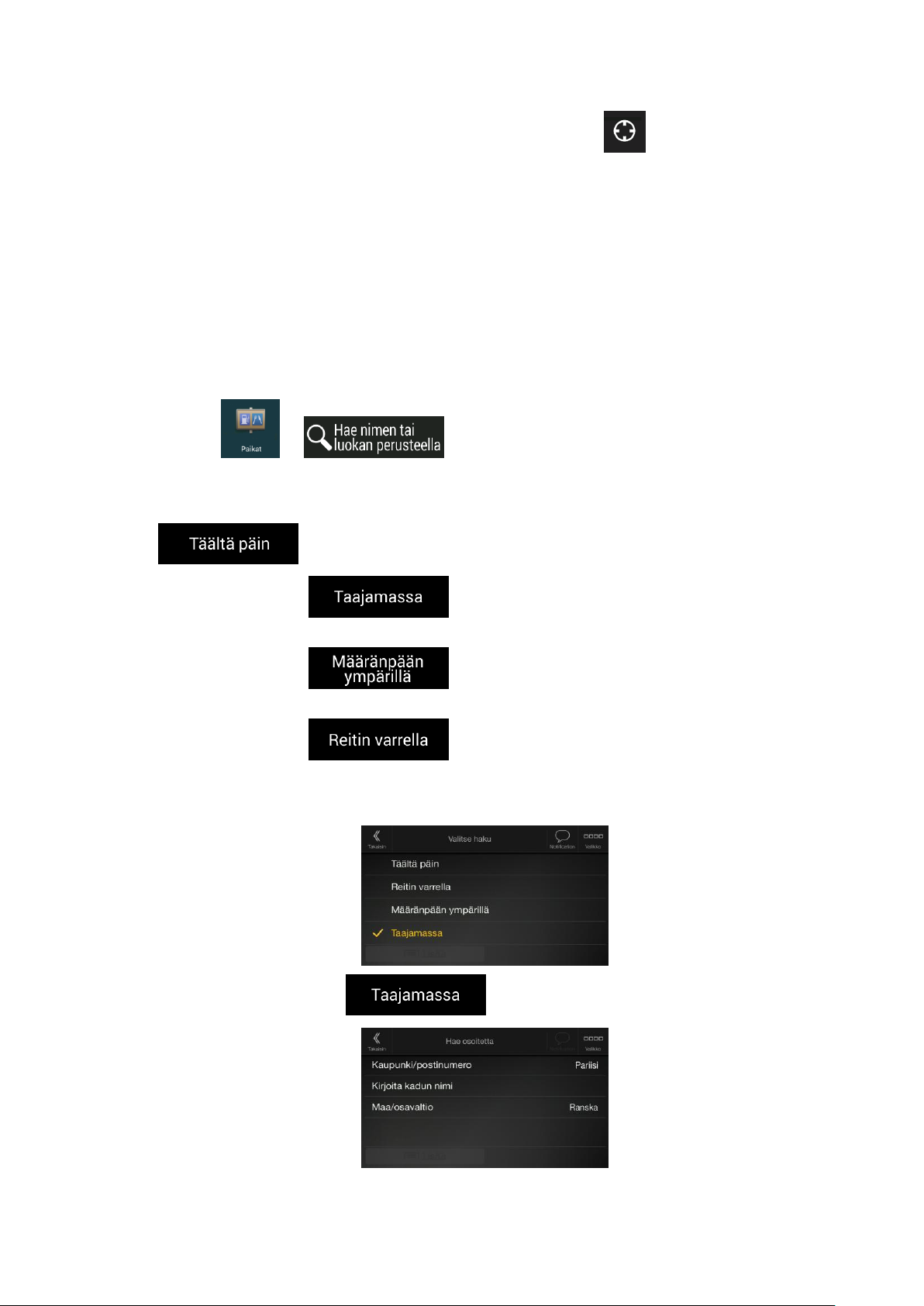
Suodata luetteloa palveluntarjoajan mukaan napauttamalla ja valitsemalla sitten
palveluntarjoajan logon näytön oikealla puolella.
8. Selaa luetteloa ja napauta jotakin sen kohdista. Koko ruudun kartta ilmestyy keskittäen
valittuun kohtaan.
9. Prosessi jatkuu samalla tavalla kuin muissa Paikat-hauissa. Katso sivu 29.
3.1.3.3 Haku nimen perusteella
Voit hakea paikkaa nimen perusteella, selata eri Paikat-luokkia tai käyttää näiden kahden hakutyypin
sekoitusta toimimalla seuraavasti:
1. Avaa navigointivalikko painamalla navigoinnin painiketta.
2. Napauta ja .
3. Valitse alue, jonka ympäriltä haluat etsiä paikkoja. Oletuksena hakualue on nykyisen sijainnin
ympärillä (tai jos sitä ei ole saatavilla, viimeksi tunnetun sijainnin ympärillä). Tässä tapauksessa
tulosluettelo järjestetään etäisyyden mukaan kyseiseen sijaintiin. Napauttamalla
voit valita yhden seuraavista hakualueista:
Napauttamalla voit hakea paikkaa valitusta taajamasta.
(Tulosluettelo järjestetään etäisyyden perusteella tästä valitusta taajamasta.)
Napauttamalla voit etsiä paikkaa suunnitellun reitin määränpään
ympärillä. (Tulosluettelo järjestetään etäisyyden perusteella määränpäästä.)
Napauttamalla voit etsiä suunnitellun reitin varrelta eikä tietyn
sijainnin ympäriltä. Tämä voi olla hyödyksi jos haetaan myöhempää taukopaikkaa, joka
aiheuttaisi vain pienen lisämatkan, esimerkiksi vastaan tulevaa huoltoasemaa tai
ravintolaa. (Tulosluettelo järjestetään tarvittavan kiertotien pituuden perusteella.)
4. (valinnainen) Jos on valittu , valitse taajama josta haetaan.
32
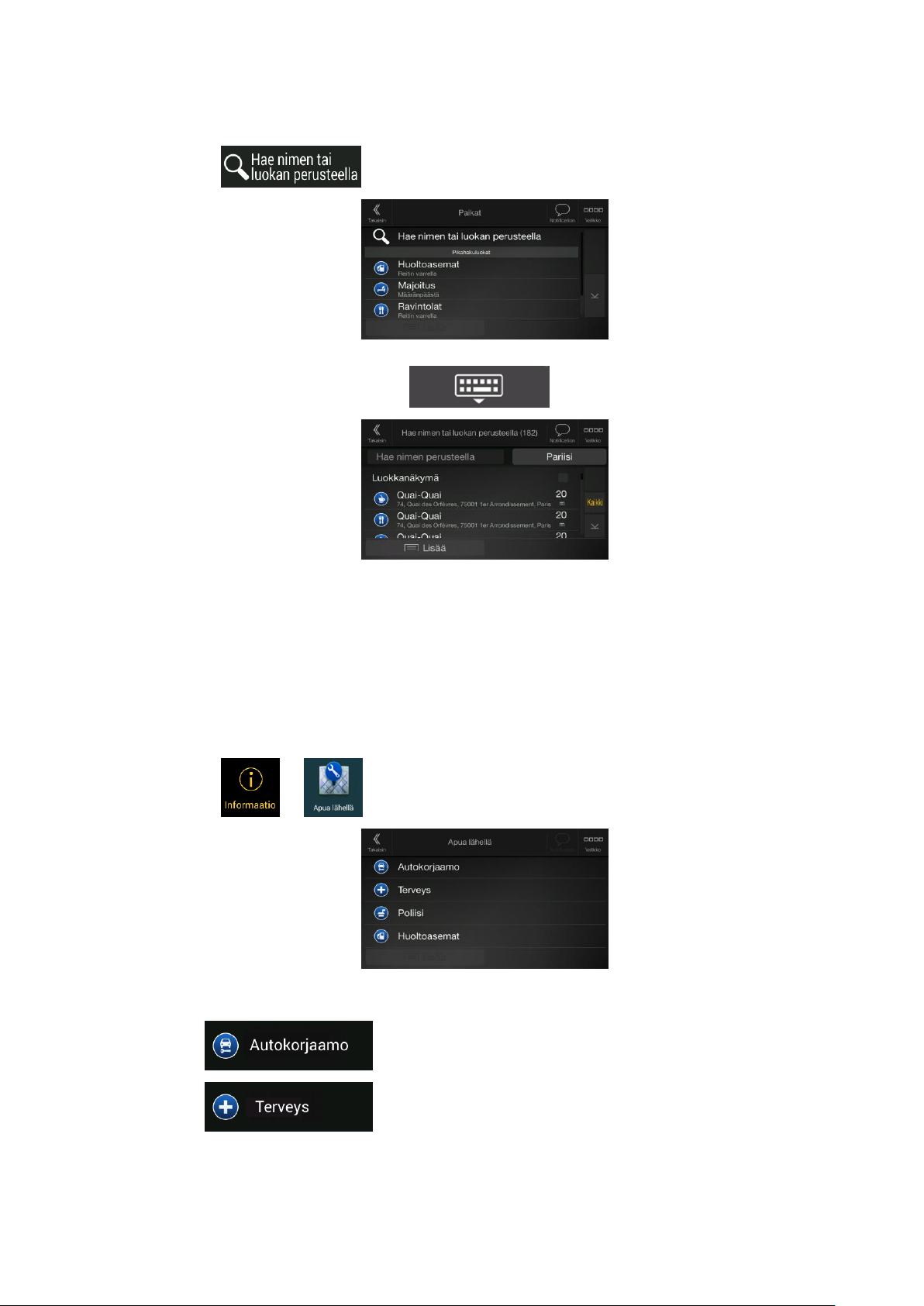
Voit hakea paikan nimeä kaikista luokista toimimalla seuraavasti:
1. Napauta . Ala kirjoittaa paikan nimeä näppäimistöllä tai selaa luokkia.
2. Avaa muutaman kirjaimen syötön jälkeen Paikat-luettelo tai Paikat-luokat, joiden nimi sisältää
syötetyn merkkijonon napauttamalla .
3. Selaa tarvittaessa luetteloa ja napauta jotakin sen kohdista. Koko ruudun kartta ilmestyy
keskittäen valittuun kohtaan. Prosessi jatkuu samalla tavalla kuin muissa Paikat-hauissa. Katso
sivu 29.
3.1.3.4 Avun etsiminen läheltä
Jos sinun on etsittävä nopeasti apua läheltä, toimi seuraavasti:
1. Avaa navigointivalikko painamalla navigoinnin painiketta.
2. Napauta ja .
Seuraavien esivalittujen hakuluokkien paikkoja voi hakea nykyisen sijainnin läheltä (tai viimeksi
tunnetun sijainnin läheltä, jos nykyinen sijainti ei ole käytettävissä):
: Autonkorjaus- ja tiepalveluja
: Lääkintä- ja pelastuspalveluja
33
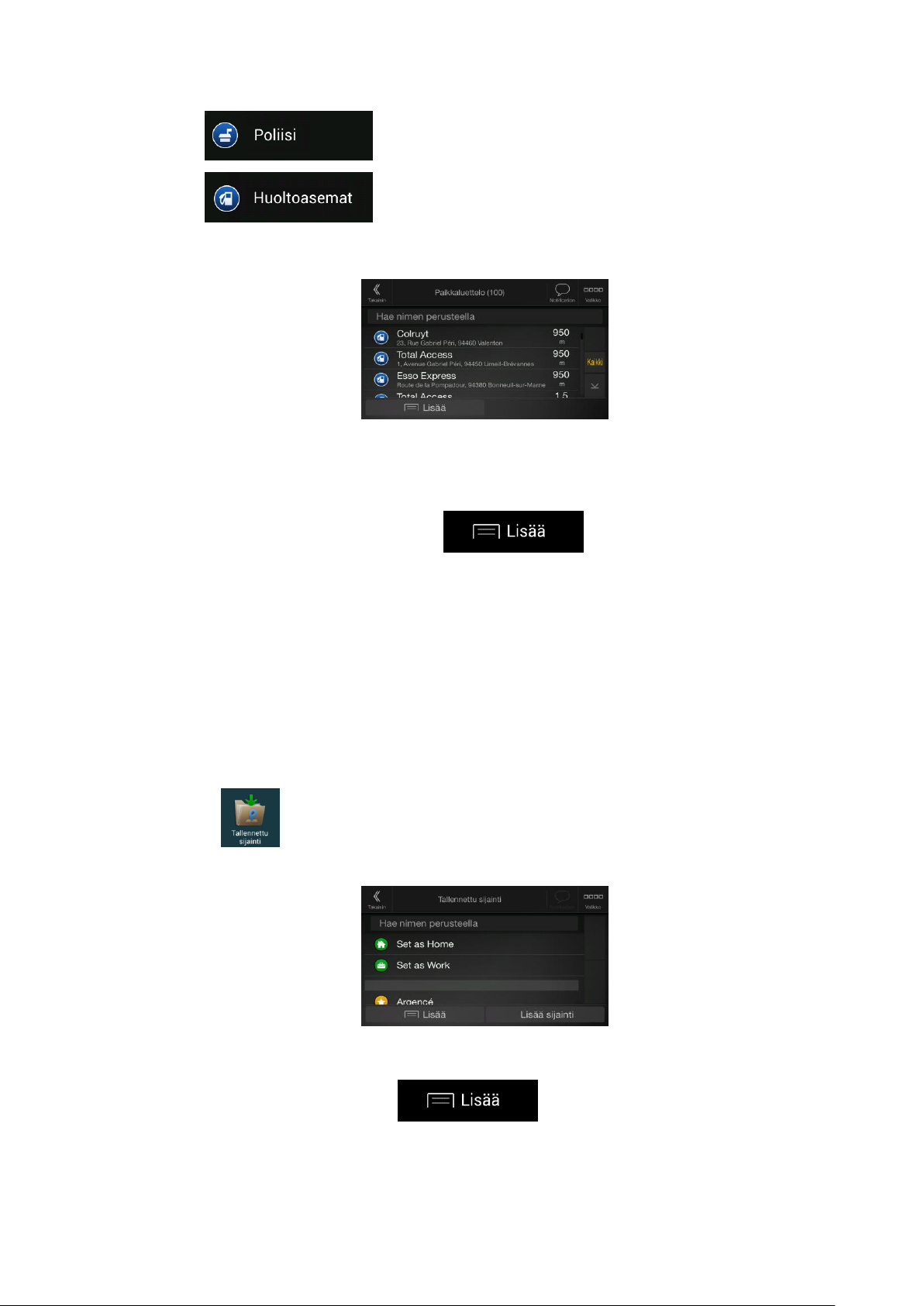
: Poliisiasemia
: Bensiiniasemat
3. Napauttamalla mitä tahansa pikahakupainiketta saadaan välittömästi esille luettelo niiden
tyyppien paikoista.
4. (valinnainen) Luettelon paikat voi järjestää seuraavien kriteerien mukaisesti:
Niiden etäisyys nykyisestä tai viimeksi tunnetusta sijainnista
Nimi
Lajittele luettelo uudelleen napauttamalla .
5. Selaa luetteloa ja napauta jotakin sen kohdista. Koko ruudun kartta ilmestyy keskittäen
valittuun kohtaan.
6. Prosessi jatkuu samalla tavalla kuin muissa Paikat-hauissa. Katso sivu 29.
3.1.4 Tallennetun sijainnin valinta
Voit valita tallentamasi sijainnin (sivu 47) toimimalla seuraavasti:
1. Avaa navigointivalikko painamalla navigoinnin painiketta.
2. Napauta .
3. Esiin tulee tallennettujen sijaintien luettelo. Se sisältää kaksi esivalittua luokkaa, koti ja työ.
4. Napauta sijaintia, joka haluat valita määränpääksi. Selaa luetteloa tarvittaessa nähdäksesi
lisää tuloksia.
5. (valinnainen) Napauta tarvittaessa , jotta saat käyttöön
muokkausvaihtoehdon ja voit nimetä tallennettuja sijainteja uudelleen tai poistaa niitä.
34
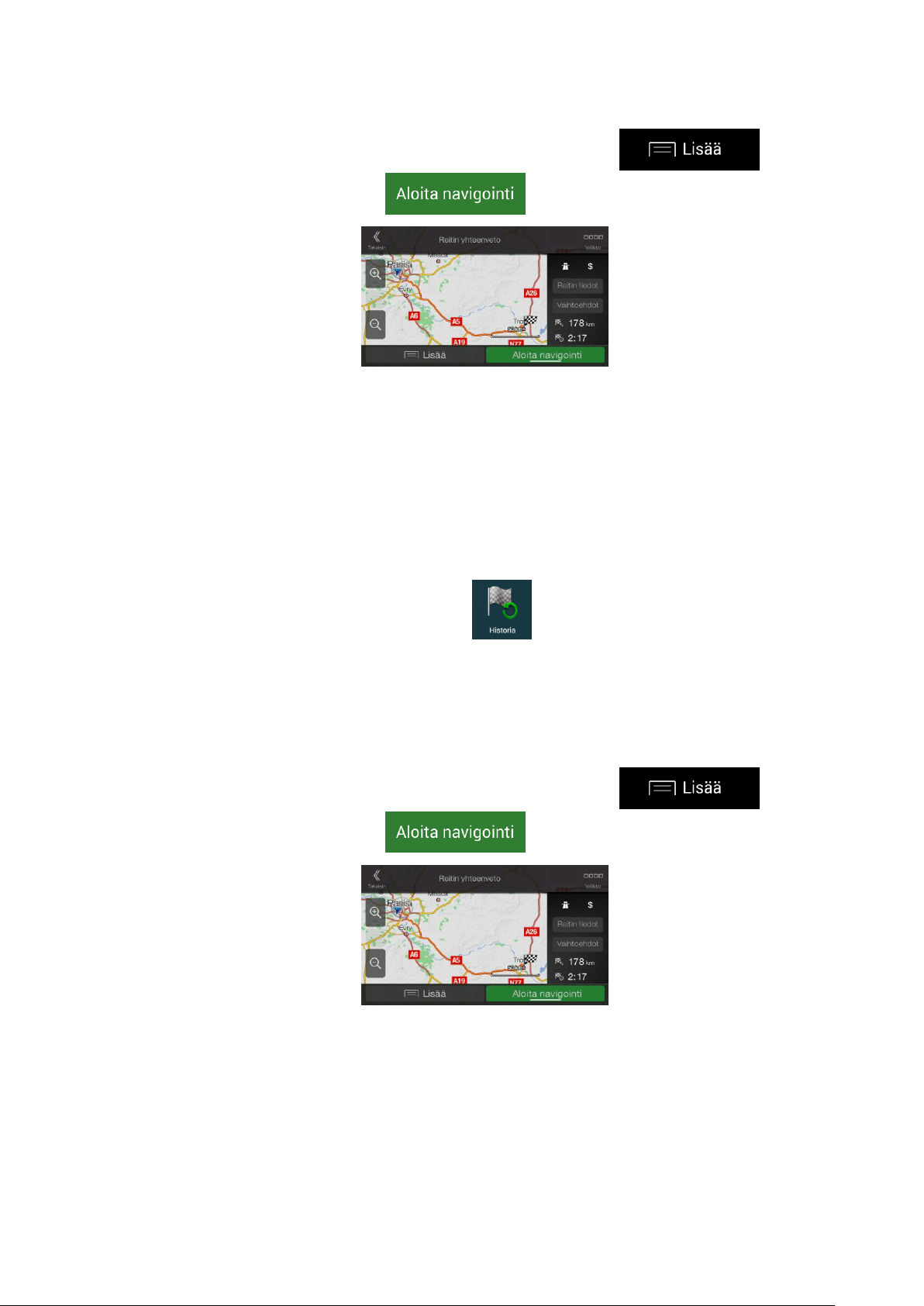
6. Reitti lasketaan ja näkyviin tulee kartta, jossa näkyy koko reitti. Kartasta voit tarkistaa reitin
tiedot ja reittivaihtoehdot. Muokkaa reittiparametreja napauttamalla tai
aloita matkanteko napauttamalla .
3.1.5 Historia-merkinnän valinta
Aikaisemmin luodut määränpäät ovat esillä Historia-luettelossa. Älykäs historia tarjoaa näitä sijainteja
aiempien määränpäidesi mukaan, käyttäen parametreina kellonaikaa, viikonpäivää, nykyistä sijaintia
ja vastaavia tietoja. Mitä enemmän suunnistusohjelmaa käytetään, sitä paremmin se pystyy
arvaamaan halutun määränpään. Valitse Historia-merkintä toimimalla seuraavasti:
1. Avaa navigointivalikko painamalla navigoinnin painiketta.
2. Avaa kaikki Historia-merkinnät napauttamalla . Esiin tulee viimeksi käytettyjen
määränpäiden luettelo. Luettelo alkaa todennäköisimmillä määränpäillä, jotka on valittu
aiempien reittien (Älykäs historia) perusteella. Muut määränpäät järjestetään niiden viimeisen
valinnan ajankohdan mukaan. Mikäli tarpeellista, vieritä luetteloa aiempien määränpäiden
saamiseksi esille.
3. Valitse määränpää luettelosta.
4. Reitti lasketaan ja näkyviin tulee kartta, jossa näkyy koko reitti. Kartasta voit tarkistaa reitin
tiedot ja reittivaihtoehdot. Muokkaa reittiparametreja napauttamalla tai
aloita matkanteko napauttamalla .
35
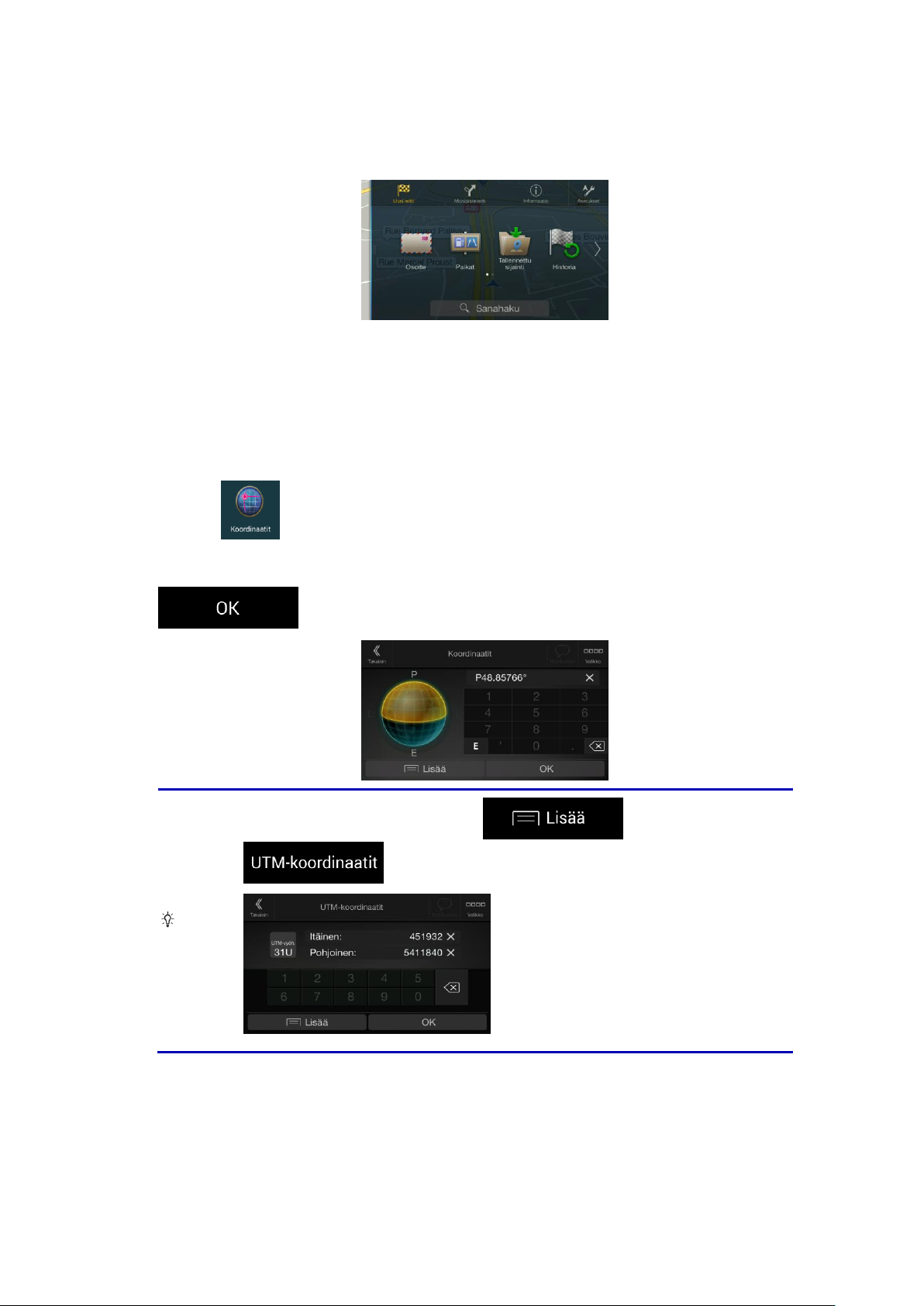
Vinkki!
(valinnainen) Napauta tarvittaessa ja sitten
ja kirjoita koordinaatit UTM-muodossa.
Kolme Älykäs Historia -merkintää näkyy Historia-näytöllä, josta ne on helppo valita. Voit valita
jonkin niistä määränpääksesi.
3.1.6 Koordinaattien kirjoittaminen
Voit valita määränpään kirjoittamalla sen koordinaatit toimimalla seuraavasti:
1. Avaa navigointivalikko painamalla navigoinnin painiketta.
2. Napauta .
3. Voit syöttää leveysasteen ja pituusasteen arvot seuraavissa muodoissa: asteet desimaalein,
asteet ja minuutit desimaalein tai asteet, minuutit ja sekunnit desimaalein. Napauta
.
36
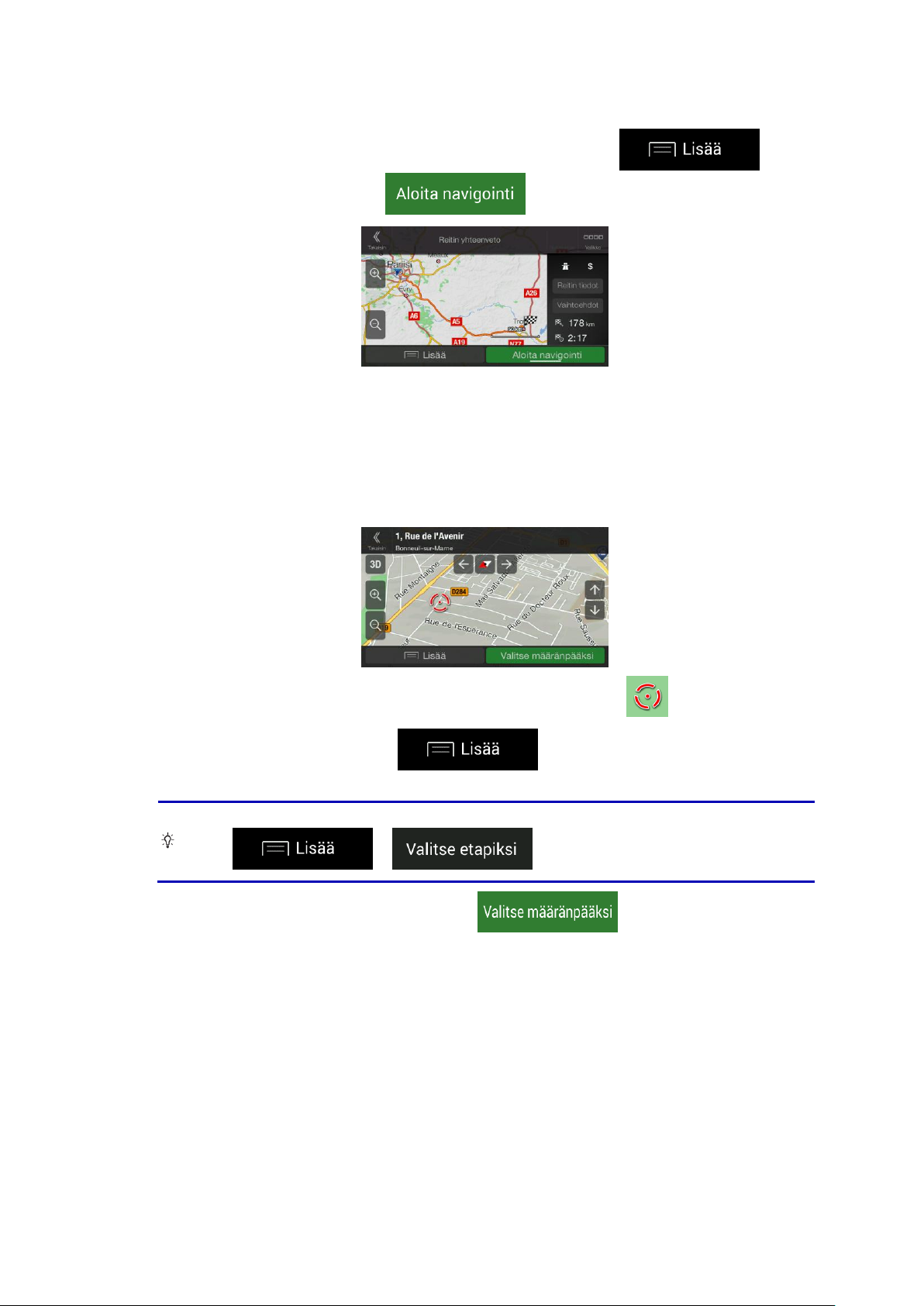
4. Reitti lasketaan ja näkyviin tulee kartta, jossa näkyy koko reitti. Kartasta voit tarkistaa reitin
Vinkki!
Jos sinulla on jo suunniteltu reitti, voit lisätä valitun sijainnin reitille napauttamalla
ja .
tiedot ja reittivaihtoehdot. Muokkaa reittiparametreja napauttamalla tai
aloita matkanteko napauttamalla .
3.1.7 Sijainnin valinta kartalta
Valitse kartan sijainti toimimalla seuraavasti:
1. Etsi määränpää kartalta. Siirrä karttaa ja muuta sen mittakaavaa tarvittaessa.
2. Näpäytetään sijaintia, joka halutaan valita määränpääksi. Kohdistin ( ) ilmestyy sinne.
3. (valinnainen) Napauta tarvittaessa , jos haluat listata paikat valitun pisteen
lähellä tai tallentaa tämän sijainnin.
4. Valitse kohdistin määränpääksi napauttamalla .
37
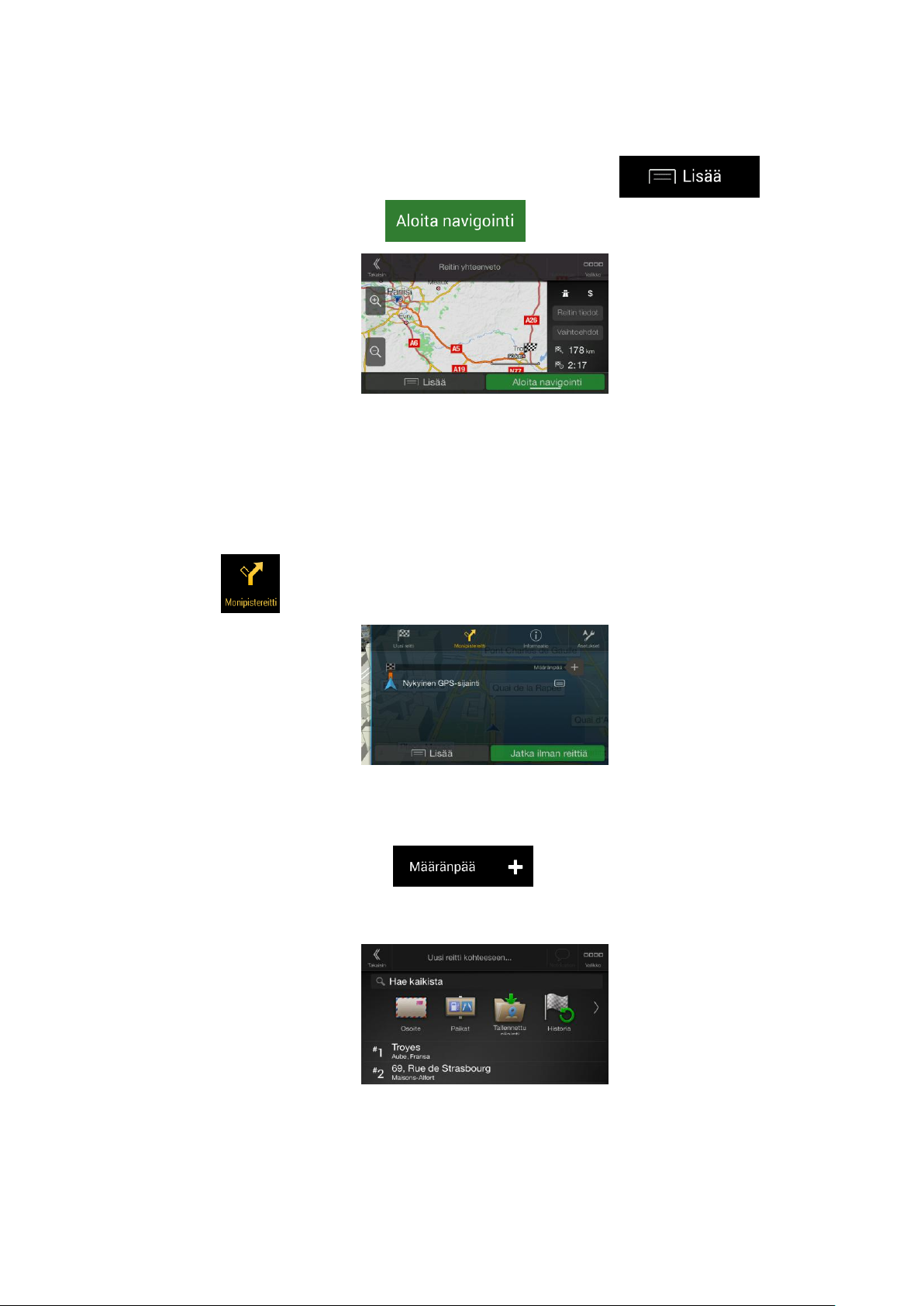
5. Reitti lasketaan ja näkyviin tulee kartta, jossa näkyy koko reitti. Kartasta voit tarkistaa reitin
tiedot ja reittivaihtoehdot. Muokkaa reittiparametreja napauttamalla tai
aloita matkanteko napauttamalla .
3.1.8 Monipistereitin suunnittelu
Voit luoda reitin määränpää määränpäältä toimimalla seuraavasti:
1. Avaa navigointivalikko painamalla navigoinnin painiketta.
2. Napauta .
3. Reittipisteiden luettelossa on vain yksi rivi, reitin aloituspiste, joka on yleensä nykyinen GPSsijainti.
4. Valitse määränpää napauttamalla .
5. Uusi reitti kohteeseen... -näyttö avautuu ja reitille voidaan valita määränpää edellisissä osissa
kuvatulla tavalla.
38
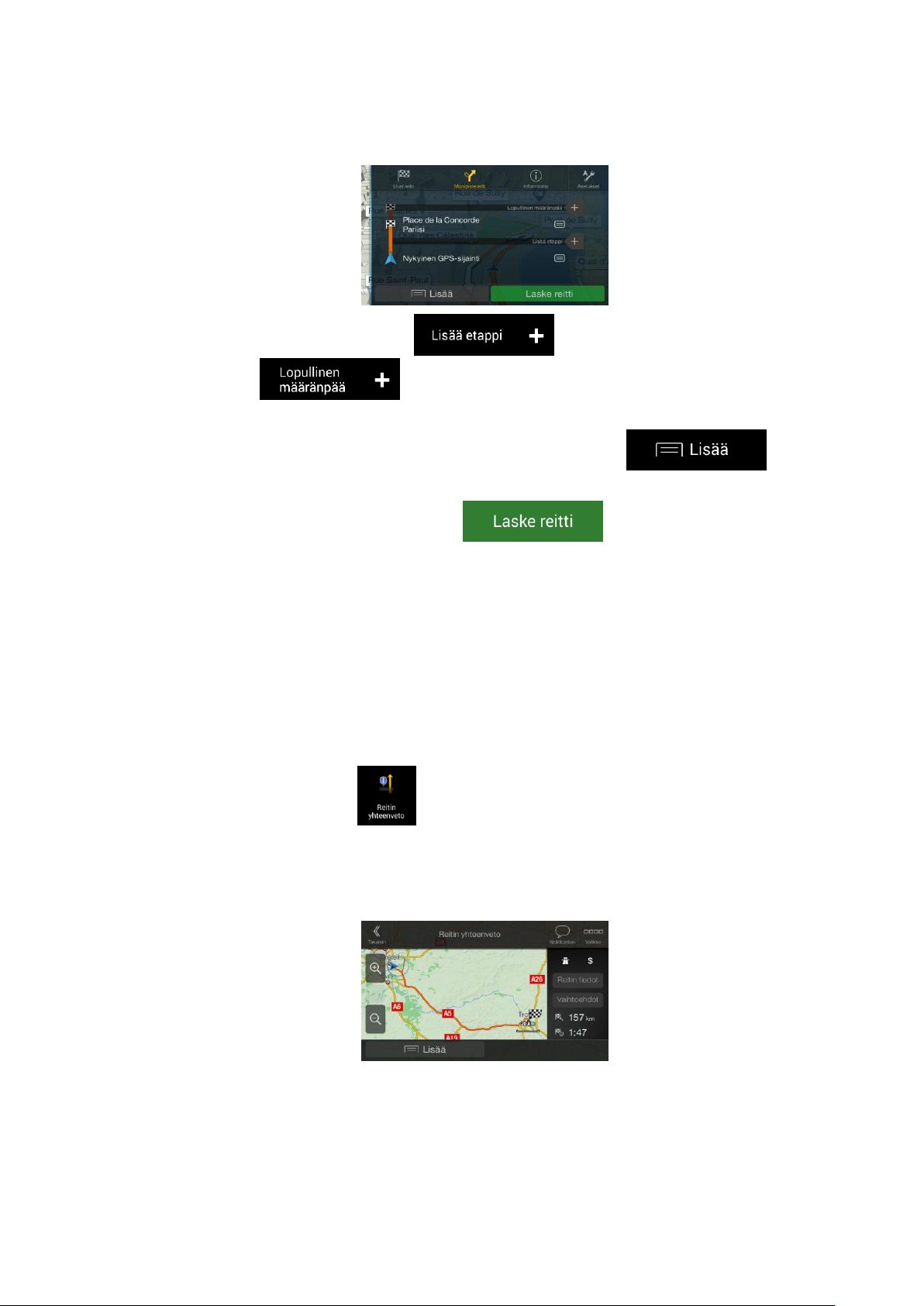
6. Tarvittaessa voit lisätä muita välitavoitteita.
7. Voit lisätä reittipisteitä napauttamalla tai muuttaa lopullista määränpäätä
napauttamalla . Lisää reittiin... -valikko tulee uudelleen näkyviin. Voit valita
uuden reittipisteen samalla tavalla kuin valitsit määränpään aiemmin.
8. (valinnainen) Optimoi koko reitti tai etappien järjestys napauttamalla . Voit
myös poistaa kaikki määränpäät.
9. Kun olet lisännyt kaikki reittipisteet, napauta , ja suunniteltu reitti lasketaan
automaattisesti.
3.2 Reitin tietojen ja vaihtoehtojen tarkistaminen
Näet kartalla yleiskuvan suunnitellusta reitistä ja voit tarkistaa suunnitellun reitin eri parametrit
toimimalla seuraavasti:
1. Avaa navigointivalikko painamalla navigoinnin painiketta.
2. Napauta Navigointivalikossa .
3. Suunniteltu reitti näkyy kartalla koko pituudeltaan. Lisäksi näytetään seuraavat tiedot:
reitin kokonaispituus
reitin kokonaisaika.
39

4. Tässä näytössä on saatavissa seuraavat vaihtoehdot:
Napauttamalla saat yksityiskohtaisia tietoja reitistä.
Jos napautat näytön oikealla puolella, voit tarkentaa reittitietoja ja
näyttää esimerkiksi vain moottoritieosuudet tai maksulliset tiet.
Napauttamalla näet luettelon reittivaihtoehdoista ja valitset sinulle
sopivimman reitin.
Napauttamalla Reitin yhteenveto -näytöllä voit tehdä lisätoimenpiteitä, kuten
muokata reittiasetuksia tai näyttää matkasuunnitelman.
3.3 Liikennetapahtumien tarkistaminen
Ilman verkkoyhteyttä voidaan tilastollisia liikennetietoja (historiallisia liikenteen nopeus- tai
määrätietoja) ottaa huomioon reitityksessä kellonajan ja viikonpäivän mukaan, aina mikäli sopivat
tiedot löytyvät laitteesta. Lisäksi tosiaikaisilla liikennetiedoilla voidaan välttyä meneillään olevien
liikennetapahtumien viiveistä, kuten tilapäisestä tien sulkemisesta tai onnettomuuden aiheuttamasta
ruuhkasta. Kumpikin toiminto riippuu tietojen saatavuudesta.
Tietoa liikennekuvakkeista on sivu 19.
Liikennetapahtuman vaikutuspiirissä olevia tieosuuksia merkitään toisella värillä ja tien yläpuolella
näytetään pieniä tapahtuman luonnetta kuvaavia merkkejä:
40
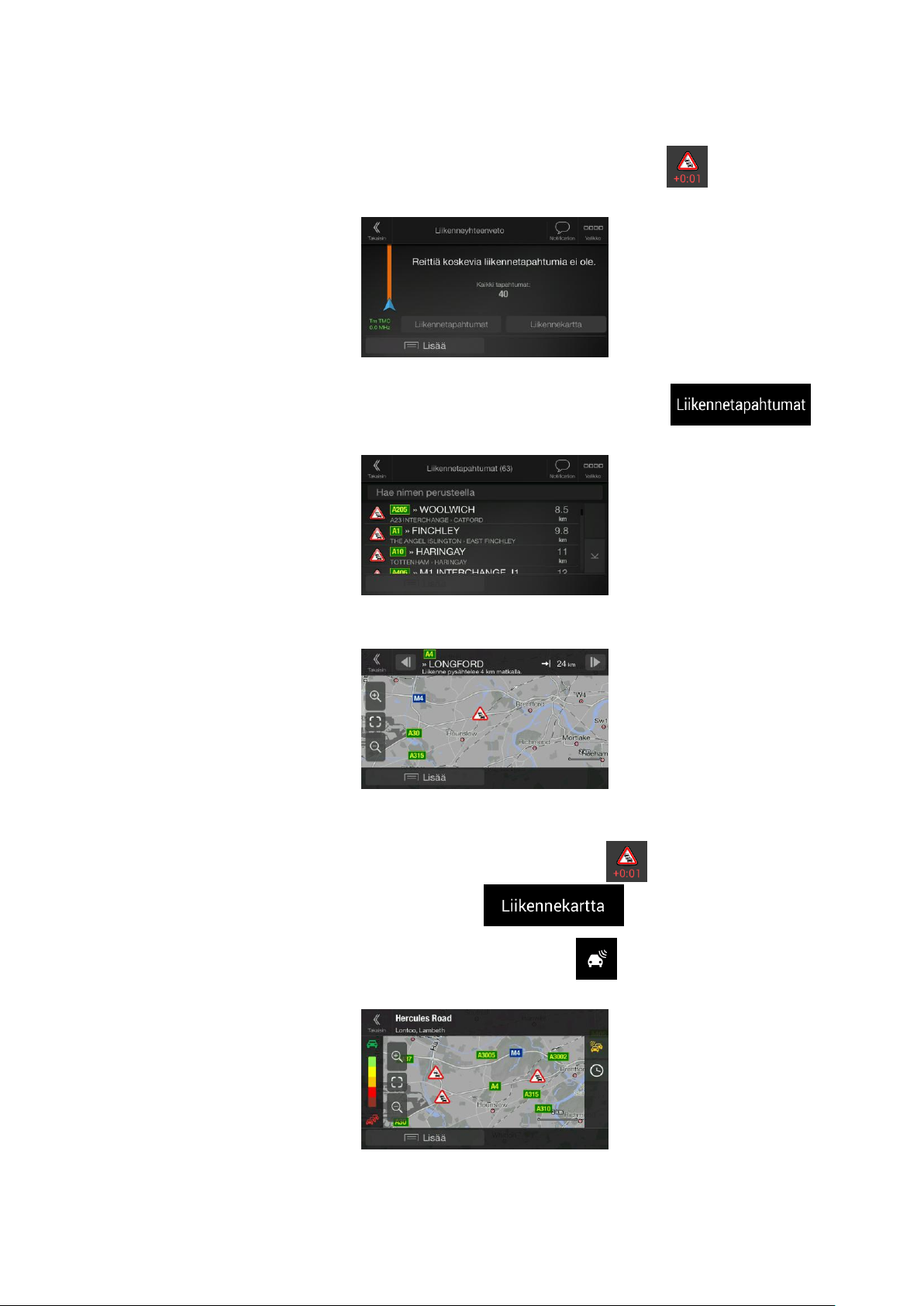
Voit tarkistaa liikenneyhteenvedon seuraavasti:
1. Napauta Navigointinäytön nurkassa olevaa liikennekuvaketta (esimerkiksi ), jolloin
Liikenneyhteenveto-näyttö avautuu.
2. Jos suunnitellulla reitillä on vähintään yksi merkittävä tapahtuma, kuvaus näytetään seuraavan
tapahtuman yläpuolella. Avaa luettelo kaikista tapahtumista napauttamalla
.
3. Napauttamalla mitä tahansa luettelon kohdetta saa esille sen tiedot ja näkyviin kartalle sen
vaikutuksen alaisen tieosuuden koko matkaltaan.
Voit näyttää tosiaikaiset liikennetiedot kartalla toimimalla seuraavasti:
1. Napauta Navigointinäytöllä olevaa liikennekuvaketta (esimerkiksi ), jolloin
Liikenneyhteenveto-näyttö avautuu, ja napauta .
2. Voit näyttää tosiaikaiset liikennetiedot kartalla napauttamalla . Kaksiulotteisella kartalla
tieosuudet väritetään sen mukaan, kuinka paljon tapahtuma vaikuttaa liikennevirtaan.
41

3. Voit näyttää historialliset liikennetiedot napauttamalla . Kaksiulotteisella kartalla
tieosuudet väritetään annetulla ajanjaksolla olleen todennäköisen liikennetiheyden mukaan.
Nykyiselle jaksolle olennaiset tiedot näytetään avattaessa näyttöä. Tarvittaessa voit selata
karttaa, jotta näet tietyt tieosuudet paremmin. Halutun ajanjakson tiedot saa esille
muokkaamalla viikonpäivää ja aikaa.
3.4 Reitin muokkaus
Kun suunnistus on jo alkanut, suunniteltua reittiä voidaan muokata usealla tavalla. Sinulla on
seuraavat vaihtoehdot:
Uuden aloituspisteen asettaminen, katso sivu 42
Lisämääränpään lisääminen, katso sivu 43
Määränpääluettelon muokkaaminen, katso sivu 44
Suunnitellun reitin tallentaminen, katso sivu 44
Suunnitellun reitin poistaminen, katso sivu 45
Reittivaihtoehdon valinta reittiä suunniteltaessa, katso sivu 45
Reittivaihtoehdon valinta nykyiselle reitille, katso sivu 46
Opastuksen tauotus, katso sivu 1.
3.4.1 Uuden aloituspisteen asettaminen
Tavallisessa suunnistuksessa kaikki reitit lasketaan nykyisestä sijainnista. Voit tauottaa navigoinnin ja
tarkistaa tulevat reitit, simuloida ne tai näyttää niiden pituuden aikana ja etäisyytenä. Reitin
aloituspiste voidaan asettaa eri sijainniksi kuin nykyinen GPS-sijainti.
1. Avaa navigointivalikko painamalla navigoinnin painiketta.
2. Napauta Navigointivalikossa .
42

3. Ensimmäisellä rivillä alhaalta päin on reitin alku, yleensä nykyinen GPS-sijainti. Napauta
, valitse ja vahvista toimintasi varoitusviestissä.
4. Vaihda aluksi... -näyttö ilmestyy. Valitse reitin alkamispiste samalla tavalla kuin valitsit
määränpään.
5. Näkyviin tulee Monipistereitti-näyttö, jossa voit jatkaa reitin määränpään lisäämistä.
6. Jatka napauttamalla . Kartta palaa läpinäkyvällä sijaintimerkillä (joka
näyttää ettei GPS-vastaanottoa ole käytössä). Jos suunniteltu reitti oli jo olemassa, se
lasketaan nyt uudelleen aloittaen valitusta sijainnista.
7. Palaa tavalliseen suunnistukseen napauttamalla .
3.4.2 Lisämääränpään lisääminen
Jos sinulla on jo suunniteltu reitti ja valitset uuden määränpään yllä kuvatulla tavalla, reitti edelliseen
määränpäähän poistetaan ja lasketaan uusi reitti.
Voit lisätä uuden välimääränpään suunniteltuun reittiin toimimalla seuraavasti:
Napauta karttaa mistä tahansa. Kun olet valinnut sijainnin kartalta, lisää valittu sijainti reittisi
välimääränpääksi napauttamalla ja . Muut reitin
määränpäät säilyvät.
Paina navigointipainiketta ja napauta . Lisää määränpää reittiisi kohdassa sivu 38
kuvatulla tavalla.
43

3.4.3 Määränpääluettelon muokkaaminen
Voit muokata reittiä toimimalla seuraavasti:
1. Avaa navigointivalikko painamalla navigoinnin painiketta.
2. Napauta Navigointivalikossa .
Tässä näytössä on saatavissa seuraavat vaihtoehdot:
Napauttamalla voit poistaa kaikki määränpäät tai optimoida etapit
tai reitin.
Napauta välimääränpään nimeä, jos haluat siirtää sitä ylös tai alas luettelossa, tallentaa
sijainnin tai poistaa sen luettelosta.
Jos reitillä on vähintään yksi välimääränpää, voit poistaa etapin luettelosta
napauttamalla sitä tai menemällä Navigointivalikkoon. Napauta Navigointivalikossa
ja vahvista poisto.
3.4.4 Suunnitellun reitin tallentaminen
Voit tallentaa suunnitellun reitin toimimalla seuraavasti:
1. Valitse määränpää aiempien ohjeiden mukaan.
2. Napauta ja .
3. Kirjoita nimi ja napauta .
44

4. Reitti tallennetaan ja se on käytettävissä kohdassa Navigointivalikossa.
Kun valitset aiemmin tallennetun reitin, Alpine Navigation System laskee reitin uudelleen tallennetun
määränpään ja/tai etappien avulla.
3.4.5 Suunnitellun reitin poisto
Voit poistaa navigoidun reitin seuraavilla tavoilla:
Jos sinulla on jo suunniteltu reitti ja valitset uuden määränpään yllä kuvatulla tavalla, reitti
edelliseen määränpäähän poistetaan automaattisesti ja lasketaan uusi reitti.
Napauta Navigointivalikossa tai . Jos etappeja ei ole, suunniteltu reitti
poistetaan vahvistamisen jälkeen. Jos sinulla on etappeja, voit poistaa koko reitin tai vain
seuraavan etapin.
3.4.6 Reittivaihtoehdon valinta reittiä suunniteltaessa
Voit valita eri reittivaihtoehdoista tai muuttaa reititysmenetelmää uuden määränpään valinnan jälkeen
seuraavasti:
1. Valitse määränpää edellä kerrotusti ja siirry reitin vahvistusnäyttöön.
2. Napauta .
45

3. Näet reittivaihtoehtojen perustiedot. Näytä jokin niistä kartalla napauttamalla sitä.
4. Näet lisää ehdotuksia napauttamalla ja siirtymällä alas muihin
reittivaihtoehtoihin, jotka on suunniteltu eri reititysmenetelmillä.
5. Valitse jokin reittivaihtoehdoista ja palaa edelliselle näytölle napauttamalla
. Alpine Navigation System laskee reitin uudelleen. Aloita matkanteko napauttamalla
. Oranssi viiva osoittaa nyt uuden suunnitellun reitin.
3.4.7 Olemassa olevan reitin reittivaihtoehdon valinta
Jos haluat laskea suunnitellun reitin uudelleen eri reititysmenetelmällä ja vertailla eri reittivaihtoehtoja,
toimi seuraavasti:
1. Avaa navigointivalikko painamalla navigoinnin painiketta.
2. Pääset katsomaan Navigointivalikon reittivaihtoehtoluetteloa seuraavilla tavoilla:
Napauta ja .
Napauta ja .
3. Näet muutaman reittivaihtoehdon perustiedot. Näytä jokin niistä kartalla napauttamalla sitä.
46

Jos on olemassa sopivia vaihtoehtoja, jotka on laskettu reitin määrityksissä valitulla
reititysmenetelmällä (sivu 63), ne näkyvät luettelon yläosassa. Muilla reititysmenetelmillä
suunnitellut reitit näkyvät luettelon alaosassa.
4. Jos ehdotuksia on enemmän, voit napauttaa ja selata reittejä.
5. Valitse jokin reittivaihtoehdoista ja palaa edelliselle näytölle napauttamalla
. Alpine Navigation System korvaa alkuperäisen reitin. Aloita matkanteko napauttamalla
. Oranssi viiva osoittaa nyt uuden suunnitellun reitin.
3.5 Sijainnin tallentaminen
Voit lisätä minkä tahansa sijainnin tallennettuihin sijainteihin (usein käytettyjen määränpäiden luettelo)
toimimalla seuraavasti:
1. Valitse määränpää aiempien ohjeiden mukaan. Se voi olla osoite, paikka, mikä tahansa sijainti
kartalla, aiemmin käytetty määränpää jne.
2. Kun reitti näkyy kartalla, napauta .
3. Napauta .
4. (valinnainen) Tallennetulle sijainnille tarjottua nimeä voi muuttaa näppäimistöltä.
5. Tallenna sijainti napauttamalla .
47
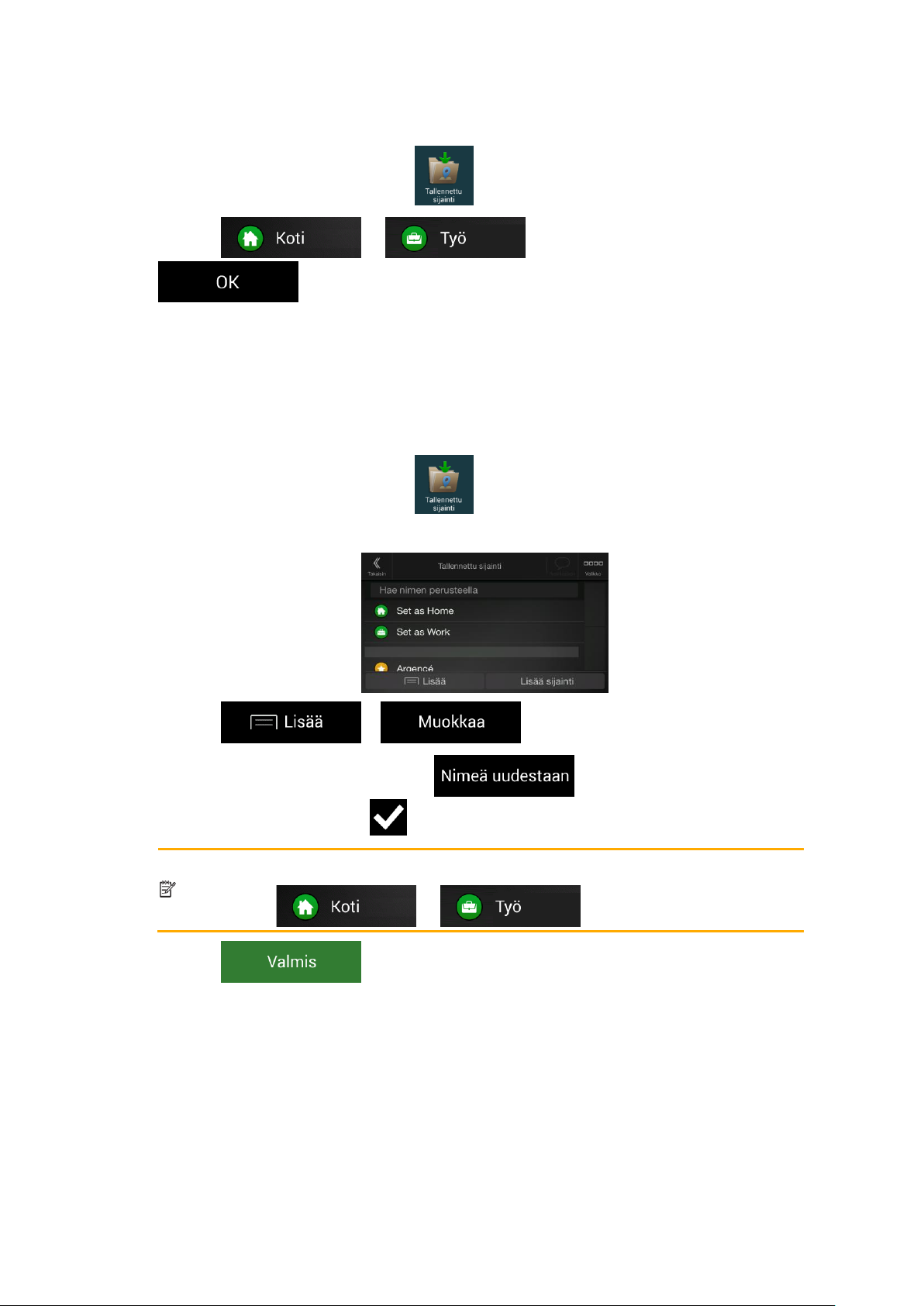
Lisää koti- ja työosoitteesi tallennettuihin sijainteihin toimimalla seuraavasti:
Huomautus!
Tallennetuissa sijainneissa Koti- ja Työ-määränpäätä ei voi nimetä
uudelleen. Jos haluat muuttaa kodin tai työpaikan sijaintia, napauta
tai , ja vahvista osoitteen muutos.
1. Paina navigointipainiketta ja napauta Navigointinäkymässä.
2. Napauta tai . Vahvista valinta napauttamalla
.
3. Voit hakea osoitetta kohdassa sivu 22 kuvatulla tavalla.
Reitin suunnittelu tallennettuun sijaintiin kuvataan kohdassa sivu 34.
3.5.1 Tallennetun sijainnin muokkaaminen
Voit muokata tallennetuksi sijainniksi lisäämääsi sijaintia toimimalla seuraavasti:
1. Paina navigointipainiketta ja napauta .
2. Esiin tulee tallennettujen sijaintien luettelo.
3. Napauta ja .
4. Napauta muokattavaa sijaintia, napauta ja syötä sijainnin nimi
näppäimistöllä. Napauta sitten .
5. Napauta .
Sijainnin lisääminen tallennettuihin sijainteihin kuvataan sivu 47.
48
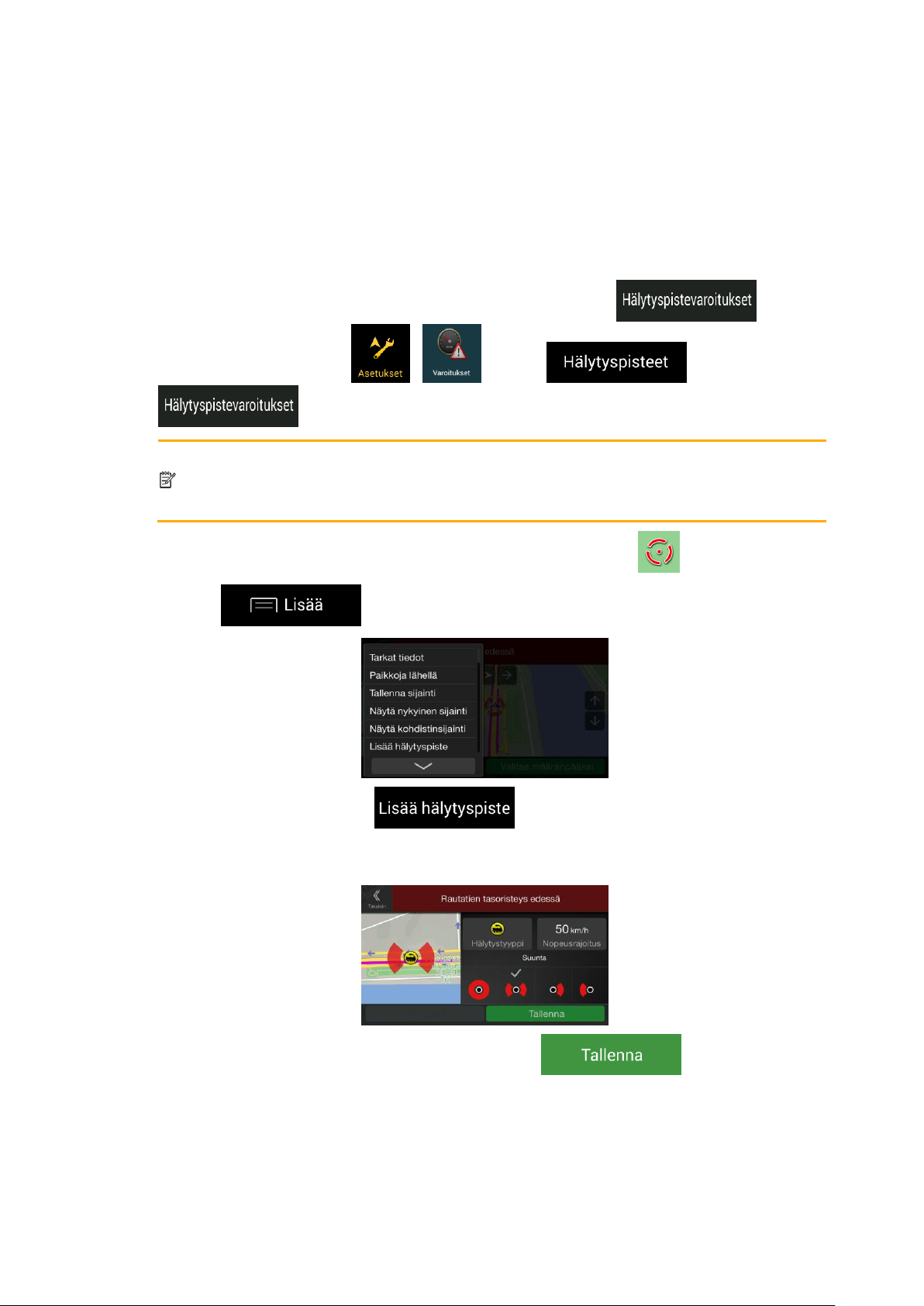
3.6 Hälytyspisteen lisääminen
Huomautus!
Liikennevalvontakameravaroitus ei ole käytössä, jos olet maassa, jossa
liikennevalvontakameravaroitukset on kielletty. Sinun täytyy selvittää tämän
toiminnon käytön laillisuus maassa, jossa sitä aiotaan käyttää.
Voit tallentaa minkä tahansa kartan sijainnin hälytyspisteeksi, esimerkiksi liikennevalvontakameran tai
koulualueen.
1. Jos haluat tallentaa hälytyspisteen ensimmäisen kerran, käynnistä .
Napauta navigointivalikosta , ja sitten . Kytke päälle
ja vahvista valinta.
1. Palaa navigointinäkymään ja valitse hälytyspiste. Punainen kohdistin ( ) ilmestyy sinne.
2. Napauta .
3. Selaa alas luetteloa ja napauta .
4. Valitse hälytyspisteen tyyppi, mistä suunnasta saavuttaessa hälytys annetaan ja (tarvittaessa)
hälytyspisteen nopeusrajoitus.
5. Tallenna sijainti uudeksi hälytyspisteeksi napauttamalla .
49
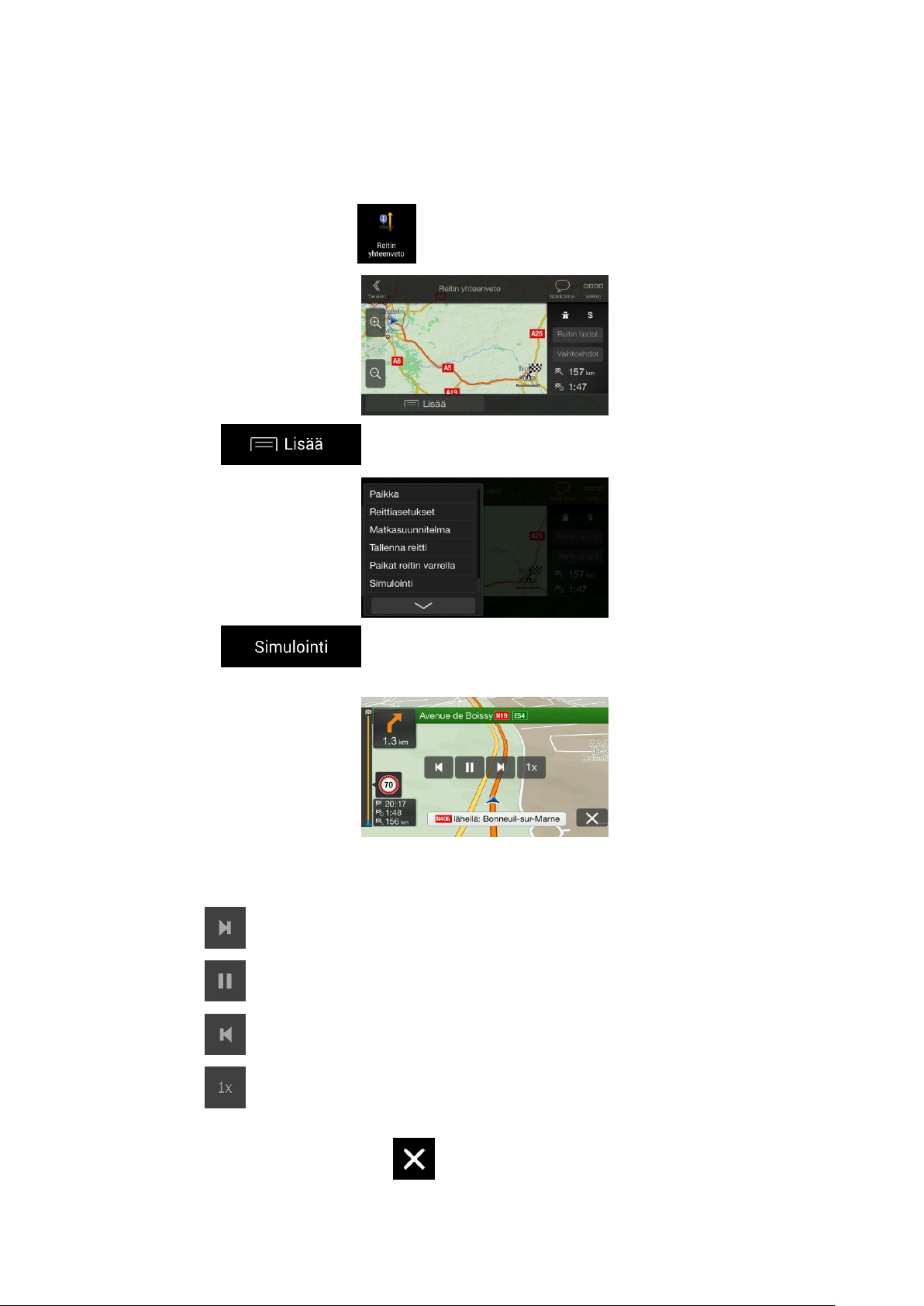
3.7 Simuloinnin suorittaminen
Simuloidun navigoinnin suorittaminen demonstroi suunnitellun reitin. Toimi seuraavasti:
1. Avaa navigointivalikko painamalla navigoinnin painiketta.
2. Napauta Navigointivalikossa .
3. Napauta .
4. Napauta . Simulaatio alkaa reitin aloituspisteestä ja käy läpi koko
suoritetun reitin käyttäen realistista nopeutta.
(valinnainen) Simulaation aikana on käytettävissä seuraavat säätimet (ohjauspainikkeet
katoavat muutaman sekunnin kuluttua, mutta ne voidaan avata esille uudestaan napauttamalla
karttaa):
: Hyppää seuraavaan reittitapahtumaan (toimenpide).
: Tauota simulaatio.
: Hyppää edelliseen reittitapahtumaan (toimenpide).
: Lisää simulaation nopeutta 4, 8 tai 16 kertaiseksi napauttamalla tätä. Palaa
normaalinopeuteen napauttamalla uudelleen.
5. Pysäytä simulaatio napauttamalla .
50

3.8 Maastonavigointi
Huomautus!
Jos et halua käyttää maastonavigointia, siirry tienavigointiin napauttamalla
ja .
Kun Alpine Navigation System käynnistetään ensimmäistä kertaa, se laskee reittejä tuotteen mukana
toimitettujen karttojen tieverkostoa hyödyntäen. Jos haluat ohittaa teitä navigoinnin aikana, voit siirtyä
maastotilaan esimerkiksi ajettaessa autiomaassa.
3.8.1 Maastonavigointiin siirtyminen
Siirry maastonavigointiin toimimalla seuraavasti:
1. Paina navigointipainiketta ja napauta ja .
2. Napauta ja valitse .
Useimmat teitä myöten tapahtuvan suunnistuksen menettelytavat koskevat myös
maastosuunnistusta. Jotkut niistä eivät kuitenkaan ole käytettävissä tässä navigointitilassa. Esimerkki:
Et voi avata matkasuunnitelmaa, koska sinulla ei ole toimenpiteitä, vaan vain reittipisteitä ja
niiden välisiä suoria viivoja.
Reittivaihtoehtoja tai reititysmenetelmää ei ole.
Ajoneuvon asetukset eivät ole käytössä.
3.8.2 Määränpään valinta maastotilassa
Määränpää (etappi tai lopullinen määränpää) valitaan edellisissä osioissa kuvatulla tavalla. Ainoa ero
on että reittipisteet on yhdistetty muodostaen suoraviivaisen reitin huolimatta tieverkosta ja
liikennesäännöistä.
3.8.3 Suunnistus maastotilassa
Todellinen ero tie- ja maastotilojen välillä on itse suunnistamisessa. Kun Navigointinäkymä on esillä
maastoreitillä:
sijaintiasi ja menosuuntaa ei kohdisteta lähimpään tiehen ja
suunnistusohjeita ei anneta käännöksittäin, vain suositeltu ohjaussuunta.
Näkyvillä on oranssi viiva nykyisen sijainnin ja seuraavan määränpään välillä. Kenttä Käännöksen
esikatselu vasemmassa ylänurkassa näyttää kompassisuunnan ja etäisyyden seuraavaan
määränpäähän.
Saavuttuasi lopulliseen määränpäähän navigointi loppuu.
51
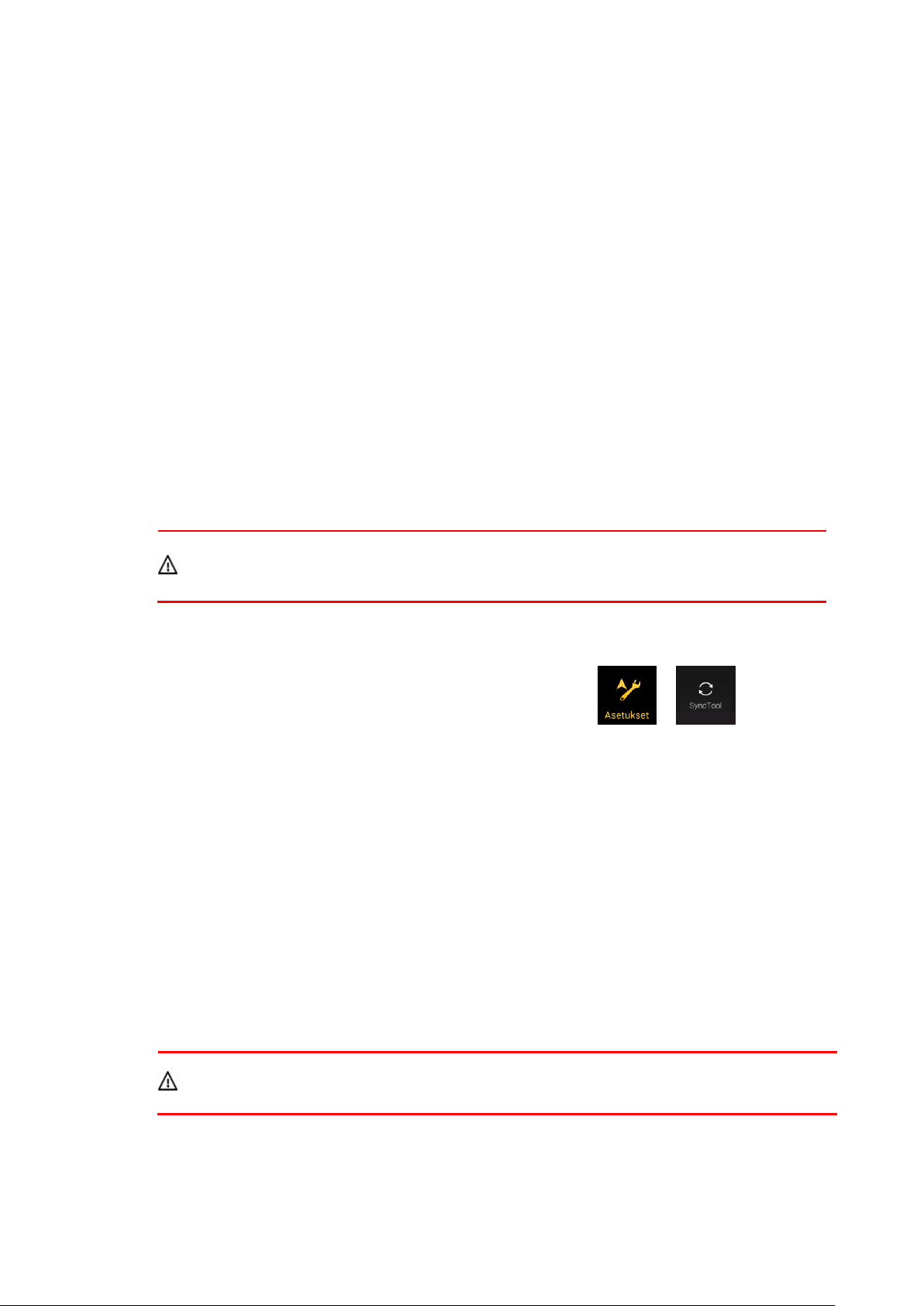
3.9 Navigointiohjelmiston ja karttojen päivittäminen
Varo!
Älä sammuta navigointijärjestelmääsi seuraavan prosessin aikana.
Älä irrota USB-tallennuslaitetta, kunnes valmisteluprosessi on valmis.
Varo!
Älä sammuta navigointijärjestelmääsi seuraavan prosessin aikana.
Älä irrota USB-tallennuslaitetta, kunnes valmisteluprosessi on valmis.
Jotta voit päivittää navigointiohjelmiston ja sen kartat, tarvitset seuraavaa:
Tietokone, jossa on seuraavat ominaisuudet:
Microsoft Windows® -käyttöjärjestelmä (Windows XP Service Pack 2 tai uudempi)
Internet-yhteys
USB-portti
Tyhjä USB-tallennuslaite, jonka kapasiteetti on vähintään 2 Gt.
Jotta voit päivittää navigointiohjelmiston ja sen kartat, toimi seuraavasti:
1. Lataa ja asenna Toolbox PC-työkaluohjelma PC-tietokoneeseen.
a. Siirry alpine.naviextras.com -verkkosivustolle. Jos sinulla ei vielä ole käyttäjätiliä, luo
sellainen.
b. Napsauta Download PC tool sivun oikealla puolella, jotta pääset lataussivulle.
c. Noudata sivuston ohjeita ja lataa sekä asenna PC-työkaluohjelma Toolbox
tietokoneellesi.
2. Kerää navigointilaitteen tiedot USB-tallennuslaitteelta.
a. Käynnistä navigointijärjestelmä ajoneuvon ollessa pysäköitynä.
b. Aseta tyhjä USB-tallennuslaite navigointijärjestelmäsi USB-porttiin.
c. Paina navigointipainiketta ja napauta Navigointivalikossa ja .
d. Napauta vahvistusnäytöllä Kyllä. Laitteen tietojen kerääminen alkaa ja etenemispalkki
näyttää prosessin tilan.
e. Odota, kunnes saat seuraavan viestin: Laitteen tiedot on tallennettu USB-
tallennusvälineelle. Poista USB-tallennuslaite navigointijärjestelmästäsi.
3. Lataa päivitykset Toolbox PC-työkalulla.
a. Liitä sama USB-tallennuslaite PC-tietokoneeseesi.
b. Käynnistä Toolbox PC-työkalu tietokoneessasi ja kirjaudu Naviextras-käyttäjänimellä ja -
salasanalla.
c. Lataa päivityksiä ja osta halutessasi lisäominaisuuksia Toolbox PC-työkalulla. Saat
lisätietoja Toolbox -työkalun käyttämisestä katsomalla Toolbox -käyttöoppaat
osoitteessa alpine.naviextras.com/shop/portal/support.
d. Kun lataus on valmis, poista USB-tallennuslaite tietokoneesta.
4. Suorita päivitys navigointijärjestelmässäsi.
a. Käynnistä navigointijärjestelmä ajoneuvon ollessa pysäköitynä ja siirry mille tahansa
navigointiin liittyvälle näytölle.
b. Aseta navigointijärjestelmän USB-porttiin USB-tallennuslaite, joka sisältää päivitykset.
52

c. Napauta vahvistusnäytöllä Kyllä. Ohjelmistopäivitys alkaa ja etenemispalkki näyttää
Huomautus!
Jos sammutat navigointijärjestelmän tai irrotat USB-tallennuslaitteen
päivitysprosessin aikana, päivitystä jatketaan, kun järjestelmä käynnistetään
seuraavan kerran.
prosessin tilan.
d. Odota, kunnes näet seuraavan viestin: Ohjelmistopäivitys on valmis. Poista USB-
tallennuslaite navigointijärjestelmästäsi.
Navigointijärjestelmä alkaa käyttää päivitettyjä karttoja, kun käynnistät auton seuraavan kerran.
53

4 Pikaopas
Seuraavissa osioissa kuvataan Alpine Navigation System:n eri konsepteja ja valikkonäyttöjä.
4.1 Konseptit
Seuraavissa osissa kuvataan ja selitetään navigointiin liittyvät konseptit.
4.1.1 2D/3D GPS-vastaanotto
GPS-paikannin käyttää satelliittisignaaleja sijainnin paikantamiseen ja vaatii vähintään neljän satelliitin
signaalin, jotta kolmiulotteinen sijainti voidaan laskea korkeus mukaan luettuna. Koska satelliitit
liikkuvat ja jotkin kohteet voivat estää signaalit, GPS-paikannin ei ehkä vastaanota neljää signaalia.
Jos käytettävissä on kolme satelliittia, vastaanotin voi laskea horisontaalisen GPS-sijainnin, mutta
tarkkuus on alhaisempi, eikä GPS-paikannin anna korkeustietoja: vain kaksiulotteinen vastaanotto on
mahdollinen.
GPS-laitteen ilmoittaman sijainnin ja todellisen sijainnin väliseen eroon vaikuttavat useat tekijät.
Esimerkiksi GPS-paikantimen sijainnin laskentatarkkuuteen vaikuttavat erilaisin ja vaihtelevin tavoin
signaalin viive ionosfäärissä ja heijastavat esineet GPS-laitteen lähellä.
4.1.2 Luonnolliset ja puhesynteesiäänet
Luonnolliset äänet ovat ääniohjeiden perinteinen tyyppi. Jokainen ääniohjeviestin lauseke
tallennetaan studiossa oikean ihmisen puhumana. Ennalta nauhoitetun äänen etuna on, että se
kuulostaa todella luonnolliselta. Tällä tavalla annettavien ohjeiden määrä on kuitenkin rajoitettu.
Sijaintikohtaisia tietoja, kuten kadunnimiä, ei voi antaa.
Puhesynteesitekniikka tarjoaa konepohjaisen tavan antaa ääniohjeita. Puhesynteesin etuna on, että
se voi kertoa kadun nimet, liikennetapahtumat, reitin yhteenvedon ja liikennesäännöt.
4.1.3 Liikennevalvontakamerat ja muut läheisyyshälytyspisteet
Liikennevalvontakameroille (kuten automaattisen nopeusvalvonnan ja liikennevalojen noudattamisen
valvonnan kameroille) ja muille läheisyyshälytyspisteille (kuten koulut ja rautatien tasoristeykset) on
olemassa erityinen lähestymisvaroitus. Nämä hälytyspisteet eivät ole osa ohjelmaa Alpine Navigation
System. Voit ladata hälytyspisteet osoitteesta alpine.naviextras.com tai voit lähettää pisteet
tarvittaessa erityisestä tekstitiedostosta.
Tietyille kohteille, kuten kouluille ja rautatien tasoristeyksille, annetaan lähestymisvaroitus. Voit lisätä
omia hälytyspisteitä. Katso sivu 49.
Sovellus voi varoittaa kuljettajaa lähestyttäessä liikennevalvontakameraa kuten
nopeusvalvontakameraa tai vaarallisia alueita kuten kouluvyöhykkeitä ja rautatien tasoristeyksiä. Eri
hälytystyyppejä voidaan asettaa yksitellen Varoitukset-asetuksista (sivu 68).
Seuraavat varoitustyypit on käytettävissä:
Äänivaroitus: soitetaan piippauksia (jos olet valinnut opastuskieleksi luonnollisen äänen) tai
hälytyksen tyyppi voidaan ilmoittaa (puhesynteesiääni), kun lähestyt näitä pisteitä.
Ylimääräinen hälytys varoittaa sinua, jos ylität nopeusrajoituksen lähestyessäsi kohdetta.
54
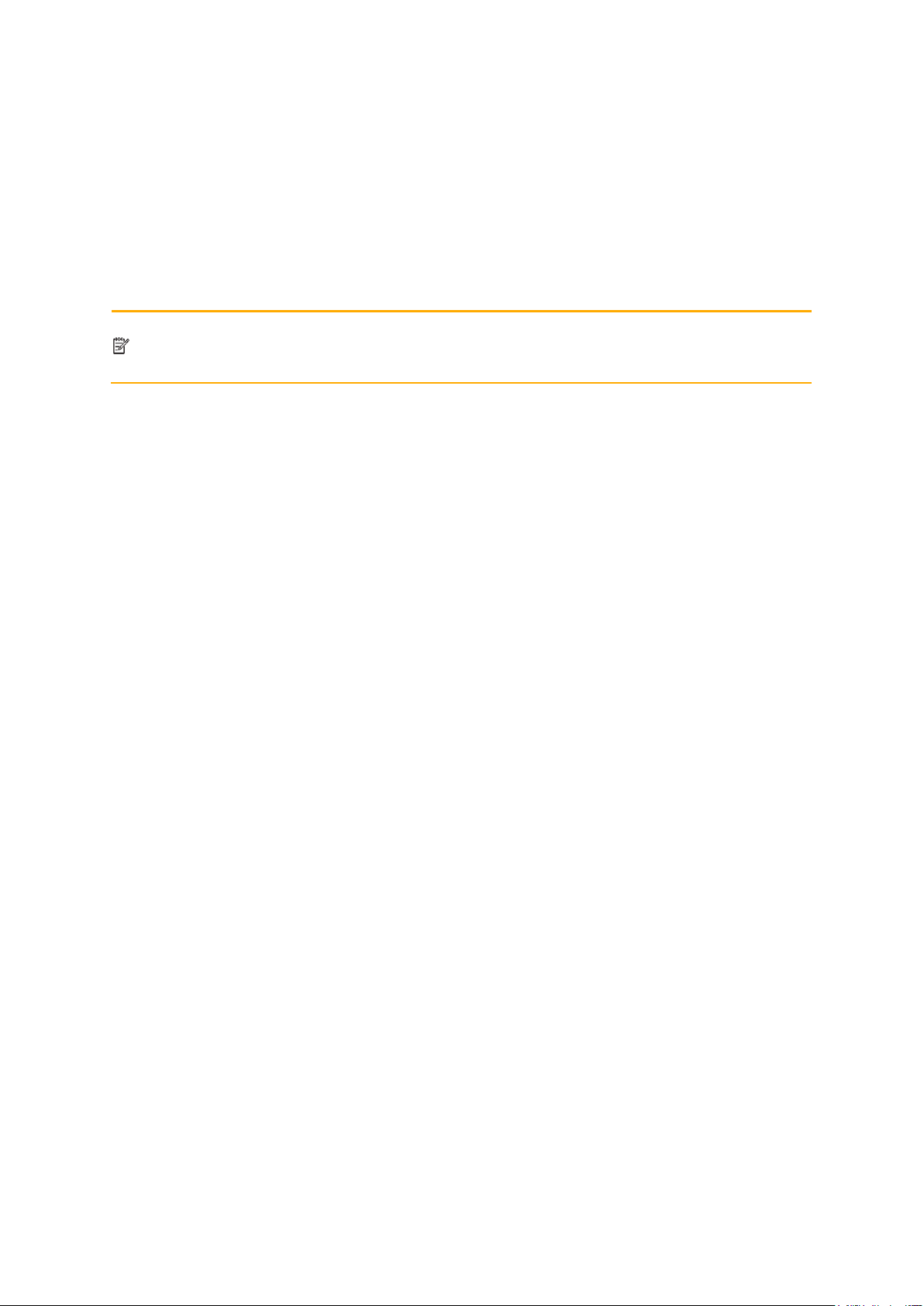
Visuaalinen varoitus: hälytyspisteen tyyppi, etäisyys siihen ja valvottu nopeusrajoitus näkyy
Huomautus!
Liikennevalvontakameravaroitus ei yleensä ole käytössä, jos olet maassa, jossa
liikennevalvontakameravaroitukset on kielletty. Sinun täytyy selvittää tämän toiminnon
käytön laillisuus maassa, jossa sitä aiotaan käyttää. Käytät sitä omalla vastuullasi.
Navigointinäytöllä lähestyttäessä yhtä näistä sijainneista.
Joidenkin hälytyspisteiden osalta valvottu tai sallittu nopeusrajoitustieto on saatavilla. Näiden
pisteiden osalta äänihälytys voi olla erilainen riippuen siitä, ajetaanko alle vai yli annetun
nopeusrajoituksen.
Vain ylinopeudesta: äänivaroitus soitetaan vain ylitettäessä nopeusrajoitus.
Lähestyttäessä: äänivaroitus annetaan aina lähestyttäessä yhtä näistä hälytyspisteistä.
Huomion saamiseksi hälytys kuulostaa erilaiselta, jos nopeusrajoitusta ylitetään.
4.1.4 Reitin laskenta ja uudelleenlaskenta
Reitti on sarja reittitapahtumia, eli toimenpiteitä (esimerkiksi käännöksiä risteyksissä ja
kiertoliittymissä) määränpäähän saapumiseksi. Reitti sisältää yhden aloituspisteen ja yhden tai
useampia määränpäitä. Aloituspiste on oletuksen nykyinen (tai viimeksi tunnettu) sijainti. Jos on tarve
katsella tulevaisuuden reittiä, aloituspiste voidaan korvata millä tahansa määrätyllä pisteellä. Katso
sivu 42.
Kun määränpää on valittu, Alpine Navigation System laskee reitin asetuksiesi mukaan. Nämä
asetukset ovat reitin suunnittelutapa, ajoneuvon tyyppi sekä käytettävät tai vältettävät tietyypit reittiä
laskettaessa. Saat lisätietoja kaikista asetuksista kohdasta Reitin asetukset, sivu 63.
Myös tosiaikaiset liikennetapahtumat huomioidaan, ja ne voivat joskus muuttaa reittiä huomattavasti.
Katso sivu 56.
Alpine Navigation System laskee reitin automaattisesti uudelleen, jos poikkeat ehdotetusta
matkasuunnitelmasta.
Jos liikennepalvelut ovat käytössä, Alpine Navigation System ottaa huomioon tosiaikaiset dynaamiset
liikennetiedot reitin laskennassa ja saattaa myös laskea reitin uudelleen, jos liikennetilanne muuttuu
navigoinnin aikana.
Älykkäitä tietoja (anturitietoihin perustuvat historialliset nopeustiedot) käytetään ihanteelliseen
reititykseen viikonpäivän ja kellonajan perusteella. Reitin osia, joissa liikenne kulkee yleensä hitaasti
tiettynä kellonaikana tai viikonpäivänä, vältetään, jos sopiva vaihtoehto on olemassa. Laskettaessa
ihanteellista reittiä otetaan huomioon tiedot, jotka ovat olennaisia ajoneuvon tiettyyn reittipisteeseen
saapumisen arvioidun saapumisajan osalta. Sen tuloksena Alpine Navigation System voi ehdottaa eri
reittiä ruuhkaisina aikoina erityisesti suurissa kaupungeissa, joissa on usein liikenneruuhkia. Katso
sivu 56.
4.1.5 Älykäs tarkennus
Älykäs tarkennus tarjoaa seuraavat toiminnot:
Seurattaessa reittiä: lähestyttäessä käännöstä se suurentaa ja nostaa kuvakulmaa, jotta voit
helposti hahmottaa seuraavan toimenpiteen. Jos seuraava käännös on kaukana, kuva
pienenee ja kallistuu alaspäin “katutasoon”, jotta näet tien edessäsi.
Ajettaessa ilman suunniteltua reittiä: älykäs tarkennus suurentaa, jos ajat hitaasti, ja
pienentää, jos ajat nopeasti.
55
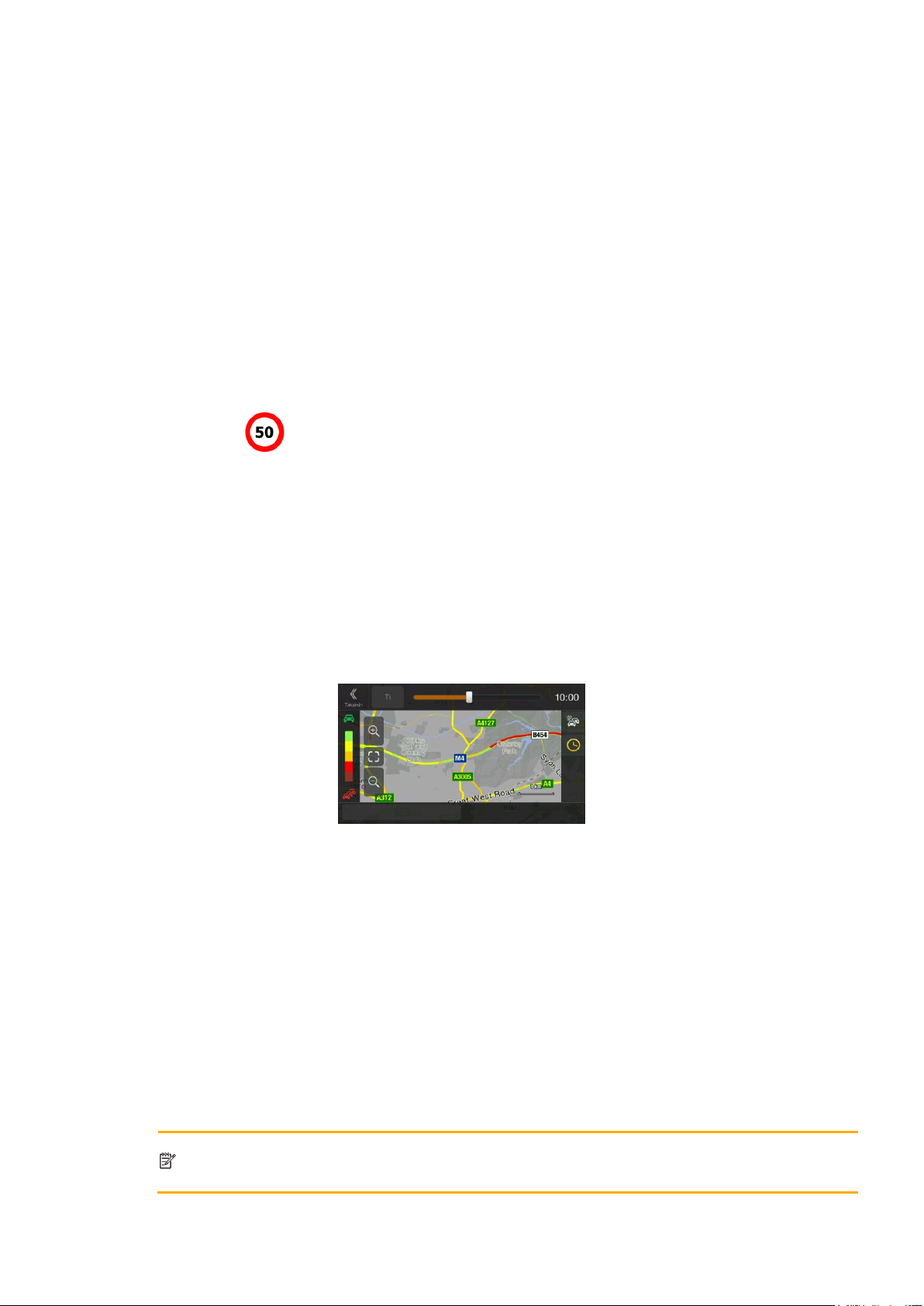
4.1.6 Ylinopeusvaroitukset
Huomautus!
TMC ei ole maailmanlaajuinen palvelu. Saattaa olla, ettei sitä ole saatavilla omassa
maassasi tai alueellasi. Kysy lisätietoa jälleenmyyjältä.
Kartat voivat sisältää tietoja tieosuuksin nopeusrajoituksista. Alpine Navigation System voi varoittaa
sinua, jos ylität nykyisen sallitun nopeuden. Tämä tieto ei välttämättä sisälly alueesi karttaan tai se voi
olla osittain väärää joillain tieosuuksilla.
Myös ajoneuvon profiilissa määritettyä enimmäisnopeutta (sivu 63) käytetään tätä varoitusta varten.
Alpine Navigation System hälyttää, jos ylität esiasetetun arvon, vaikka laillinen nopeusrajoitus olisi
suurempi.
Nopeusvaroituksen voi hienosäätää Varoitukset-osiossa. Katso sivu 68.
Voit asettaa suhteellisen sallitun nopeudenylityksen, jonka ylityksen jälkeen sovellus käynnistää
varoituksen.
Seuraavat varoitustyypit on käytettävissä:
Äänivaroitus: saat kuuluvan varoituksen ylitettäessä nopeusrajoitus tietyllä prosenttiosuudella.
Visuaalinen varoitus: voimassa oleva nopeusrajoitus esitetään kartalla, mikäli se ylitetään
(esimerkiksi ).
Voit myös valita että nopeusrajoitusmerkit näytetään kartalla koko ajan.
4.1.7 Liikennetiedot aiemmin
Jos karttatietoihin on tallennettu liikennetilastotietoja, Alpine Navigation System voi huomioida ne
reittiä suunniteltaessa. Yleensä nämä tilastotiedot auttavat välttämään tavallisia liikenneruuhkia
tiettyyn aikaan tiettynä viikonpäivänä, mutta joissakin tapauksissa kuten tavallisille viikonpäiville
sattuvina juhlapyhinä tiedot voivat olla harhaanjohtavia. Tämä toiminto voidaan kytkeä päälle tai pois
päältä Liikenneasetuksista. Katso sivu 72.
4.1.8 Tosiaikainen liikenne
Tosiaikaiset liikennetiedot voivat kertoa sinulle liikenteen nykyisen tilan. Reititys voi välttää suljettuja
teitä tai yllättäviä onnettomuuden aiheuttamia ruuhkia.
Seuraavat tietolähteet ovat käytettävissä:
Liikennetietokanava (TMC):
TMC on FM Radio Data System (RDS) -järjestelmän erikoissovellus, jonka avulla lähetetään
reaaliaikaisia liikenne- ja säätietoja.
Jos julkisia liikennetietoja lähetetään omassa sijainnissasi, Alpine Navigation System hakee
automaattisesti FM-radioasemat TMC-tiedoille, ja purettuja tietoja käytetään välittömästi reitin
suunnittelussa.
56

Sovellus ottaa automaattisesti huomioon vastaanotetut liikennetapahtumat. Mitään Alpine Navigation
Huomautus!
Jos suunnitellulla reitillä on liikennetapahtumia, joita sovellus ei ole ohittanut, kuvake avaa luettelon merkittävistä liikennetapahtumista ja voit nopeasti tarkistaa ne.
System:n asetuksia ei tarvitse tehdä.
Kun Alpine Navigation System vastaanottaa liikennetietoja, jotka voivat vaikuttaa reittiisi, se varoittaa
sinua reitin uudelleenlaskennasta. Navigointi jatkuu uudella optimaalisella reitillä, jossa otetaan
huomioon tosiaikaisimmat liikenneolosuhteet.
Tietoa liikennekuvakkeista on sivu 19.
Voit hienosäätää tätä palvelua seuraavilla Liikenneasetusten vaihtoehdoilla (sivu 72):
Aseta minimiaika, joka mielestäsi kannattaa säästää kiertotien kustannuksella.
Ohjeista Alpine Navigation System -ohjelmaa niin, että se pyytää sinua vahvistamaan uuden
suunnitellun reitin ennen sen voimaantuloa.
4.1.9 Älykäs navigointi
Älykkään navigoinnin avulla suunniteltua reittiä voidaan mukauttaa liikenteeseen ja muihin muutoksiin
navigoinnin aikana. Seuraavissa osioissa kuvataan näitä toimintoja.
4.1.9.1 Ruuhkan kiertotie valtateillä
Alpine Navigation System voi tarjota kiertotien, jos joudut hidastamaan valtatiellä liikenneruuhkan
vuoksi. Mahdollinen ruuhkan kiertotie -ikkuna tulee näkyviin, ja siinä näkyy kiertotien pituus ja kesto.
Voit ohittaa tämän viestin ja säilyttää alkuperäisen reitin napauttamalla tai voit
näyttää ehdotetun reitin napauttamalla .
Napauttamalla plus-/miinus-merkkejä voit lisätä tai vähentää vältettävää etäisyyttä valtatiellä.
Voit hyväksyä suositellun kiertotien napauttamalla .
57

4.1.9.2 Tosiaikaiset vaihtoehtoiset reitit
Alpine Navigation System voi tarjota vaihtoehtoisen reitin normaaleilla teillä liikenneruuhkan vuoksi.
Mahdollinen vaihtoehtoinen reitti -ikkuna tulee näkyviin, ja siinä näkyy kiertotien pituus ja kesto.
Voit ohittaa tämän viestin ja säilyttää alkuperäisen reitin napauttamalla tai voit
näyttää ehdotetun reitin napauttamalla . Voit hyväksyä suositellun kiertotien
napauttamalla .
4.1.9.3 Pysäköinti määränpään ympärillä
Jos poistut suunnitellulta reitiltä poistumalla moottoritieltä, Alpine Navigation System yrittää arvata
syyn kiertotien valitsemiseen. Napauttamalla voit avata ylhäältä alas -kartan, jossa on
suositeltuja pysäköintipaikkoja määränpään ympärillä. Napauttamalla sivuilla olevia nuolia voit siirtyä
suositellusta pysäköintipaikasta toiseen.
Kun napautat ja , valitusta pysäköintipaikasta tulee
määränpääsi.
Jos verkkopysäköintipalvelu on päällä ja käytössä nykyisessä sijainnissasi, voit saada tosiaikaisia
tietoja joidenkin pysäköintipaikkojen tilanteesta. Jos verkkopysäköintipalvelu ei ole käytettävissä,
Alpine Navigation System etsii pysäköintipaikkoja kiinnostavista kohteista.
58

4.1.9.4 Vihjeet reitiltä poistuttaessa
Painike
Selostus
Näyttää tiedot nykyisestä sijainnista (leveysaste, pituusaste, lähin taajama, seuraava
risteävä katu jne.) tai viimeisestä tunnetusta sijainnista, jos GPS-vastaanotto ei ole
käytettävissä. Katso sivu 60.
Tarjoaa apua lähellä nykyistä sijaintia. Katso sivu 33.
Tarjoaa luettelon maista ja hyödyllisiä ajotietoja valitusta maasta (esimerkiksi
nopeusrajoitukset, suurin sallittu veren alkoholipitoisuus).
Näyttää tilastotietoja matkoistasi, kuten alkamisaika, päättymisaika ja keskimääräinen
nopeus, katso sivu 61. Matkalokien yhteydessä voidaan tallentaa jälkilokeja, jotka ovat
GPS-vastaanottimesta saatujen paikannustietojen sarjoja. Ne voidaan myöhemmin esittää
kartalla.
Jos poistut suunnitellulta reitiltä poistumalla moottoritieltä, Alpine Navigation System yrittää arvata
syyn kiertotien valitsemiseen. Kiertotien syy -ikkuna tulee näkyviin ja näyttää käytettävissä olevat
bensiiniasemat, ravintolat tai muut paikat nykyisen sijainnin ympärillä. Lisäksi jos alkuperäisen reitin
vältettäviä osuuksia (kuten tunneli, maksullinen tie tai lautta), ne löytyvät luettelosta siltä varalta, että
haluat ohittaa ne.
Kun napautat jotakin paikkaa, Alpine Navigation System luo etapin ja navigoi sinut valittuun paikkaan.
Voit ohittaa ne napauttamalla .
4.2 Tietovalikko
Tietovalikko tarjoaa erilaisia lisätoimintoja. Se löytyy Navigointivalikosta. Matkapuhelimessasi on
oltava Internet-yhteys, jotta voit käyttää verkkopalveluita, kuten pysäköinti- ja säätietoja.
59

Näyttää maailmankartan, jossa ovat maailman aurinkoiset ja pimeät alueet. Napauttamalla
voit tarkistaa tarkat auringonnousu- ja auringonlaskuajat kaikille
reittipisteillesi.
Näyttää GPS-tietonäytön, jossa on tietoja satelliittipaikannuksesta ja
signaalivoimakkuudesta.
Näyttää Alpine Navigation System -järjestelmän version, käyttöoikeudet, demoreitit,
tekijätiedot, tilastotiedot ja SWID:n.
4.2.1 Missä olen?
Tämä näyttä sisältää tietoja nykyisestä sijainnista (tai viimeksi tunnetusta sijainnista, jos GPSvastaanotto ei ole käytettävissä). Voit käyttää sitä seuraavilla tavoilla:
Siirtymällä Navigointivalikkoon ja napauttamalla ja .
Napauttamalla nykyistä kadun nimeä, jos se näkyy nykyisen sijaintimerkin alapuolella kartalla.
Missä olen -näytöllä näkyvät seuraavat tiedot:
Nykyisen sijainnin osoitetiedot (jos ne ovat saatavilla)
Leveysaste ja pituusaste (nykyisen sijainnin koordinaatit WGS84-muodossa)
Lähin taajama
Seuraava risteävä katu/tie
Edellinen risteävä katu/tie.
Tässä näytössä voidaan suorittaa myös joitakin toimenpiteitä.
Napauttamalla ja voit lisätä nykyisen sijainnin tallennettuihin
sijainteihin ja tarkistaa maan tiedot.
60

Voit myös etsiä apua läheltä nykyistä sijaintiasi. Napauttamalla voit avata uuden näytön
Painike
Toiminto
Valitsemalla tallennetun matkan voit poistaa tai nimetä reitin uudelleen tai
vaihtaa sen väriä.
Voit käyttää Matkan valvonnan asetuksia, joissa voit ottaa käyttöön matkalokien
automaattisen tallentamisen tai tallentaa matkalokit manuaalisesti. Katso sivu
73.
pikahaulle ja valita luokan. Lisätietoja on kohdassa sivu 33.
4.2.2 Matkan valvonta
Matkan valvonta kirjaa tietoja reitistäsi.
Voit tallentaa uuden matkan napauttamalla ja pysäyttää sen napauttamalla
.
Napauttamalla Matkan valvonta -näytöllä voit valita seuraavat vaihtoehdot:
Napauttamalla tallennettua matkaa Matkan valvonta -näytöllä voit tarkistaa tietoja, kuten ajan,
nopeuden, korkeuden ja etäisyyden.
Napauttamalla Matkan tiedot -näytöllä voit katsella matkaa kartalla, viedä
jälkilokeja ja tarkistaa korkeus- ja nopeusprofiilit.
61

4.3 Asetusvalikko
Painike
Toiminto
Valitse ajamasi ajoneuvon tyyppi, reitin suunnittelussa käytettävät tietyypit ja
reititysmenetelmä.
Säädä äänenvoimakkuuksia.
Ota käyttöön ja määritä varoitukset ylinopeudelle, hälytyspisteet (kuten
liikennevalvontakamerat) ja liikennemerkit.
Hienosäädä Navigointinäkymän ulkoasua ja säädä sitä, miten ohjelmisto auttaa sinua
navigoimaan erilaisten reittiin liittyvien tietojen avulla Navigointinäkymässä.
Muuta ääniopastuksen kieltä, aseta aikavyöhyke, mittayksiköt, aika ja päiväys sekä muodot,
ja muokkaa sovellusta omalle kielellesi.
Ota käyttöön tai pois käytöstä valikon animaatiot, aseta eri teemat päiväsaika- ja yökäytölle.
Ota liikennetiedot käyttöön tai pois käytöstä ja muokkaa kiertotien asetuksia.
Kytke matkalokin automaattinen tallennus päälle tai pois ja tarkasta matkatietokannan
nykyinen koko.
Ota käyttöön tai pois käytöstä käyttötietojen ja GPS-lokien kerääminen, joita voidaan
käyttää sovelluksen sekä karttojen laadun ja kattavuuden parantamiseen.
Voit määrittää navigointiasetukset ja muokata Alpine Navigation System:n käyttäytymistä painamalla
navigointipainiketta ja napauttamalla .
Näytä muiden sivujen sisältö napauttamalla nuolia.
Määritykset-valikossa on seuraavat vaihtoehdot:
62

Muokkaa ohjelman perusparametreja, jotka määritettiin asennuksen alkuasetusten
määrityksessä. Katso sivu 6.
Luo tai käytä omaa käyttäjäprofiilia navigointiin, jotta voit käyttää omia asetuksiasi.
Poista kaikki tallennetut tiedot ja palauta asetukset tehtaan oletuksiin.
4.3.1 Reittiasetukset
Painike
Toiminto
Valitse ajoneuvotyyppi, jota haluat käyttää reitin navigointiin. Tähän asetukseen
perustuen joitain tietyyppejä ei oteta mukaan reittiin tai joitain rajoituksia ei oteta
huomioon reitinlaskennassa. Katso sivu 63.
Muokkaa ajoneuvoprofiilin parametreja. Katso sivu 63.
Optimoi reitinlaskenta eri tilanteisiin ja ajoneuvotyypeille muuttamalla
reititysmenetelmää. Katso sivu 65.
Valitse tie- tai maastonavigointi. Katso sivu 51.
Valitse haluamasi tietyypit reitille. Katso sivu 65.
Painike
Selostus
Toimenpiteitä ja ajosuuntia koskevia rajoituksia otetaan huomioon reittiä
suunniteltaessa.
Vain sellaisia teitä käytetään, joille pääsee ajamaan autolla.
Yksityisteitä ja vain tontille ajon sallivia teitä käytetään vain jos niillä ajo on
määränpään saavuttamiseksi välttämätöntä.
Kävelyteitä ei oteta mukaan reitteihin.
Kaikkia toimenpiteitä voidaan käyttää risteyksissä.
Yksisuuntaiset kadut otetaan huomioon niin, että vastakkaiseen suuntaan
ajaminen on sallittua alhaisella nopeudella.
Yksityistietä käytetään vain jos määränpää on sen varrella.
Kävelyteitä ei oteta mukaan reitteihin.
Seuraavat asetukset määrittävät, miten reitit lasketaan:
4.3.1.1 Ajoneuvoprofiili
Voit valita seuraavat ajoneuvotyypit:
63

Toimenpiteitä koskevia rajoituksia ja yksisuuntaisia katuja otetaan huomioon
reittiä suunniteltaessa.
Vain sellaisia teitä käytetään, joille pääsee ajamaan linja-autolla.
Yksityisteitä, vain tontille ajon sallivia teitä ja kävelyteitä ei oteta mukaan
reitteihin.
Toimenpiteitä koskevia rajoituksia ja yksisuuntaisia katuja otetaan huomioon
reittiä suunniteltaessa.
Vain sellaisia teitä käytetään, joille pääsee taksilla.
Yksityisteitä, vain tontille ajon sallivia teitä ja kävelyteitä ei oteta mukaan
reitteihin.
Toimenpiteitä koskevia rajoituksia ja yksisuuntaisia katuja otetaan huomioon
reittiä suunniteltaessa.
Vain sellaisia teitä käytetään, joille pääsee ajamaan kuorma-autolla.
Yksityisteitä, vain tontille ajon sallivia teitä ja kävelyteitä ei oteta mukaan
reitteihin.
U-käännökset jätetään pois reiteistä (kääntymistä ympäri ajosuunnaltaan
erotetulla tiellä ei katsota U-käännökseksi).
Jos kartta sisältää kyseisiä tietoja, myös mitat, painot ja vaarallisen rahdin
rajoitukset voidaan myös ottaa huomioon reittiä suunniteltaessa.
Luomalla profiilin voit määrittää reitin suunnittelussa käytettävät ajoneuvon parametrit. Samalle
Painike
Toiminto
Nimeä profiili merkityksellisellä nimellä, esimerkiksi Jounin auto.
Määritä enimmäisnopeus, jolla ajat.
Syötä ajoneuvon keskimääräinen kulutus taajamassa. Kulutuksen yksikön voi
syöttää Vyöhykeasetuksissa.
Syötä ajoneuvon keskimääräinen kulutus maantiellä. Kulutuksen yksikön voi
syöttää Vyöhykeasetuksissa.
Valitse ajoneuvon moottorin ja polttoaineen tyyppi. Tämä auttaa CO2-päästöjen
arvioinnissa.
ajoneuvolle voi olla useita profiileja.
Voit lisätä uuden ajoneuvoprofiilin toimimalla seuraavasti:
1. Napauta , selaa ajoneuvojen luetteloa ja napauta .
2. Valitse ajoneuvon tyyppi ja aseta parametrit alla. Ajoneuvotyypistä riippuen kaikki parametrit
eivät ehkä ole käytettävissä.
Voit määrittää seuraavat parametrit:
64

Voit palauttaa kaikki ajoneuvoprofiilit oletusasetuksiin napauttamalla ,
Painike
Selostus
Tarjoaa nopean reitin, jos voit ajaa kaikilla teillä nopeusrajoituksen nopeutta tai
lähellä sitä. Tavallisesti paras ratkaisu nopeille ja tavallisille autoille.
Seurauksena reitti, jossa on vähemmän käännöksiä eikä lainkaan vaikeita
toimenpiteitä. Tällä valinnalla saadaan Alpine Navigation System esimerkiksi
viemään moottoritielle useiden pikkuteiden tai kujien sijasta.
Muodostaa lyhyen reitin ja minimoi matkaetäisyyden. Se voi olla ihanteellinen
hitaille ajoneuvoille. Lyhyen reitin etsintä nopeutta huomioimatta luo harvoin
tavallisille ajoneuvoille sopivia reittityyppejä.
Tuottaa nopean mutta polttoainetaloudellisen reitin perustuen
polttoaineenkulutustietoihin. Matkakulut ja CO2-päästölaskelmat ovat vain
arvioita. Niissä ei voida huomioida maaston korkeuseroja, kaarteita ja
liikenneolosuhteita.
Yhdistää nopean ja lyhyen edut. Alpine Navigation System laskee ikään kuin
laskettaisiin Nopeaa reittiä, mutta valitsee polttoaineen säästämiseksi muita
teitä.
ja .
4.3.1.2 Reititysmenetelmätyypit
Voit valita seuraavista reititysmenetelmätyypeistä:
Ajoneuvotyypistä riippuen kaikki menetelmät eivät ehkä ole käytettävissä.
4.3.1.3 Navigointitila
Voit siirtyä tienavigoinnista maastonavigointiin ja päin vastoin napauttamalla ja
valitsemalla tai (sivu 51).
4.3.1.4 Tietyypit
Saadaksesi tarkoituksiisi sopivan reitin, voit myös valita mitkä tietyypit otetaan huomioon ja mitkä
jätetään huomiotta reittiä valittaessa.
Tietyypin jättäminen pois laskelmista on ensisijainen vaihtoehto. Se ei tarkoita välttämättä täyttä
kieltoa. Jos määränpäähän pääsee vain käyttäen joitakin poissuljettuja tietyyppejä, niitä käytetään,
mutta vain niin pitkälti kuin välttämätöntä. Tällaisessa tapauksessa Reitin tiedot -näytöllä näkyy
varoituskuvake, ja valintaasi sopimaton reitin osa näytetään kartalla erivärisenä.
Jotkut tietyypit ovat käytettävissä vain tietyillä alueilla.
65
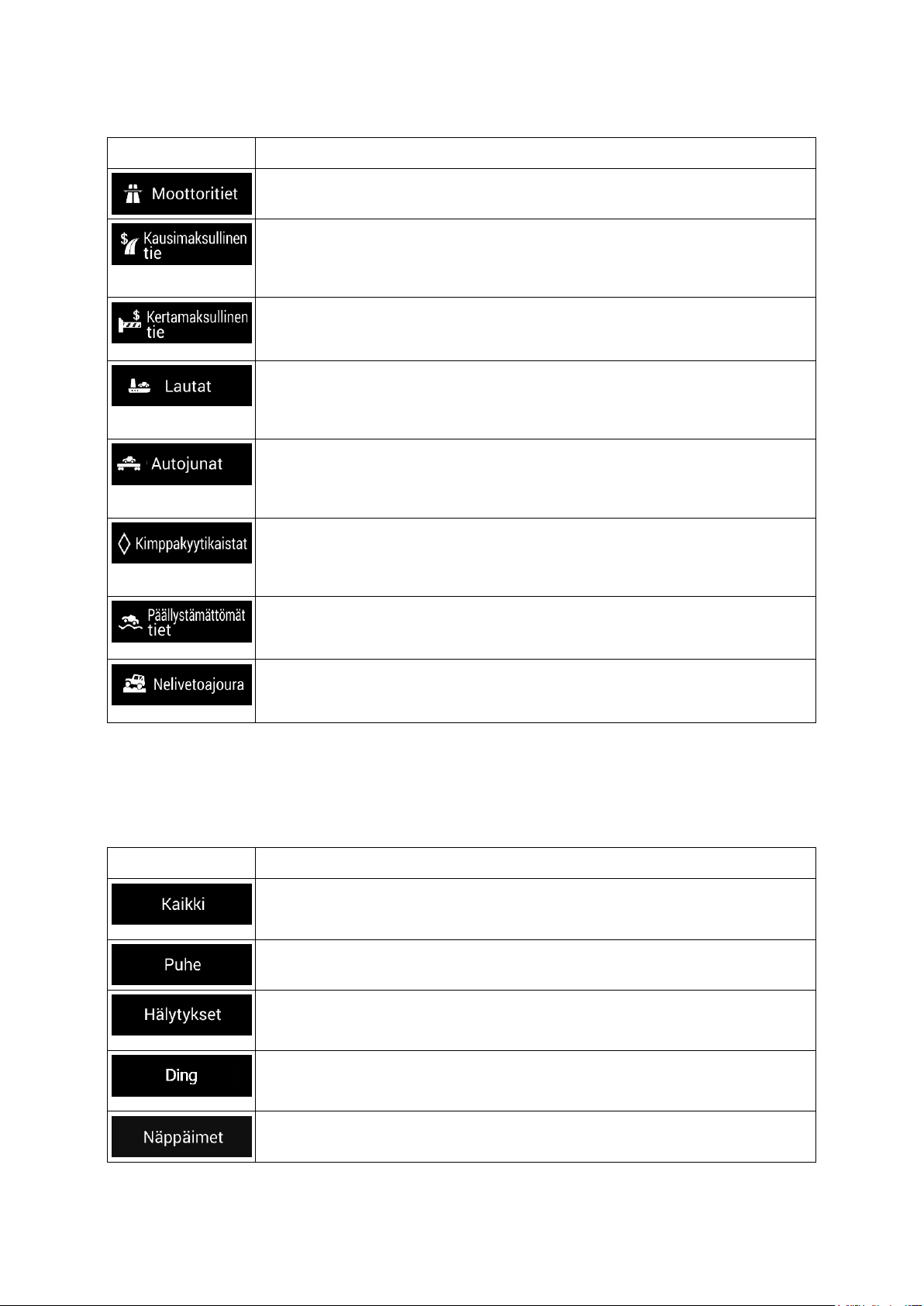
Seuraavat tietyypit ovat käytettävissä:
Painike
Selostus
Moottoriteitä voi olla hyvä välttää, kun ajat hitaalla autolla tai hinaat toista
ajoneuvoa.
Maksulliset tiet ovat teitä, joiden pitempiaikainen käyttö perustuu
ennakkomaksuun. Ne voidaan ottaa käyttöön tai sulkea pois käytöstä erillisinä
kertamaksullisista teistä.
Oletuksena ottaa mukaan reitteihin kertamaksulliset tiet, eli maksulliset tiet joilta
peritään maksu joka kerralta erikseen. Jos maksulliset tiet suljetaan pois, Alpine
Navigation System suunnittelee parhaan maksuttoman reitin.
Alpine Navigation System sisällyttää oletuksena autolautat reittisuunnitelmiin.
Kartat eivät välttämättä sisällä tietoa väliaikaisista lautoista. Lautoilla saatetaan
myös vaatia maksu.
Autojunia käytetään kuljettamaan ajoneuvoja suhteellisen lyhyillä matkoilla. Ne
yhdistävät yleensä paikkoja, joihin ei ole helppo päästä teitse, esimerkiksi
Sveitsissä.
Kimppakyyti- tai HOV-kaistoja voidaan käyttää jos ajoneuvossa matkustaa tietty
määrä matkustajia. Tarkista, onko luvallista käyttää kimppakyytikaistoja ennen
tämän reittityypin ottamista käyttöön.
Alpine Navigation System sulkee oletuksena pois päällystämättömät tiet.
Päällystämättömät tiet ovat yleensä huonossa kunnossa, eikä niillä pysty
saavuttamaan nopeusrajoitusta.
Nelivetoajourat ovat huonossa kunnossa olevia sorateitä. Niitä voi ajaa vain
nelivetoisilla ajoneuvoilla. Alpine Navigation System jättää nelivetoajourat pois
oletuksena.
Painike
Toiminto
Tämä on äänenvoimakkuuden pääsäädin. Säätää kaikkia alla mainittuja
äänityyppejä tai mykistää ne.
Säätää opastusäänten äänenvoimakkuutta (suulliset ohjeet) tai mykistää sen.
Säätää muiden kuin suullisten hälytysten äänenvoimakkuutta (piippaukset) tai
mykistää sen.
Kytke pois käytöstä puhuttuja ohjeita edeltävä huomiomerkkiääni tai säädä sen
voimakkuutta.
Säätää painiketta painettaessa kuuluvan äänen voimakkuutta tai mykistää sen.
4.3.2 Ääni
Voit muokata seuraavia asetuksia:
Sinulla on seuraavat mahdollisuudet kullekin äänityypille:
66
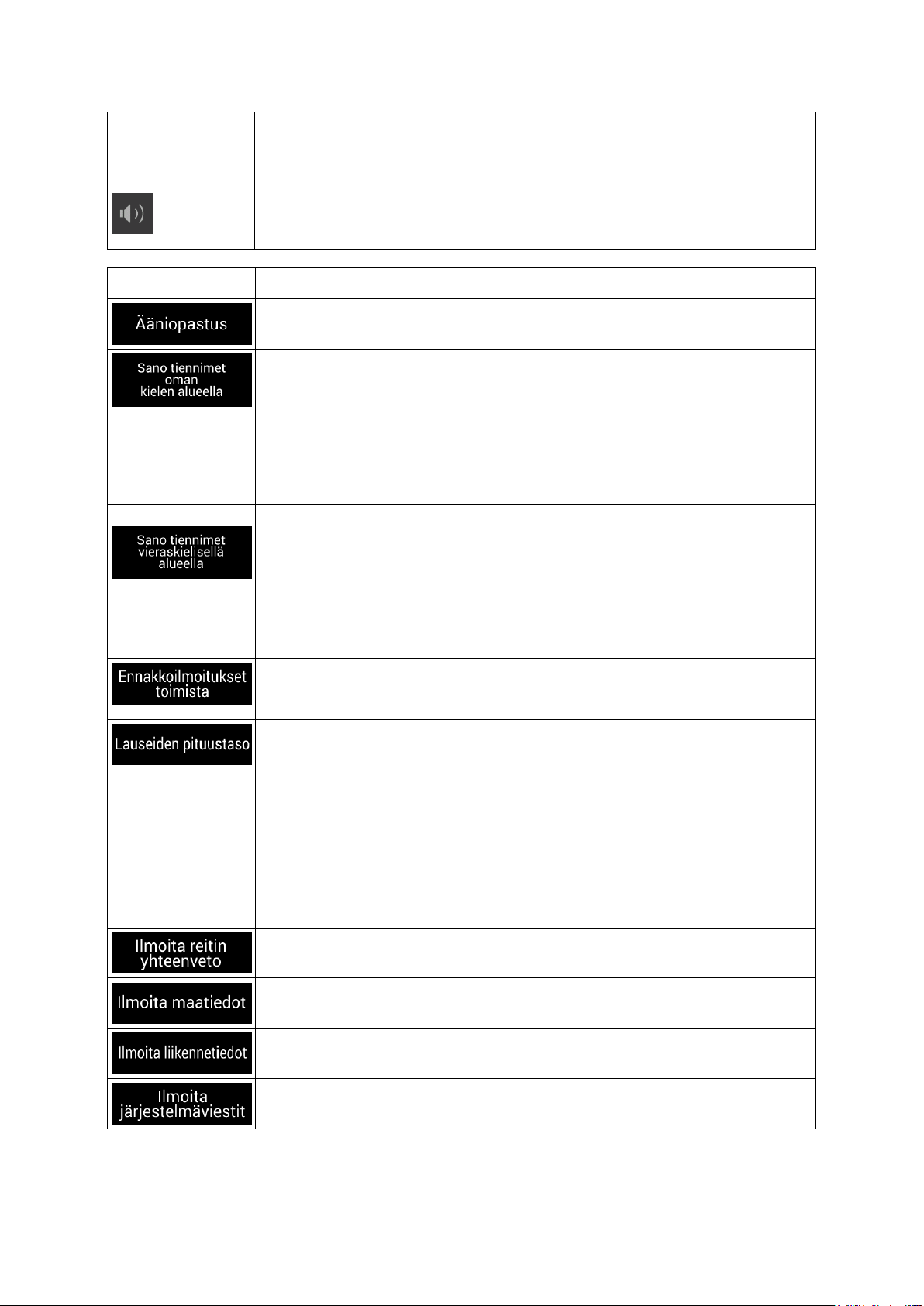
Painike
Toiminto
Äänenvoimakkuude
n liukusäädin
Säätää siihen liittyvän äänen voimakkuutta.
Mykistää siihen liittyvän äänen. Liukusäädin muuttuu passiiviseksi. Ota se
takaisin käyttöön napauttamalla uudelleen.
Painike
Toiminto
Ota verbaaliset ohjeet pois käytöstä. Tämä toiminto on käytössä oletuksena.
Valitse seuraavista vaihtoehdoista:
Ilmoittaa katujen nimet omankielisissä maissa valitulla ääniopastuksen
kielellä.
Ilmoitetaan vain tien numerot.
Ilmoittaa vain toimenpiteet.
Kadun nimet luetaan oikein vain jos valitaan maan kansalliskielinen
puheääniprofiili. Valitse seuraavista vaihtoehdoista:
Ulkomaiset tien nimet yritetään lukea.
Ilmoitetaan vain tien numerot.
Ilmoitetaan vain toimenpiteet.
Valitse, haluatko välittömän ilmoituksen seuraavasta toimenpiteestä jokaisen
käännöksen jälkeen, vai haluatko tiedot vasta käännöksen lähestyessä.
Aseta ääniohjeiden pituustaso, eli kuinka usein ohjeita tulee ja kuinka pitkiä ne
ovat.
Minimi: ääniohje annetaan kerran juuri ennen seuraavaa toimenpidettä.
Keskitaso: ääniohje annetaan lähestyttäessä seuraavaa toimenpidettä ja
toistetaan juuri ennen toimenpidettä.
Pituustaso: ääniohje annetaan ensin suhteellisen kaukana seuraavasta
toimenpiteestä, toistetaan lähestyttäessä seuraavaa käännöstä ja
toistetaan uudelleen juuri ennen varsinaista toimenpidettä.
Salli reitin pikayhteenvedon lukeminen reittiä laskettaessa.
Salli tietojen lukeminen maasta, johon olet saapunut ylittäessäsi maan rajan.
Salli tosiaikaisten liikenneviestien lukeminen.
Salli järjestelmäviestien ilmoittaminen.
67

4.3.3 Varoitukset
Painike
Selostus
Alpine Navigation System kykenee varoittamaan sinua, jos ylität sen hetkisen
nopeusrajoituksen. Tämä tieto ei välttämättä sisälly alueesi karttaan tai se voi
olla osittain väärää joillain tieosuuksilla.
Myös ajoneuvon profiilissa määritettyä enimmäisnopeutta käytetään tähän
varoitukseen. Alpine Navigation System antaa hälytyksen, jos ylität määritetyn
arvon, vaikka laillinen nopeusrajoitus olisi korkeampi.
Tämä asetus määrittää sen, tuleeko kuvallisia ja/tai äänivaroituksia vai ei.
Seuraavat varoitustyypit on käytettävissä:
Visuaalinen varoitus: voimassa oleva nopeusrajoitus esitetään kartalla
mikäli se ylitetään.
Ääni- ja visuaalinen varoitus: kartalla näkyy nykyinen nopeusrajoitus, ja
saat myös suullisen varoituksen, kun ylität nopeusrajoituksen määritetyllä
prosenttiarvolla.
Jos haluat että nopeusrajoitusmerkit näytetään kartalla koko ajan (tavallisesti
vain jos nopeusrajoitus ylittyy), sen voi asettaa tässä.
Säätämällä liukukytkintä voit asettaa suhteellisen sallitun nopeudenylityksen,
jonka ylityksen jälkeen sovellus käynnistää varoituksen. Tämä arvo voi olla
erilainen taajaman sisä- ja ulkopuolella.
Napauttamalla voit saada varoituksen lähestyttäessä liikennevalvontakameraa
tai muuta hälytyspistettä, kuten kouluvyöhykettä tai rautatien tasoristeystä.
Sinun täytyy selvittää tämän toiminnon käytön laillisuus maassa, jossa sitä
aiotaan käyttää.
Voit määrittää varoitustyypin eri hälytyspisteluokille (hälytystyypit) yksitellen.
Seuraavat varoitustyypit on käytettävissä:
Visuaalinen varoitus: hälytyspisteen tyyppi, etäisyys siihen ja valvottu
nopeusrajoitus näkyy Navigointinäytöllä lähestyttäessä yhtä näistä
sijainneista.
Ääni- ja visuaalinen varoitus: visuaalisen hälytyksen lisäksi kuuluu
piippaus (käytettäessä luonnollista ääntä) tai hälytystyyppi ilmoitetaan
(käytettäessä puhesynteesiääntä), kun lähestyt jotakin näistä pisteistä.
Saat ylimääräisen varoituksen, jos ylität annetun nopeusrajoituksen
lähestyessäsi kohdetta.
Joidenkin hälytyspisteiden osalta valvottu tai sallittu nopeusrajoitustieto on
saatavilla. Näiden pisteiden osalta äänihälytys voi olla erilainen riippuen siitä,
ajetaanko alle vai yli annetun nopeusrajoituksen.
Vain ylinopeudesta: äänivaroitus soitetaan vain ylitettäessä
nopeusrajoitus.
Lähestyttäessä: äänivaroitus annetaan aina lähestyttäessä yhtä näistä
hälytyspisteistä. Huomion saamiseksi äänihälytys kuulostaa erilaiselta,
jos nopeusrajoitusta ylitetään.
Voit ottaa käyttöön ja muokata seuraavia asetuksia:
68
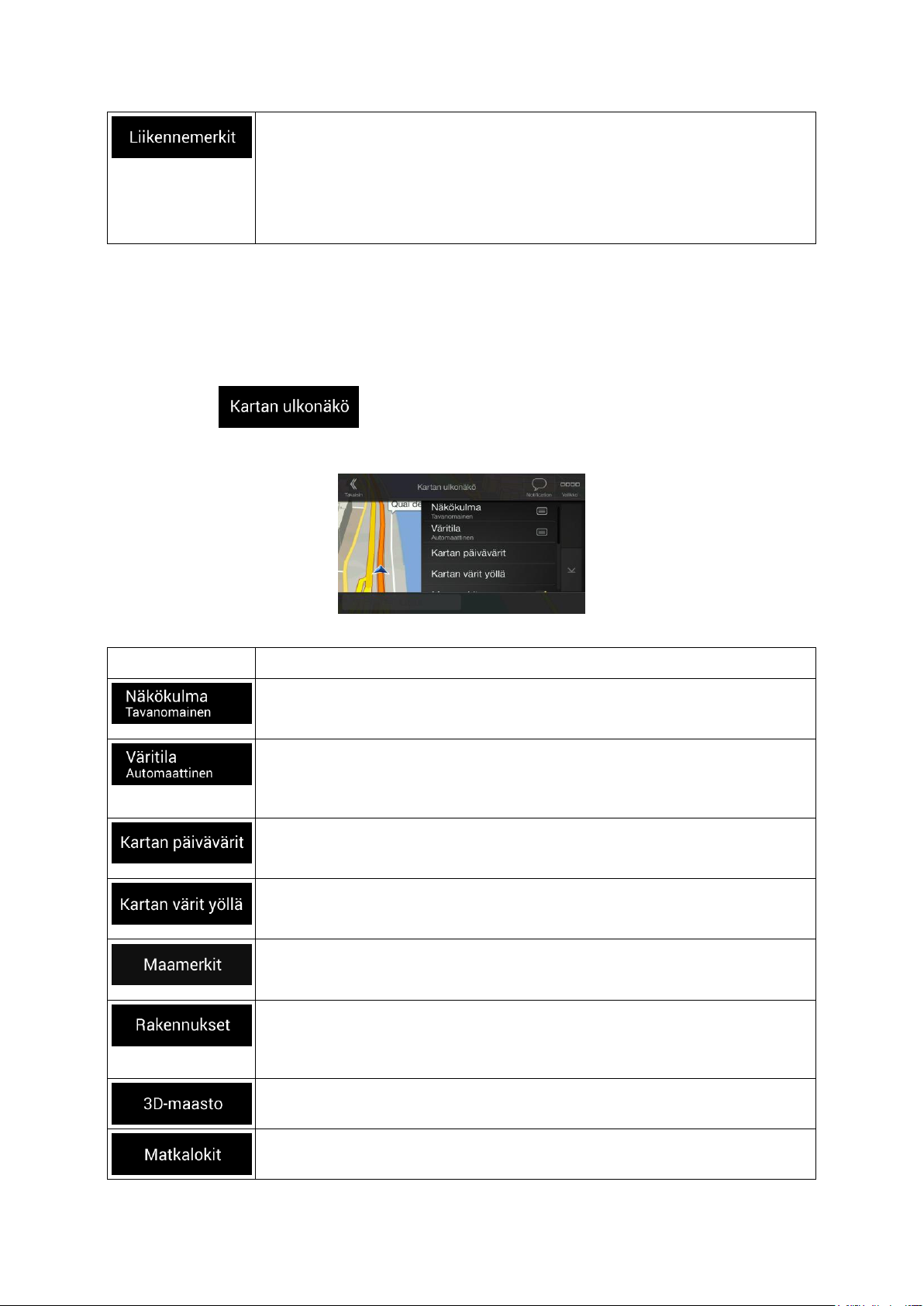
Kartat voivat sisältää kuljettajien hälytystietoja, jotka voidaan näyttää
Navigointinäkymässä samalla tavalla kuin todelliset liikennemerkit.
Napauttamalla voit ottaa varoituksen käyttöön tai pois käytöstä näille
tieosuuksille (esimerkiksi vaarat ja tiukat käännökset). Jokaiselle
varoitusmerkkiluokalle voit määrittää varoitustyypin (visuaalinen tai
audiovisuaalinen) ja vaaran etäisyyden, jolla varoitus annetaan.
4.3.4 Navigointinäkymä
Painike
Toiminto
Säädä perussuurennusta ja kallistustasoa tarpeisiisi. Käytettävissä on kolme
tasoa.
Vaihda päiväsajan ja yön väritilojen välillä tai anna ohjelman vaihtaa näiden
kahden tilan välillä automaattisesti muutamaa minuuttia ennen auringon nousua
ja sen laskun jälkeen.
Valitse päivätilassa käytettävä väriteema. Värit ovat päivällä kirkkaita ja
samanlaisia kuin paperisissa tiekartoissa.
Valitse yötilassa käytettävä väriteema. Yövärit ovat tummempia, jotta näytön
keskimääräinen kirkkaus olisi matala.
Näytä tai piilota kolmiulotteiset maamerkit (kolmiulotteiset esitykset tärkeistä tai
laajalti tunnetuista kohteista).
Näytä tai piilota kolmiulotteiset kaupunkimallit (kolmiulotteiset taiteelliset tai
rakennusten kaltaiset esitykset kaupungin koko rakennuskannasta, joissa
varsinaiset rakennusten koot ja sijainnit esitetään kartalla).
Näytä tai piilota maaston 3D-korkeudet.
Ota käyttöön matkalokit, jotta voit näyttää ne kartalla, tai ota ne pois käytöstä.
Näiden asetuksien avulla voit hienosäätää Navigointinäkemän ulkoasua. Säädä kuinka ohjelma
auttaa suunnistuksessa erilaisin reittiin liittyvin tiedoin Navigointinäkymässä.
Napauttamalla voit säätää navigointinäkymää omien tarpeidesi mukaan, valita
sopivat väriteemat luettelosta päivä- ja yötilaan, näyttää tai piilottaa 3D-rakennukset ja maamerkit
sekä hallita paikan näkyvyysasetuksia (mitkä paikat kartalla näytetään).
Voit muokata seuraavia asetuksia:
69
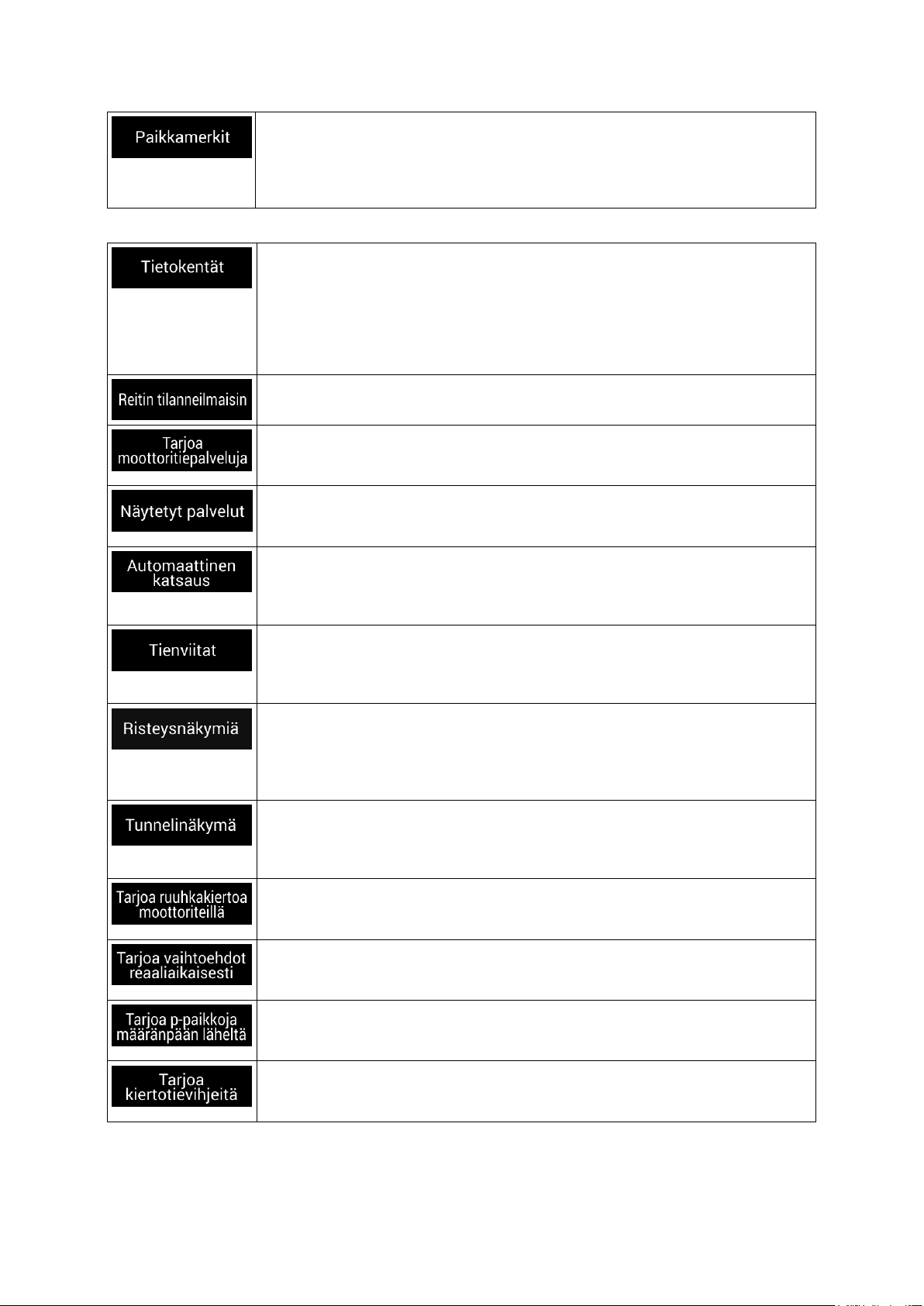
Valitse, mitkä paikat näkyvät kartalla navigoinnin aikana. Liian monta paikkaa
tekee kartasta ahtaan, joten kannattaa pitää niitä kartalla niin vähän kuin
mahdollista. Avaa luettelo paikkaluokan aliluokista tai näytä/piilota se
napauttamalla luokkaa.
Voit muokata seuraavia lisäasetuksia Navigointinäkymässä:
Jos navigoit suunnitellun reitin avulla, voit määrittää kolme tietokenttää, jotka
näkyvät Navigointinäkymässä. Valittavissa ovat saapumisaika määränpäähän,
etäisyys määränpäähän, aika määränpäähän, saapumisaika etappiin, etäisyys
etappiin, aika etappiin, kulkusuunta tai korkeus. Ilman suunniteltua reittiä
näkyvissä on vain yksi tietokenttä, jossa voi näyttää kulkusuunnan tai
korkeuden.
Kytke reitin tilanneilmaisin päälle tai pois päältä. Jos se on käytössä, näytön
reunassa näkyy oranssi viiva, ja sininen nuoli näyttää edistymisesi.
Ota se käyttöön, jos haluat nähdä tiedot moottoritiepalveluista (esimerkiksi
bensiiniasemat, ravintolat) tai poista se käytöstä, jos et tarvitse sitä.
Valitse moottoriteiden liittymien kohdalla näytettävät palvelujen tyypit. Valitse
Paikat-luokista.
Pienennä ja näytä yleiskuva ympäröivästä alueesta, jos seuraava toimenpide on
kaukana ja ajat moottoritietä. Saapuessasi lähelle tapahtumaa, tavallinen
karttanäkymä palaa.
Kun riittävät tiedot on saatavilla, kartan yläosassa näytetään näyttää
kaistatietoja, jotka ovat samanlaisia kuin oikeat liikennemerkit tien yläpuolella.
Ominaisuuden voi kytkeä napauttamalla päälle tai pois päältä.
Jos lähestyt moottoritien ramppia tai monimutkaista risteystä ja tarvittavat tiedot
on olemassa, kartta korvataan risteyksen kolmiulotteisella esityksellä. Tämä
toiminto voidaan kytkeä päälle napauttamalla tai kartta voidaan näyttää koko
reitin ajan.
Ajettaessa tunneleihin yläpuolella olevat tiet ja rakennukset voivat häiritä.
Napauttamalla sitä voit näyttää kartan sijaan yleiskuvan tunnelista. Ylhäältä alas
-tyyppinen yleiskuva tunnelista ja lisäksi jäljellä oleva etäisyys näytetään.
Tietyissä tilanteissa Alpine Navigation System tarjoaa kiertotien, jos reitillä on
liikenneruuhka valtatiellä. Katso sivu 57.
Tietyissä tilanteissa Alpine Navigation System tarjoaa vaihtoehtoisen reitin, kun
tiellä on liikenneruuhka. Katso sivu 58.
Tietyissä tilanteissa Alpine Navigation System tarjoaa pysäköintipaikkoja, kun
lähestyt määränpäätäsi. Katso sivu 58.
Tietyissä tilanteissa Alpine Navigation System tarjoaa eri reittivaihtoehtoja, kun
poistut suunnitellulta reitiltä ja poistut yllättäen moottoritieltä. Katso sivu 59.
70
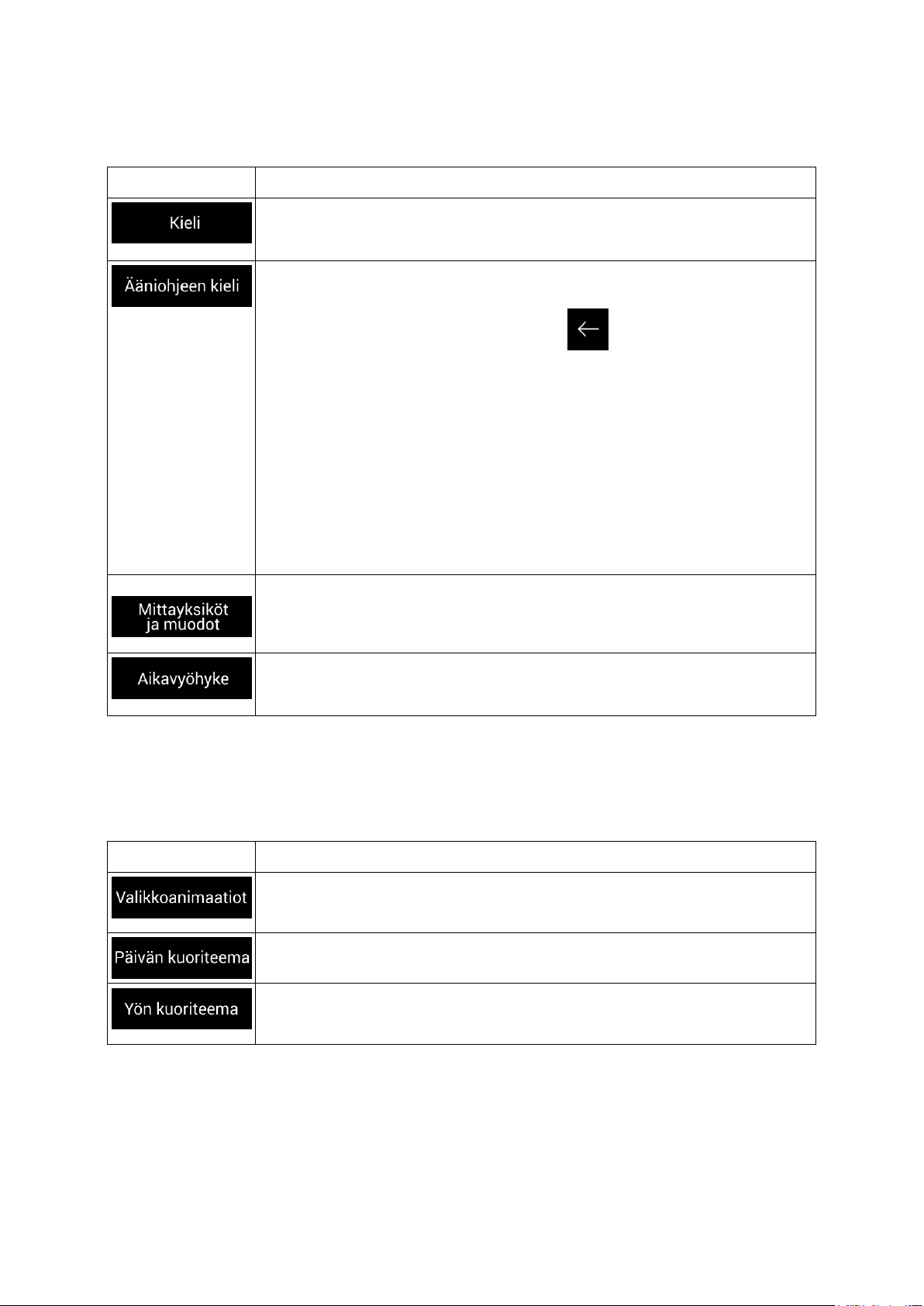
4.3.5 Paikallinen
Painike
Selostus
Näyttää käyttöliittymän kirjoitetun kielen. Napauttamalla voit valita uuden kielen
käytettävissä olevien kielten luettelosta. Tämä sovellus käynnistyy uudelleen
muutettuasi tätä asetusta ja vahvistettuasi sen.
Näyttää ääniopastuksen profiilin. Napauttamalla voit valita uuden profiilin
käytettävissä olevien kielten ja puhujien luettelosta. Saat ääninäytteen
napsauttamalla nopeasti. Napauta vain , kun olet valinnut uuden
puhekielen.
Erilaisilla ääniprofiileilla on eritasoisia palveluja:
Luonnollinen ääni (kadun nimiä ei lueta): nämä aiemmin tallennetut äänet
voivat kertoa vain perustietoja käännöksistä ja etäisyyksistä.
Puhesynteesiääni (kadun nimet luetaan): nämä tietokoneella luodut
äänet voivat lukea monimutkaisia ohjeita, kadun nimiä tai järjestelmän
viestejä.
Puhesynteesiääni ja mikrofonikuvake: yllä mainittujen profiilien lisäksi sitä
voi käyttää myös puheentunnistukseen.
Voit määrittää käytettävät mittayksiköt ja aika-/päivämäärämuodon. Alpine
Navigation System ei ehkä tue kaikkia lueteltuja yksiköitä joillakin
ääniopastuskielillä.
Oletuksena aikavyöhyke otetaan karttatiedoista ja säädetään kulloisenkin
sijainnin mukaan. Täällä voit myös asettaa aikavyöhykkeen ja kesäajan
manuaalisesti.
Painike
Toiminto
Kun animaatiot ovat käytössä, valikko- ja näppäimistönäyttöjen painikkeet sekä
näytön siirtymiset näkyvät animoituina.
Valitse päivätilassa käytettävä tyyli ja värit.
Valitse yötilassa käytettävä tyyli ja värit. Yöllä suositellaan käytettäväksi
tummempia värejä, jotta ne eivät häiritse ajettaessa pimeässä.
Voit muokata seuraavia asetuksia:
4.3.6 Näyttö
Voit muokata seuraavia asetuksia:
71

4.3.7 Liikenne
Painike
Toiminto
Ota käyttöön tai pois käytöstä Liikennetietovastaanotin, joka voi vastaanottaa
tosiaikaisia liikennetietoja. Muut painikkeet alla liittyvät kaikki Liikennetoimintoon ja ovat käytettävissä vain jos vastaanotin on käytössä.
Napauta sitä, jos haluat käyttää verkkoliikennetietoja ja välttää tietyöt ja
odottamattomat ruuhkat.
Jos haluat nähdä liikennetapahtumat (esimerkiksi sulkemiset, onnettomuudet,
kaistojen rajoitukset) kartalla, voit näyttää tapahtumat eri värillä tai näyttää niistä
myös kuvakkeen. Tämän toiminnon voi myös poistaa käytöstä.
Vastaanota tietoja myös normaalista liikenteestä, eikä vain erityistilanteista tai
tapahtumista.
Ota käyttöön tai pois käytöstä historialliset liikennetiedot ja liikennevaihtelut.
Nämä paikallisesti tallennetut tiedot voivat olla erittäin hyödyllisiä
tavanomaisissa olosuhteissa, mutta esimerkiksi juhlapyhinä voi olla parempi
kytkeä toiminto pois päältä, jotta ei huomioida tavallisia arkipäivien
liikenneruuhkia.
Aseta minimiaika, joka mielestäsi kannattaa säästää kiertotien kustannuksella.
Esimerkiksi alla olevassa kuvassa oranssi reitti näyttää liikennetapahtuman,
joka aiheuttaa 30 minuutin viiveen. Sininen reitti on kiertotie, joka kestää 15
minuuttia pidempään kuin alkuperäinen reitti (lukuun ottamatta liikenneruuhkaa).
Jos määrität Tarjoa kiertotie -toiminnon ajaksi 10 minuuttia, Alpine Navigation
System laskee reitin uudelleen, koska se säästää 15 minuuttia, mikä on
määrittämääsi 10 minuuttia enemmän. Jos määrität ajaksi 20 minuuttia,
alkuperäinen reitti säilytetään, koska kiertotie säästäisi vain 15 minuuttia.
Laskelmat perustuvat liikennetapahtumista saatuihin tietoihin.
Ota käyttöön tai pois käytöstä liikennetapahtumista johtuvien
uudelleenlaskemisten manuaalinen vahvistus.
Voit muokata seuraavia asetuksia:
72

4.3.8 Matkan valvonta
Painike
Selostus
Matkan valvonta voi tallentaa tilastotietoja matkoistasi. Jos tarvitse lokeja
myöhemmin, voit antaa sovelluksen tallentaa ne puolestasi automaattisesti.
Matkalokien yhteydessä voidaan tallentaa jälkilokeja, jotka ovat GPSvastaanottimesta saatujen paikannustietojen sarjoja. Ne voidaan myöhemmin
esittää kartalla. Voit antaa sovelluksen tallentaa jälkilokin aina kun se tallentaa
matkan.
Tämä ei ole painike. Tämä viiva näyttää matkatietokannan tämänhetkisen koon,
joka on kaikkien tallennettujen matka- ja jälkilokien koko yhteensä.
Matkalokit sisältävät hyödyllisiä tietoja tallennetuista matkoistasi. Voit ottaa käyttöön ja muokata
seuraavia asetuksia:
4.3.9 Käyttäjäprofiilit
Jos useammat käyttäjät käyttävät Alpine Navigation System -ohjelmaa navigointiin, heidän
asetuksensa voidaan muistaa käyttämällä jotakin käyttäjäprofiileista.
Voit luoda uuden profiilin napauttamalla , kirjoittamalla nimen ja valitsemalla
automallin. Jos valitset uuden profiilin, sovellus käynnistyy uudelleen, jotta uudet asetukset tulevat
voimaan.
Napauttamalla , voit valita profiilisi ja muuttaa auton mallia ja
profiilin nimeä tai poistaa profiilin.
73

5 Loppukäyttäjän lisenssisopimus
0. Määritelmät
Tässä sopimuksessa käytetyillä ja alla mainituilla termeillä on tässä kappaleessa määritetyt
merkitykset. Lisäksi tämä sopimus saattaa sisältää muitakin määritettyjä termejä.
Sopimus tarkoittaa tätä käyttöoikeussopimusta, joka sisältää ehdot ohjelmiston, tietokantojen ja
palveluiden käytöllesi.
Tietokanta ja tietokantasisältö tarkoittavat maantieteellisiä tietoja, kuten karttatietoja, kiinnostavia
kohteita, 3D-malleja, liikennetietojen sijaintitaulukoita, foneemeja, kuvia, ääni- ja videotiedostoja sekä
muita tietoja ja kaikkia ohjelmistoon integroitavissa olevia tietoja.
Laite tarkoittaa käyttöoikeuksien haltijan tai myöntäjän valmistamaa tai jakelemaa laitetta, johon
navigointituote asennetaan.
Ohjelmisto tarkoittaa käännös käännökseltä ohjeet tarjoavaa ohjelmistoa, joka asennetaan
laitteeseen, mukaan lukien ohjelmistoydin, muut ohjelmistomoduulit ja graafinen käyttöliittymä, jotka
voivat käsitellä tietokantoja ja palveluita ja näyttää niitä. Ohjelmisto-termin katsotaan sisältävän myös
kaikki ohjelmiston muokkaukset, päivitykset ja uudisversiot.
Palvelu tarkoittaa sellaisten dynaamisesti muuttuvien tietojen tarjoamista, jotka voidaan tarjota,
näyttää tai lähettää ohjelmiston avulla. Palveluita ovat esimerkiksi liikennetietokanavapalvelua,
hakupalvelua, säätietopalvelua ja yhteisöpohjaiset palvelut. Palvelut tarjotaan yleensä Internetin
välityksellä, mutta ne voidaan tarjota myös muin tavoin (esimerkiksi radioaalloilla, kuten RDS TMC palvelussa).
Navigointituote tarkoittaa ohjelmistoa, tietokantoja ja palveluita yhdessä siten kuin (i) ne
käyttöoikeuksien haltija tai myöntäjä tarjoaa ne laitteen kanssa tai (ii) asennetaan laitteeseen muilla
tavoin.
1. Sopimuksen osapuolet
1.1 Tämä on sopimus sinun (sinuun saatetaan viitata tässä asiakirjassa myös käyttäjänä) ja
navigointituotteen sisältävän laitteen omalla nimellään tai brändillään myyvän yrityksen tai muun
tahon (johon viitataan tässä asiakirjassa nimityksellä käyttöoikeuden myöntäjä) välillä. Sopimuksessa
määritetään ehdot ja rajoitukset navigointituotteen käytölle. Sinuun ja käyttöoikeuksien myöntäjään
viitataan yhdessä nimityksellä osapuolet.
1.2 Vakuutat, että (i) et asu maassa, joka on Yhdysvaltain kauppasaarron alaisena tai jonka
Yhdysvallat on määrittänyt terrorismia tukevaksi maaksi, ja että (ii) et kuulu millekään Yhdysvaltain
valtionhallinnon kielto-, esto- tai pakotelistalle.
2. Sopimuksen voimaantulo
2.1 Tämä sopimus toteutuu hiljaisena kummankin osapuolen toimesta, ilman kummankaan osapuolen
allekirjoitusta.
2.2 Hyväksyt täten, että sopimuksen kohteena olevan navigointituotteen laillisen hankinnan jälkeen
mikä tahansa seuraavista toimista tarkoittaa sitä, että hyväksyt tämän sopimuksen ehdot laillisesti
sitoviksi ehdoiksi: (i) mitä tahansa käytön aste, asennus tietokoneeseen tai muuhun laitteeseen
(matkapuhelimeen, monitoimilaitteeseen, henkilökohtaiseen navigointilaitteeseen, ajoneuvon
navigointilaitteeseen, monitoimilaitteeseen jne.) tai (ii) navigointituotteen asennuksen tai käytön
aikana näytettävän Hyväksy-painikkeen painaminen. Sopimus astuu voimaan, kun suoritat
ensimmäisen käyttötoiminnon (eli aloitat käytön).
2.3 Tämä sopimus ei millään tavoin anna oikeutta navigointituotteen käyttöön sellaisille henkilöille,
jotka ovat saaneet sen haltuunsa laittomasti tai asentaneet sen laittomasti laitteeseen tai ajoneuvoon.
2.4 Yhdysvaltain valtionhallinnon käyttäjät. Jos hankit navigointituotteen Yhdysvaltain valtionhallinnon
puolesta tai sen edustajana tai sellaisen tahon puolesta tai edustajana, joka vaatii itselleen tai
soveltaa itseensä Yhdysvaltain valtionhallinnon tavanmukaisesti itselleen vaatimia oikeuksia, ota
huomioon, navigointituote ovat säädöksen 48 C.F.R (”FAR”) 2.101 mukaisia kaupallisia tuotteita ja
että kaikkea navigointituotteen käyttöä koskee tämä sopimus.
74

3. Sovellettava laki ja oikeuspaikka
3.1 Tätä sopimusta koskevat sen maan lait, jossa käyttöoikeuksien myöntäjän virallinen kotipaikka
sijaitsee. Jos virallista kotipaikkaa ei ole, sovelletaan sen maan lakeja, jossa käyttöoikeuksien
myöntäjän pääkonttori sijaitsee (tätä maata kutsutaan tässä asiakirjassa kotimaaksi). Tämä ehto on
voimassa kyseisten maiden lakivalintasäädöksistä riippumatta.
3.2 Kohdassa 3.1 määritetyn kotimaan tuomioistuimilla on toimivalta kaikissa tähän sopimukseen
liittyvissä kiistoissa.
3.3 Jos olet tavallinen kuluttaja (eli luonnollinen henkilö, joka ostaa ja käyttää navigointituotetta
muuhun kuin työ- tai ammattikäyttöön tai kaupallisiin tarkoituksiin), yllä mainittu lakivalinta- ja
toimivaltaehto ei voit rajoittaa oikeuksia, joita sinulle kuuluu sellaisten lakien tai säädösten (mukaan
lukien mitkä tahansa lait ja säädökset koskien toimivaltaisen tuomioistuimen valintaa), joita ei voida
rajoittaa sopimuksen perusteella sellaisen lain mukaisesti, joka olisi sovellettavissa ilman
toimivaltarajoituksia.
3.4 Yhdistyneiden kansakuntien Yleissopimusta kansainvälistä tavaran kauppaa koskevista
sopimuksista ei sovelleta tähän sopimukseen.
4. Sopimuksen kohde ja päättyminen
4.1 Sopimuksen kohde on navigointituote kokonaisuudessa sekä sen osat (ohjelmisto, tietokannat ja
palvelut). Hyväksyt, että ohjelmiston tekijän oikeudet (mukaan lukien taloudelliset oikeudet) ovat
seuraavan tahon omistamia: NNG Software Developing and Commercial Ltd. (rekisteröity kotipaikka:
35-37 Szépvölgyi út, H-1037 Budapest, Unkari; yritysrekisterinumero: 01-09-891838,
http://www.nng.com). Siihen viitataan tässä asiakirjassa nimityksellä ohjelmiston omistaja.
4.2 Navigointituotteen osiksi katsotaan sen havainnollistaminen missä muodossa tahansa, sen
varastointi ja koodaaminen, mukaan lukien painetut muodot, sähköiset muodot ja graafiset muodot,
objektikoodi ja lähdekoodi, ja niiden varastointi, sekä kaikki etukäteen määrittämätön
havainnollistaminen, varastointi tai koodausmuodot missä tahansa muodossa.
4.3 Navigointituotteen virhekorjauksia, päivityksiä, uusia versioita ja muita muokkauksia, jotka otat
käyttöön tämän sopimuksen voimaantulon jälkeen, käytetään myös tämän sopimuksen mukaisesti.
4.4 Tähän sopimukseen perustuvat oikeutesi päättyvät välittömästi ilman käyttöoikeuden myöntäjän
ilmoitusta, jos olennaisesti rikot sopimusta tai ryhdyt mihinkä tahansa tekoon, joka vahingoittaa
käyttöoikeuden myöntäjän oikeuksia, navigointituotteen oikeuksia omistavien toimittajien oikeuksia tai
näiden toimittajien oikeuksia. Käyttöoikeuden myöntäjä voi irtisanoa tämän sopimuksen, mikäli
navigointituotteeseen kokonaisuudessaan tai johonkin sen osaan kohdistuu väite – tai
käyttöoikeuksien myöntäjän tai muiden navigointituotteeseen liittyviä oikeuksia omistavien toimittajien
mielestä on kohtuullista odottaa tällaista – immateriaalioikeuksien rikkomuksista tai liikesalaisuuden
väärinkäytöstä. Kun sopimuksen voimassaolo päättyy, sinun täytyy lopettaa navigointituotteen käyttö,
poistaa se ja vahvistaa tämä pyydettäessä käyttöoikeuden myöntäjälle.
4.5 Käyttöoikeuden myöntäjä pidättää oikeuden päivittää, muokata, peruuttaa, poistaa käytöstä tai
keskeyttää mikä tahansa palvelu tai navigointituotteen toiminto tai ominaisuus sekä oikeuden lopettaa
navigointituotteen jakelu täysin oman harkintansa perusteella esimerkiksi seuraavista (tämä ei ole
kaikenkattava luettelo) seuraavista syistä: jatkaminen ei ole enää taloudellisesti tai muulla perusteella
järkevää käyttöoikeuksien myöntäjälle, tekniikka kehittyy, olosuhteet tai säädökset muuttuvat,
käyttäjäpalaute edellyttää muutosta, sopimukset ulkopuolisten tahojen kanssa eivät enää mahdollista
niiden tietokantojen tai palveluiden tarjoamista tai esiin nousee ulkoisia ongelmia, joiden vuoksi
toiminnan jatkaminen ei ole järkevää tai käytännöllistä.
4.6 Käyttöoikeuden myöntäjä pidättää oikeuden korvata minkä tahansa tietokannan tai palvelun
toisella tietokannalla tai palvelulla, joka toimii samalla tavalla tai samankaltaisesti. Käyttöoikeuden
myöntäjä voi tehdä tällaisia muutoksia täysin oman harkintansa mukaan.
5. Tekijänoikeudet ja muut immateriaalioikeudet
5.1 Kaikki navigointituotteen tai sen osien olennaiset tekijänoikeudet ja muut immateriaalioikeudet,
joita ei nimenomaisesti myönnetä tässä sopimuksessa tai lain nojalla, pidätetään.
5.2 Käyttöoikeuksien myöntäjän, ohjelmiston omistajan ja muiden oikeuksienhaltijoiden
immateriaalioikeudet kattavat navigointituotteen kokonaisuudessaan sekä sen erilliset osat.
75

5.3 Tietokantojen tekijänoikeuksien omistajia ovat käyttöoikeuden myöntäjä tai luonnolliset henkilöt tai
oikeushenkilöt (joihin viitataan tässä asiakirjassa nimityksellä tietokannan omistaja), jotka niitä
toimittavat. Jos tietokannan tekijänoikeuksien omistaja ei ole käyttöoikeuksien myöntäjä,
käyttöoikeuksien myöntäjä täten vakuuttaa, että se on hankkinut tietokannan omistajalta riittävät
käyttö- ja esitysoikeudet, jotta tietokantoja voidaan käyttää tämän sopimuksen mukaisesti.
5.4 Ohjelmiston kautta käytettävissä olevat palvelut saattavat lähettää sinulle erityyppisiä tietoja.
Nämä tiedot tai sisällöt ovat ulkopuolisten palveluntarjoajien keräämiä ja tarjoamia. Siksi hyväksyt
sen, että käyttöoikeuksien myöntäjä tai ohjelmiston omistaja ei voi hallita, muokata tai muuttaa
tällaisia tietoja ja sisältöjä ja että palvelu itsessään on vain keino, jolla ohjelmisto voi käyttää, ladata ja
näyttää tietoja sekä sisältöä sinulle.
5.5 Tietokantojen omistajat, palveluntarjoajat ja niiden navigointituotteeseen sisältyvien tai sen kautta
näytettyjen tuotteiden erityiskäyttöehdot saatetaan näyttää navigointituotteen Tietoja-valikossa tai
muussa vastaavassa valikossa, laitteen käyttöohjeessa tai Tietoja-osiossa määritetyssä
verkkosivustossa.
6. Omat oikeutesi
6.1 Rajoittamatta alla olevan kohdan 6.2 oikeuksia sinulla on oikeus käyttää navigointituotetta siinä
laitteessa, johon navigointituote oli valmiiksi asennettu ennen ostamista tai laitteessa, jonka kanssa
käyttöoikeuksien myöntäjä navigointituotteen tarjosi. Navigointituote on tarkoitettu vain omaan
henkilökohtaiseen käyttöösi.
6.2 Mikäli navigointituote on asennettu valmiiksi laitteeseen tai sen käyttöoikeus tarjotaan muulla
tavoin yhdessä laitteen kanssa tai olet hankkinut sen käyttöoikeuden myöntäjältä tiettyä laitetta
varten, navigointituote on sidottu tähän laitteeseen. Et saa siirtää sitä mihinkään muuhun laitteeseen,
käyttää sitä missään muussa laitteessa tai myydä sitä toiselle käyttäjälle myymättä samalla myös itse
laitetta.
6.3 Voit käyttää sinulle tarjottuja tietokantoja ja palveluita vain oman ohjelmistoasennuksesi kanssa.
Et voi käyttää niitä erikseen tai minkään muun ohjelmistoasennuksen kanssa.
7. Käyttörajoitukset
7.1 Sinulla ei ole oikeutta
7.1.1 navigointituotteen tai minkään sen osan toisintamiseen – eli kopioimiseen – muutoin kuin tämän
sopimuksen tai soveltuvan lain sallimalla tavalla
7.1.2 jälleenmyydä, myöntää käyttöoikeutta edelleen, liisata sitä, vuokrata sitä, lainata sitä tai siirtää
sitä ulkopuoliselle taholle tai henkilölle mistään syystä syystä siirtämättä samalla laitetta, johon se oli
ensimmäistä kertaa laillisesti asennettu (katso kohta 6.2)
7.1.3 kääntää navigointituotetta (mukaan lukien muille ohjelmointikielille tapahtuva käännös)
7.1.4 purkaa navigointituotetta osiin tai selvittää sen lähdekoodia tai valmistustapaa
7.1.5 kiertää navigointituotteen suojausta tai muokata, kiertää tai estää suojausta teknisin
toimenpitein tai muilla tavoin
7.1.6 muokata navigointituotetta joko osittain tai täysin, täydentää sitä, muuntaa sitä, jakaa sitä osiksi,
yhdistää sitä osaksi muita tuotteita, asentaa sitä osaksi muita tuotteita tai muissa tuotteissa
tapahtuvaan käyttöön, ei edes jos tarkoituksena on yhteentoimivuus muiden laitteiden kanssa
7.1.7 poistaa, muokata tai peittää mitään tekijänoikeuksia, tavaramerkkejä tai rajoituksia koskevia
navigointituotteeseen tai sen osiin kuuluvia merkintöjä.
7.2 Voit käyttää navigointituotteen kautta käytettävissä olevia tietokantoja ja palveluiden tietoja
(mukaan lukien esimerkiksi RDS TMC -palvelun liikennetiedot tai TMC-liikennetietopalvelun tiedot)
vain omaksi hyödyksesi ja vain omalla vastuullasi. Näiden tietojen tai sisältöjen tallentaminen,
siirtäminen tai levittäminen taikka niiden julkinen esittäminen kokonaan tai osittain missä tahansa
muodossa sekä niiden lataaminen navigointituotteesta on ankarasti kielletty.
8. Takuun poissulkeminen ja vastuurajoitukset
8.1 Käyttöoikeuden myöntäjä ilmoittaa täten sinulle, että vaikka navigointituote on valmistettu erityisen
huolellisesti, ja ottaen huomioon navigointituotteen käyttötarkoituksen ja tekniset rajoitukset,
76

käyttöoikeuden myöntäjä ei takaa navigointituotteen virheettömyyttä, eikä käyttöoikeuden myöntäjä
takaa, että hankkimasi navigointituotteen tulisi olla täysin virheetön.
8.2 KÄYTTÖOIKEUDELLINEN NAVIGOINTITUOTE, MUKAAN LUKIEN KAIKKI SEN
TIETOKANNAT, SISÄLLÖT JA PALVELUT TOIMITETAAN SELLAISENAAN JA KAIKIN VIOIN
(ILMAN TAKUUTA VIKOJEN KORJAAMISESTA). KÄYTTÖOIKEUDEN MYÖNTÄJÄ,
TIETOKANTOJEN OMISTAJAT JA OHJELMISTON OMISTAJA, PALVELUNTARJOAJAT JA MUUT
TAHOT SULKEVAT NIMENOMAISESI POIS KAIKKI SUORAT JA EPÄSUORAT TAKUUT, MUKAAN
LUKIEN MUTTA NIIHIN RAJOITTUMATTA, OLETETUT TAKUUT IMMATERIAALIOIKEUKSIEN
LOUKKAAMATTOMUUDESTA, SOVELTUVUUDESTA KAUPANKÄYNNIN KOHTEEKSI,
HYVÄKSYTTÄVÄSTÄ LAADUSTA, ANNETTUJEN TIETOJEN PAIKKANSAPITÄVYYDESTÄ,
OMISTUSOIKEUDESTA JA SOPIVUUDESTA TIETTYYN KÄYTTÖTARKOITUKSEEN. MIKÄÄN
KÄYTTÖOIKEUDEN MYÖNTÄJÄN TAI KENENKÄÄN SEN EDUSTAJAN, TOIMITTAJAN TAI
TYÖNTEKIJÄT, ULKOPUOLISEN PALVELUNTARJOAJAN, OHJELMISTON OMISTAJAN TAI
TIETOKANTOJEN OMISTAJIEN SUULLINEN TAI KIRJALLINEN NEUVO TAI ANTAMA TIETO EI
MUODOSTA TAKUUTA – EIKÄ KÄYTTÄJÄLLÄ OLE OIKEUTTA LUOTTAA MIHINKÄÄN
SELLAISEEN NEUVOON TAI TIETOON. TÄMÄ TAKUUN POISSULKEMINEN ON SOPIMUKSEN
OLENNAINEN EHTO.
Käyttöoikeuden myöntäjä ei takaa, että navigointituote on yhteentoimiva minkään järjestelmän,
laitteen tai tuotteen kanssa.
8.3 Käyttöoikeuden myöntäjä ei ole missään vastuussa vahingoista, joita aiheutuu navigointituotteen
virheen vuoksi.
8.4 Käyttöoikeuden myöntäjä ei ole vastuussa mistään vahingoista, jotka johtuvat navigointituotteen
soveltumattomuudesta tiettyyn tarkoitukseen, yhteensopivuusvirheestä tai yhteensopivuuden
puutteesta muun järjestelmän, laitteen tai tuotteen kanssa.
8.5 KÄYTTÖOIKEUDEN MYÖNTÄJÄ TAI SEN TOIMITTAJAT EIVÄT OLE VASTUUSSA MISTÄÄN
TÄSTÄ SOPIMUKSESTA JOHDETTAVISTA SATUNNAISISTA, JOHDANNAISISTA, ERITYISISTÄ
TAI EPÄSUORISTA VAHINGOISTA TAI RANGAISTUSLUONTEISISTA
VAHINGONKORVAUKSISTA, MUKAAN LUKIEN LIIKEVOITTOJEN MENETYKSET, KORVAAVAN
TOIMITUKSEN KUSTANNUKSET, KÄYTTÖHYÖDYN MENETYKSET, LIIKETOIMINNAN
KESKEYTYKSET JA VASTAAVAT MENETYKSET, RIIPPUMATTA SIITÄ, ILMOITETTIINKO
OSAPUOLELLE SELLAISTEN VAHINKOJEN MAHDOLLISUUDESTA.
TÄMÄN SOPIMUKSEN MUITA EHTOJA RAJOITTAMATTA, ULKOPUOLISET TOIMITTAJAT (ESIM.
TIETOKANTOJEN OMISTAJAT, KARTTOJEN TOIMITTAJAT, PALVELUNTARJOAJAT TAI
OHJELMISTON OMISTAJAT) TAI KÄYTTÖOIKEUDEN MYÖNTÄJÄN EDUSTAJAT EIVÄT OLE
MISSÄÄN RAHALLISESSA KORVAUSVASTUUSSA SINULLE MISTÄÄN TÄHÄN SOPIMUKSEEN
LIITTYVÄSTÄ TAI KUULUVASTA SYYSTÄ (RIIPPUMATTA OIKEUSRIIDAN MUODOSTA).
JOS SINULLA ON JOKIN PERUSTE VAATIA KORVAUKSIA KÄYTTÖOIKEUDEN MYÖNTÄJÄLTÄ
TAI SEN TOIMITTAJALTA, VOIT VAATIA SUORIA KORVAUKSIA ENINTÄÄN
NAVIGOINTITUOTTEESTA MAKSAMASI SUMMAN ARVOSTA (TAI ENINTÄÄN 10
YHDYSVALTAIN DOLLARIN ARVOSTA, JOS TUOTTEESTA MAKSETTUA SUMMA EI VOIDA
LASKEA TAI HANKIT SEN MAKSUTTA). TÄMÄN SOPIMUKSEN VAHINGONKORVAUSTEN
RAJOITUKSET OVAT VOIMASSA, VAIKKA NAVIGOINTITUOTTEEN KORJAUS, VAIHTAMINEN
TAI HYVITYS EI KORVAISIKAAN TÄYSIN SINULLE AIHEUTUNEITA TAPPIOITA TAI JOS
KÄYTTÖOIKEUDEN MYÖNTÄJÄ TAI SEN TOIMITTAJAT TIESIVÄT TAI NIIDEN OLISI PITÄNYT
TIETÄÄ VAHINKOJEN MAHDOLLISUUDESTA.
8.6 Käyttöoikeuden myöntäjä pyytää sinua kiinnittämään huomiota siihen, että navigointituotteen
missä tahansa ajoneuvossa tapahtuvan käytön aikana liikennesääntöjen noudattaminen (esim.
pakollisten ja/tai järkevien ja tarkoituksenmukaisten turvatoimenpiteiden suoritus, sopivan ja kyseessä
olevassa tilanteessa yleensä odotetun huolellisuuden ja varovaisuuden noudattaminen ja
navigointituotteen käytöstä johtuvan erityisen tarkkaavaisuuden ja huolellisuuden osoittaminen) on
täysin omalla vastuullasi. Käyttöoikeuden myöntäjä ei ole vastuussa mistään sellaisesta vahingosta,
joka aiheutuu navigointituotteen käytöstä moottoriajoneuvossa.
Nopeusvalvontakameroiden sijainnit annetaan vain tiedoksi – niiden antamista ei tule tulkita minkään
lain tai liikennesäännön rikkomisen kannustimeksi tai siihen yllyttämiseksi. Joissain maissa tällaisten
tietojen antaminen ja näyttäminen on kielletty. Kunkin maan lakien noudattaminen ja tällaisten tietojen
käyttäminen on omalla vastuullasi.
77

8.7 Ulkopuolisten osapuolten tarjoamat sisällöt ja palvelut. Käyttöoikeuden myöntäjä sitoutuu täten irti
kaikista vastuuvelvollisuuksista navigointituotteiden palveluiden kautta hankittujen tietokantojen ja
tietojen suhteen. Käyttöoikeuden myöntäjä ei takaa millään tavoin tietokantojen tai tietojen laatua,
soveltuvuutta, paikkansapitävyyttä, soveltuvuutta tiettyyn käyttötarkoitukseen, alueellista kattavuutta
tai käytettävyyttä. Käyttöoikeuden myöntäjä nimenomaisesti sanoutuu irti kaikista
vastuuvelvollisuuksista minkä tahansa palvelun peruuttamiseen tai lopettamiseen liittyen sekä
palvelun peruuttamisesta aiheutuviin vahinkoihin liittyen. Hyväksyt sen, että tietokantojen karttatiedot
sisältävät maantieteellisiä ja muita tietoja.
8.8 Hyväksyt, että (i) ajan kulumisesta, muuttuneista olosuhteista, käytetyistä lähteistä ja kattavien
maantieteellisten tietojen keräämisen luonteesta johtuvat epätarkat ja epätäydelliset tiedot voivat jokin
syy yksinkin johtaa vääriin lopputuloksiin, (ii) että käytät ulkopuolisten osapuolien tarjoamien
palveluiden kautta hankittua tietoja ja tietokantoja täysin omalla vastuullasi ja että niiden käyttö on
sallittu vain omaksi hyödyksesi. Hyväksyt sen, että tietokannat ovat tietokantojen omistajien
luottamuksellisia tietoja ja että tietokantojen luovuttaminen ulkopuolisille osapuolille on kielletty.
8.9 NAVIGOINTITUOTTEEN REAALIAIKAISTEN REITTIOPASTUSTOIMINTOJEN KÄYTTÖ ON
TÄYSIN OMALLA VASTUULLASI, SILLÄ PAIKKATIEDOT EIVÄT VÄLTTÄMÄTTÄ OLE TÄYSIN
TARKKOJA.
8.10 Käyttöoikeuden myöntäjän tai sen edustajan tarjoamat tietokantasisällöt ja palvelut
Käyttöoikeuden myöntäjä, ohjelmiston omistaja tai sopimuskumppani voi tarjota tietyille
navigointituotteille erilaisia tuotteita ja palveluita käytettäväksi osoitteessa http://www.naviextras.com
tai jossain muussa verkkosivustossa. Voit käyttää näitä palveluita vasta, kun olet lukenut ja
hyväksynyt sivuston käyttöehdot. Mikäli tämän sopimuksen ja tällaisten lisäkäyttöehtojen välillä on
ristiriitoja, ovat lisäkäyttöehdot ensisijaisia.
8.11 Tiettyjen toimintojen, tietokantojen ja palveluiden aktivointikäyttöoikeuden ostaminen ja hankinta
saattaa edellyttää Internet-yhteyttä. Käyttöoikeuden myöntäjä tai palveluntarjoaja ei tarjoa mitään
vaihtoehtoista tapaa hankkia näitä toimintoja, tietokantoja tai palveluita.
9. Seuraamukset
9.1 Käyttöoikeuden täten ilmoittaa, että tekijänoikeuksien ja muiden vastaavien oikeuksien rikkominen
on rikos monilla lainkäyttöalueilla, mukaan lukien Yhdysvallat ja muut maat, jotka ovat ratifioineet
kansainvälisen kyberrikollisuutta koskevan sopimuksen.
9.2 Käyttöoikeuden myöntäjä, ohjelmiston omistaja ja tämän sopimuksen alaisten toimittajat valvovat
jatkuvasi immateriaalioikeuksiaan. Mikäli rikkomuksia havaitaan, rikkojia vastaan nostetaan sekä
siviili- että rikosoikeudelliset kanteet kaikilla mahdollisilla lainkäyttöalueilla.
10 Nimettömien tietojen keräys
10.1 Hyväksyt täten, että ohjelmisto voi kerätä, lähettää käyttöoikeuden myöntäjälle tai ulkopuolisille
kolmansille osapuolille ja joissakin tapauksissa tallentaa tietoja ohjelmiston käytöstäsi (esim. tiedot
liikkeistäsi, reiteistä ja antamasi tiedot). Voit poistaa tällaiset tiedonkeräystoiminnot käytöstä tai ottaa
ne käyttöön milloin tahansa navigointituotteessa näiden toimintojen omassa valikossa. Kerätyt tiedot
ovat aina nimettömiä – eikä niitä liitetä millään tavalla henkilökohtaisiin tietoihisi tai henkilötietoihisi.
10.2 Kerätyt tiedot voidaan ladata ohjelmiston omistajan tietokantaan tai lähettää säännöllisin väliajoin
tai reaaliaikaisesi ulkopuoliselle kumppanille. Niitä voidaan käyttää vain navigointituotteen toimintojen,
ominaisuuksien ja palveluiden tarkkuuden ja luotettavuuden parantamiseen. Tiedot ladataan
ohjelmiston omistajan erityisellä ohjelmistolla tai laitteen avulla. Voit poistaa tietojen latauksen
käytöstä tai ottaa sen käyttöön. Kun tiedot on ladattu tietokantaan, kerätyt tiedot poistetaan
navigointituotteesta ja laitteesta – ja voit poistaa ne itse manuaalisesti.
10.3 Kerätyt tiedot lähetetään, tallennetaan ja käsitellään nimettömästi. Käyttöoikeuden myöntäjä tai
kukaan muukaan ulkopuolinen taho ei voi yhdistää tietoja sinuun.
10.4 Käyttöoikeuden myöntäjä ilmoittaa täten, että kun käytät Internetiä mobiilidatapalvelun kautta
ulkomailla tai olet muuten verkkovierailutilassa toisen operaattorin verkossa, tiedonsiirrosta saatetaan
periä erityisiä verkkovierailumaksuja. Jos haluat välttää tällaiset maksut, sinun täytyy poistaa
mobiilidatapalvelut itse käytöstä verkkovierailuiden yhteydessä tai poistettava navigointituotteen
tiedonkeräystoiminnot käytöstä. Tämä on täysin omalla vastuullasi.
11. Palveluiden lisäehdot
78

11.1 Verkkopalveluihin sovelletaan myös seuraavia lisäehtoja. Tietoja tai tietokantojen sisältöä
(esimerkiksi sää- ja liikennetietoja, paikkatietoja ja verkkohakutuloksia) voidaan lähettää laitteeseesi
Internet-yhteydellä. Tällaisia kutsutaan tässä asiakirjassa yhdistetyiksi palveluiksi. Yhdistetyt palvelut
voidaan tarjota käytettäväksi maksua vastaan tai maksutta käyttöoikeuden myöntäjän päätöksen
mukaisesti.
11.2 Yhdistettyjen palveluiden tiedot ja sisältö eivät yleensä ole saatavilla kaikissa maissa tai kaikilla
kielillä. Lisäksi eri maissa palveluissa saattaa olla erilaisia toimintoja tai palvelut saattavat muutoin olla
erilaisia olosuhteista johtuen. Joidenkin yhdistettyjen palveluiden käyttö voi olla kielletty joissain
maissa. Maakohtaisten säädösten noudattaminen on omalla vastuullasi. Käyttöoikeuden myöntäjälle
ei ole minkäänlaista vastuuvelvollisuutta tällaisten toimintojen laittomaan käyttöön liittyen. Lisäksi
vapautat käyttöoikeuden myöntäjän vastuusta ja suojaat käyttöoikeuden myöntäjää kaikilta siihen
kohdistuvilta laittomasta käytöstä johtuvilta viranomaisten tai ulkopuolisten tahojen vaatimuksilta.
11.3. Verkkotiedot ja -sisältö ladataan navigointituotteeseen ohjelmiston omistajan tai muiden
toimittajien verkkopalvelimista. Käyttöoikeuden myöntäjä irtisanoutuu täten kaikesta
vastuuvelvollisuudesta verkkotietojen ja verkkosisällön osalta. Koska käyttöoikeuden myöntäjä tai
ohjelmiston omistaja ei voi mitenkään hallita näitä tietoja ja sisältöjä, käyttöoikeuden myöntäjä tai
ohjelmiston omistaja ei anna takuuta verkkosisällön laadusta, soveltuvuudesta, tietojen tarkkuudesta,
sopivuudesta tiettyyn käyttötarkoitukseen tai alueellisesta kattavuudesta eivätkä ne myöskään anna
mitään takuuta verkkosisältöpalvelimien käytettävyydestä (esim. käytettävyysajasta). Hyväksyt sen,
että Internet-yhteyden tai sisältöpalvelimien kapasiteettirajoituksista johtuen yhteydet missä tahansa
alueella ja milloin tahansa saattavat olla hitaita tai ne saattavat katketa. Navigointituote saattaa tarjota
sinulle mahdollisuuden olla suoraan yhteydessä ulkopuolisiin palvelimiin. Tällaisissa tapauksissa
kyseisten palvelimien käyttö on täysin omalla vastuullasi. Käyttöoikeuden myöntäjä ei ole missään
vastuussa tällaisista suoraan käytetyistä ulkopuolisten tahojen palvelimista ja niiden palveluista.
Palvelimien käytettävyys. Palveluiden käytön mahdollistavien palvelimien käytettävyydelle ei anneta
mitään takuita. Käyttöoikeuden myöntäjä tai sen toimittajat voivat keskeyttää kaikkien palveluiden tai
joidenkin palveluiden tarjoamisen väliaikaisesti, kun palveluiden tarjoamiseen käytetyissä palvelimissa
(joista käytetään tässä asiakirjassa nimitystä järjestelmä) suoritetaan ylläpitotoimia. Käyttöoikeuden
myöntäjä tai sen toimittajat voivat keskeyttää kaikki palvelut tai jotkin palvelut väliaikaisesti ilman
etukäteisilmoitusta sinulle missä tahansa seuraavista tapauksista:
(i) järjestelmän kiireelliset huolto-, ylläpito- tai tarkistustoimet
(ii) tilanteet, joissa järjestelmän käyttö ei ole enää mahdollista onnettomuuden vuoksi (esim. tulipalo,
tulva, maanjäristys, sähkökatko, sota, mellakat, lakot jne.)
(iii) jos käyttöoikeuden myöntäjä katsoo toiminnan keskeyttämisen olevan tarpeen vääjäämättömistä
seikoista johtuen
(iv) palvelun tarjoaminen ei ole enää mahdollista järjestelmävian vuoksi.
11.4 Hyväksyt sen, että yhdistettyjen palveluiden kautta tarjottua dataa ja tarjottuja tietoja ei päivitetä
reaaliaikaisesti ja että ne eivät välttämättä vastaa tarkasti todellista tilannetta tai tapahtumia.
11.5 Hyväksyt täten, että voit käyttää yhdistettyjä palveluita vain omalla vastuullasi ja vain omaksi
hyödyksesi. Internet-yhteyden muodostaminen ja sen ylläpito on täysin omalla vastuullasi. Hyväksyt,
että yhdistettyjen palveluiden käyttö edellyttää datatiedonsiirtoa (lähetystä ja vastaanottoa), josta voi
aiheutua sinulle suurempia mobiilidatamaksuja.
11.6 Yhdistetyillä palveluilla voidaan tarjota ulkopuolisten osapuolien käyttöoikeuden myöntäjälle
toimittamia tai käyttöoikeuden nojalla myönnettyjä tietoja tai materiaaleja. Tällaisia materiaaleja voivat
koskea ulkopuolisten osapuolten omat käyttöehdot. Sovellettavat ulkopuolisten osapuolten
käyttöehdot luetellaan navigointituotteen Tietoja-osiossa, laitteen käyttöohjeissa, Tietoja-osiossa
mainitussa verkko-osoitteessa tai tässä sopimuksessa. Kun käytät yhdistettyjä palveluita ensimmäistä
kertaa tai otat ne käyttöön, hyväksyt tällaiset ulkopuolisten osapuolten käyttöehdot.
11.7. Yhteisöpalvelut Jotkin yhdistetyt palvelut voivat perustua palvelun käyttöön osallistuvien
henkilöiden (käyttäjien ja muiden henkilöiden) toimittamiin tietoihin tai tällaisten henkilöiden
muodostaman ryhmän luomaan ja ylläpitämään tietokantaan. Tällaiset tiedot eivät ole peräisin
luotetusta lähteestä ja ne saattavat olla myös tahallisesti vääriä tai harhaanjohtavia, koska
käyttöoikeuden myöntäjällä tai ohjelmiston omistajalla ei ole mahdollisuutta valvoa tai varmistaa
näiden tietojen luotettavuutta tai tarkkuutta tai varmistua tietoja toimittavien henkilöiden
79

luotettavuudesta. Siksi hyväksyt sen, että yhteisötyyppisten yhdistettyjen palveluiden käytössä on
noudatettava erityistä huolellisuutta.
Kun osallistut yhteisöön toimittamalla dataa tai mitä tahansa muita tietoja navigointituotteen kautta tai
muilla käyttöoikeuden myöntäjän tarjoamilla tavoilla (kuten verkkosivuston kautta tai muulla
ohjelmistolla), hyväksyt seuraavat ehdot:
(a) Käyttöoikeuden myöntäjä saa maksutta oikeuden käyttää lähetettyjä tietoja, erityisesti oikeuden
muokata, näyttää, saattaa yleisön saataville, levittää ja kopioida tietoja mihin tahansa
käyttötarkoitukseen.
(b) Takaat, että millään ulkopuolisella osapuolella ei ole mitään oikeuksia, jotka voisivat vaikeuttaa
tietojen käyttöä kohdassa (a) yllä mainitulla tavalla tai estää se, ja että tietojen lähettäminen palveluun
mainituin ehdoin ei loukkaa kenenkään ulkopuolisen osapuolen oikeuksia.
(c) Vapautat käyttöoikeuden myöntäjän vastuusta ja suojaat käyttöoikeuden myöntäjää siihen
kohdistuvilta ulkopuolisten osapuolten niiden oikeuksien loukkauksiin perustuvilta vaatimuksilta.
12. Ulkopuolisten toimittajien käyttöehdot
12.1 Ulkopuoliset osapuolet toimittavat navigointituotteeseen sisältyvät palvelut tai tietokannan.
Tällaisilla osapuolilla saattaa olla omia käyttöehtojaan (joita kutsutaan tässä asiakirjassa toimittajien
käyttöehdoiksi). Hyväksyt tällaiset käyttöehdot yhdessä tämän sopimuksen kanssa.
12.2 Mahdolliset ulkopuoliset toimittajat (ja niiden käyttöehdot), joiden tietokannat tai palvelut
saatetaan jakaa osana navigointituotetta, luetellaan navigointituotteen Tietoja-osiossa tai siinä
ilmoitetussa verkko-osoitteessa.
12.3 Palvelukohtaiset ehdot:
12.3.1 Verkkohaku. Kun käytät sisäistä verkkohakutoimintoa, hyväksyt sen, että laitteesi sijaintia
saatetaan käyttää parempien hakutulosten tarjoamiseksi. Palvelu saattaa myös käsitellä valitsemasi
hakutuloksen nimettömästi tilastotarkoituksia varten.
Kun käytät verkkohakutoimintoa, et saa (i) häiritä palvelun toimintaa, (ii) suorittaa massalatauksia tai
käyttää minkään palvelusta hankitun tiedon tai sisällön massasyötetoimintoja tai käyttää
vertailutoimintoja palvelun tai sen tietojen analysointiin, (iii) muokata palvelua tai sen tietoja, muokata
palvelun ulkoasua tai oletusasetuksia (mukaan lukien esimerkiksi näytetyt logot, ehdot ja ilmoitukset),
(iv) käyttää palvelua tai sen tietoja yhdessä minkään laittoman, loukkaavan, rivon, pornograafisen,
häiritsevän, herjaavan tai muulla tavoin sopimattoman sisällön kanssa, (v) käyttää hakutuloksia
myyntiliidien luomiseen ASCII-muodossa tai muissa tekstimuotoisissa luetteloissa luokkiin jaetuista
yrityksistä, joihin sisältyy (x) kunkin yrityksen täydellinen postiosoite ja (y) joihin sisältyy merkittävä
osa tällaisista yritystiedoista tietystä alueesta, kaupungista, läänistä tai postialueesta.
12.3.2 Liikenne. Et saa käyttää liikennetietoja tai mitään niiden johdoksia (i) tietojen historialliseen
käyttöä varten (mukaan lukien esimerkiksi tietojen tallennus keräämistä tai analysointia varten) (ii) tai
lähettääksesi tietoja tai tarjotaksesi niitä ulkopuolisella osapuolelle tai (iii) liikennesääntöjen
valvontaan, mukaan lukien nopeusvalvontakameroiden tai muiden vastaavien mahdollisten paikkojen
valinta.
Liikennetietoja ei saa arkistoida. Ne on luvallista tarjota vain henkilökohtaiseen käyttöösi 24 tunnin
ajaksi.
13. Ulkopuolisten osapuolten tekijänoikeusilmoitukset ja muut ilmoitukset
Navigointituotteeseen ohjelmistomoduuleja, tietokantoja, palveluita tai muita materiaaleja toimittavien
ulkopuolisten osapuolten tekijänoikeusilmoitukset ja muut vastaavat luetellaan navigointituotteen
Tietoja-osiossa tai siinä ilmoitetussa verkko-osoitteessa.
80

6 Huomautus tekijänoikeuksista
Tuote ja tämän julkaisun tiedot voivat muuttua ilman ennakkoilmoitusta.
Ilman Alpine Electronics, Inc.:n kirjallista lupaa tätä opasta ei saa edes osittain jäljentää tai siirtää
missään muodossa tai millään sähköisellä tai mekaanisella tavalla valokopiointi ja tallentaminen
mukaan lukien.
© 2015 – Alpine Electronics, Inc. Kaikki oikeudet pidätetään.
© 2015 – NNG Kft. Kaikki oikeudet pidätetään.
Karttatiedot: © 2006 - 2016 TomTom.
81
